
HP Officejet Pro
L7300/L7500/L7600/L7700
Felhasználói kézikönyv
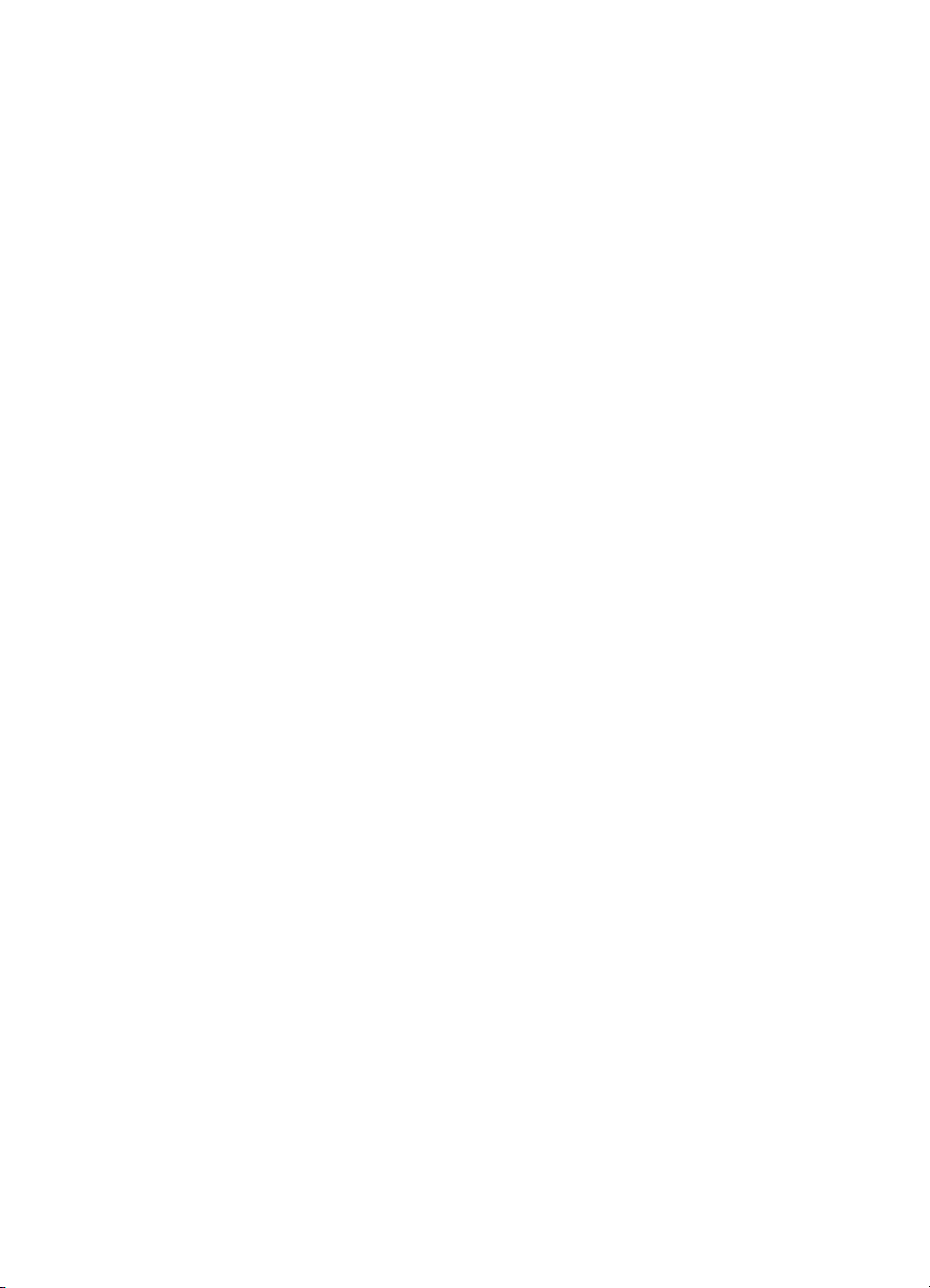
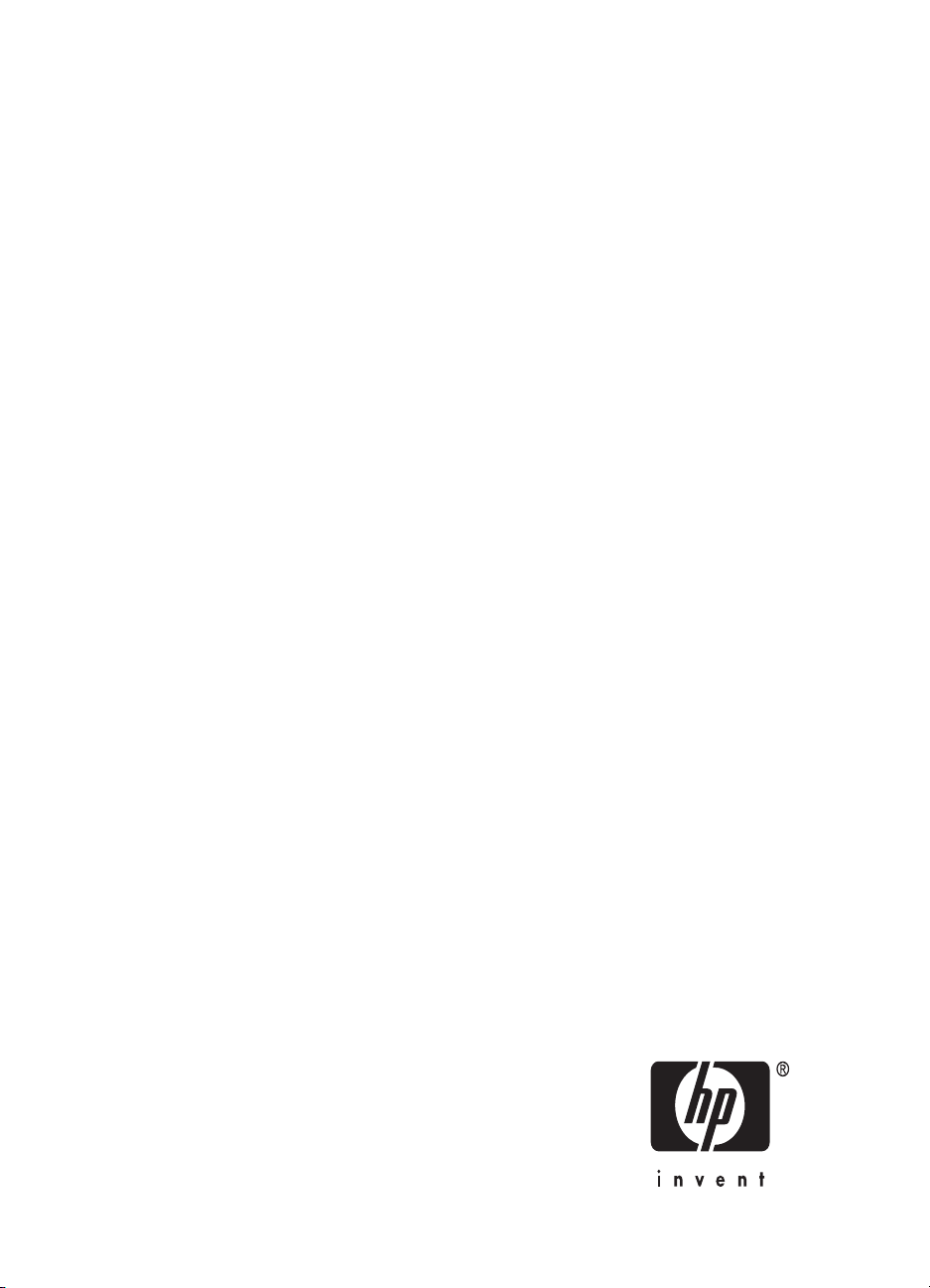
HP Officejet Pro L7300/L7500/
L7600/L7700 All-in-One sorozat
Felhasználói kézikönyv
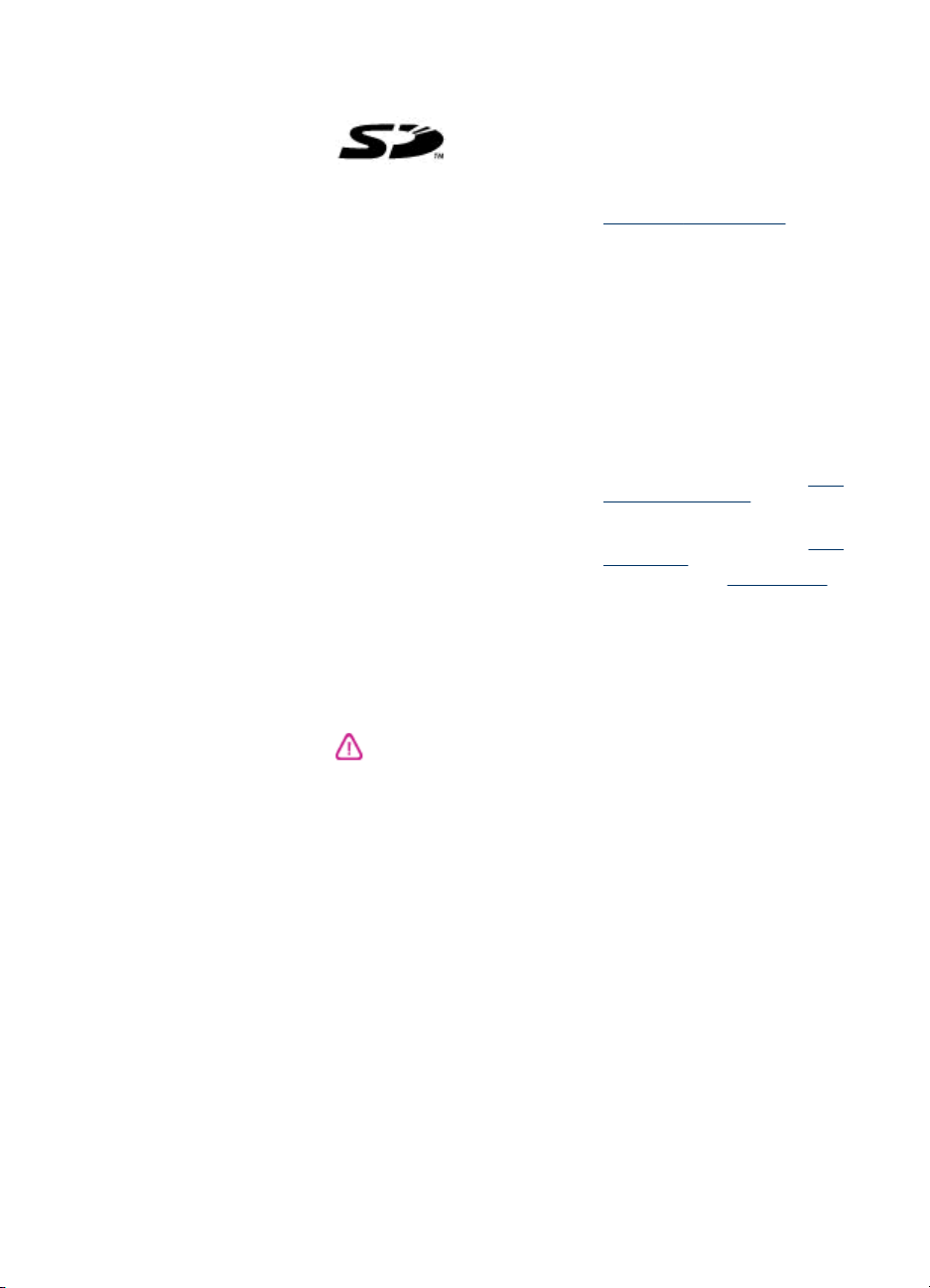
Szerzői jogok
© 2007 Copyright Hewlett-Packard
Development Company, L.P.
1. kiadás, 2006/10
Az előzetes írásbeli engedély nélküli
másolás, átvétel vagy fordítás tilos,
kivéve olyan esetekben, ahol ezt a
szerzői jogi rendelkezések külön
megengedik.
Az itt található információk előzetes
figyelmeztetés nélkül megváltozhatnak.
A HP termékekre és szolgáltatásokra
vonatkozó garanciák a termékekhez
és szolgáltatásokhoz mellékelt
jótállási nyilatkozatokban találhatók. A
jelen dokumentum tartalma
semmilyen módon nem értelmezhető
további garanciaként. A HP nem
vonható felelősségre a jelen
dokumentumban található technikai
vagy szerkesztési hibákért, valamint
kihagyásokért.
Copyright (C) 1991-2, RSA Data
Security, Inc., 1991. Minden jog
fenntartva.
A szoftver másolási és használati
licencjoga csak abban az esetben
illeti meg a felhasználót, ha a
szoftverre vagy a funkcióra hivatkozó
összes anyagban „RSA Data
Security, Inc. MD4 Message-Digest
Algorithm” (RSA Data Security, Inc.
MD4 üzenetkivonatoló algoritmus)
néven hivatkoznak a szoftverre.
A származékos termékek
fejlesztésére és használatára
vonatkozó licencjog is csak abban az
esetben illeti meg a felhasználót, ha a
származékos termékre hivatkozó
összes anyagban a terméket az „RSA
Data Security, Inc. MD4
üzenetkivonatoló algoritmust
használó” származékos termékként
említik.
Az RSA Data Security, Inc. nem vállal
semmilyen felelősséget vagy
garanciát a szoftver
forgalomképességére vagy adott célra
való alkalmasságára vonatkozóan. A
gyártó a szoftvert „adott állapotában”,
mindennemű kifejezett vagy
vélelmezett garancia nélkül bocsátja
rendelkezésre.
E megjegyzéseket a dokumentáció és/
vagy a szoftver bármely részéről
készült másolatokban is fel kell
tüntetni.
Védjegyek
Az Intel®, a Pentium® az Intel
Corporation és leányvállalatainak
bejegyzett védjegye az Egyesült
Államokban és más országokban.
A Microsoft
Windows XP
®
, a Windows® és a
®
a Microsoft Corporation
bejegyzett védjegye az Egyesült
Államokban.
támogatja a Secure Digital
memóriakártyákat. Az SD embléma
tulajdonosa bejegyzett védjegye.
A termék
Másolási korlátozások
Számos országban/térségben tilos
másolatot készíteni az alábbiakról. Ha
kétségei merülnek fel, kérje ki egy jogi
szakértő véleményét.
Hivatalos iratok vagy
•
dokumentumok:
Útlevelek
•
Bevándorlási iratok
•
Hadkötelezettséggel
•
kapcsolatos iratok
Azonosítójelvények vagy
•
azonosítókártyák
Hivatalos pecsétek:
•
Postabélyegek
•
Élelmiszerjegyek
•
Állami hivatalok nevére kiállított
•
csekkek vagy váltók
Bankjegyek, utazási csekkek
•
vagy pénzutalványok
Letéti jegyek
•
Szerzői jogvédelem alá tartozó
•
dokumentumok
Biztonsági információk
A termék használata során mindenkor
érvényesíteni kell azokat az alapvető
biztonsági előírásokat, melyek révén
elkerülhetők a tűz vagy áramütés
okozta személyi sérülések.
1. Olvassa át alaposan a HP All-inOne dokumentációjában található
utasításokat.
2. Kizárólag földelt elektromos
aljzathoz csatlakoztassa a terméket.
Amennyiben nem biztos abban, hogy
a csatlakozóaljzat el van-e látva
földeléssel, forduljon szakképzett
villanyszerelőhöz.
3. Tartsa szem előtt a készüléken
feltüntetett valamennyi figyelmeztetést
és utasítást.
4. Tisztítás előtt húzza ki a készülék
csatlakozóját a fali aljzatból.
5. A készüléket nem szabad víz
közelében üzembe helyezni, és akkor
sem, ha az üzembe helyezést végző
személy bőre vagy ruházata nedves.
6. A készüléket vízszintes, szilárd
felületen kell elhelyezni.
7. Olyan biztonságos helyen
üzemeltesse a készüléket, ahol senki
nem léphet a kábelekre, illetve senki
nem botolhat meg vezetékekben, és
ahol mód van a vezetékek
károsodásoktól való megvédésére.
8. Ha a termék nem működik
megfelelően, lapozza fel a
Karbantartás és hibaelhárítás című
részt.
9. A termék belsejében nincsenek
felhasználó által javítható alkatrészek.
A javítást kizárólag szakképzett
szerelő végezheti el.
Különleges anyagok a
termékben
Ez a HP termék olyan anyagokat
tartalmaz, amelyek élettartamuk
végén különleges kezelést
igényelhetnek:
Higany a lapolvasó fénycsövében (<
1,5 mg)
Újrahasznosítási információkat a
www.hp.com/go/recycle webhelyen, a
helyi hatóságoktól vagy az
Elektronikai Ipari Szövetségtől
(Electronics Industries Alliance –
www.eiae.org) kaphat.
További tudnivalók:
Újrahasznosítás.
http://
http://
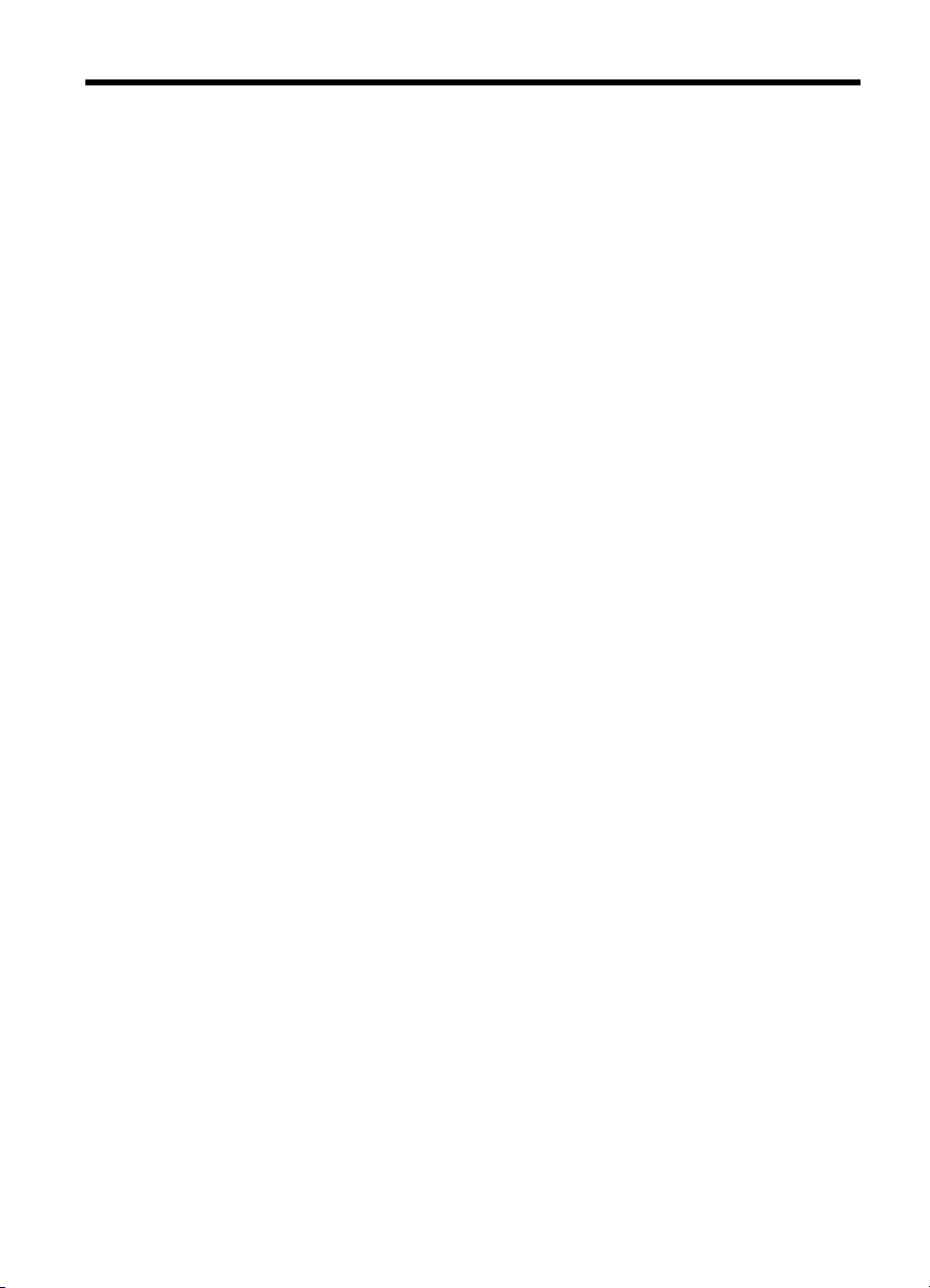
Tartalom
1 Első lépések
A termékről tájékoztató más források .....................................................................................10
Kisegítő lehetőségek ..............................................................................................................12
A HP All-in-One részeinek bemutatása ..................................................................................12
Elölnézet ...........................................................................................................................13
Nyomtatási kellékek ..........................................................................................................14
A memóriakártya-nyílások ................................................................................................14
Hátulnézet ........................................................................................................................15
Kezelőpanel ......................................................................................................................15
A kezelőpanel gombjai és jelzőfényei .........................................................................16
Színes kijelző ..............................................................................................................18
Kétsoros kijelzés .........................................................................................................19
Csatlakoztatási tudnivalók ................................................................................................19
2 Tartozékok telepítése
A duplex egység telepítése .....................................................................................................21
2. tálca telepítése ...................................................................................................................21
Tartozékok bekapcsolása a nyomtató-illesztőprogramban .....................................................22
Tartozékok bekapcsolása Windows operációs rendszert futtató számítógépeken ...........23
Tartozékok bekapcsolása Macintosh számítógépeken .....................................................23
3 A többfunkciós készülék használata
A kezelőpanel menüinek használata ......................................................................................24
A kezelőpanel üzenettípusai ...................................................................................................25
Állapotüzenetek ................................................................................................................25
Figyelmeztető üzenetek ....................................................................................................25
Hibaüzenetek ....................................................................................................................25
Súlyos hibát jelző üzenetek ..............................................................................................26
A készülék beállításainak módosítása ....................................................................................26
A HP Szolgáltatóközpont használata (Windows) ....................................................................26
A HP Fotó és kép szoftver használata ....................................................................................27
Szöveg és szimbólumok .........................................................................................................28
Számok és szöveg bevitele a kezelőpanel billentyűzetéről ..............................................28
Szöveg bevitele ..........................................................................................................29
Szóköz, szünet vagy szimbólum bevitele ...................................................................29
Betű, szám vagy szimbólum törlése ...........................................................................29
Szöveg bevitele a vizuális billentyűzet segítségével (csak bizonyos típusok esetén) .......29
Faxszámok tárcsázásához használható szimbólumok (csak bizonyos típusok
esetén) ..............................................................................................................................30
Az eredeti dokumentumok betöltése ....................................................................................... 31
Eredeti dokumentum betöltése az automatikus lapadagolóba (ADF) ...............................31
Eredeti dokumentum elhelyezése a lapolvasó üveglapján ...............................................32
1
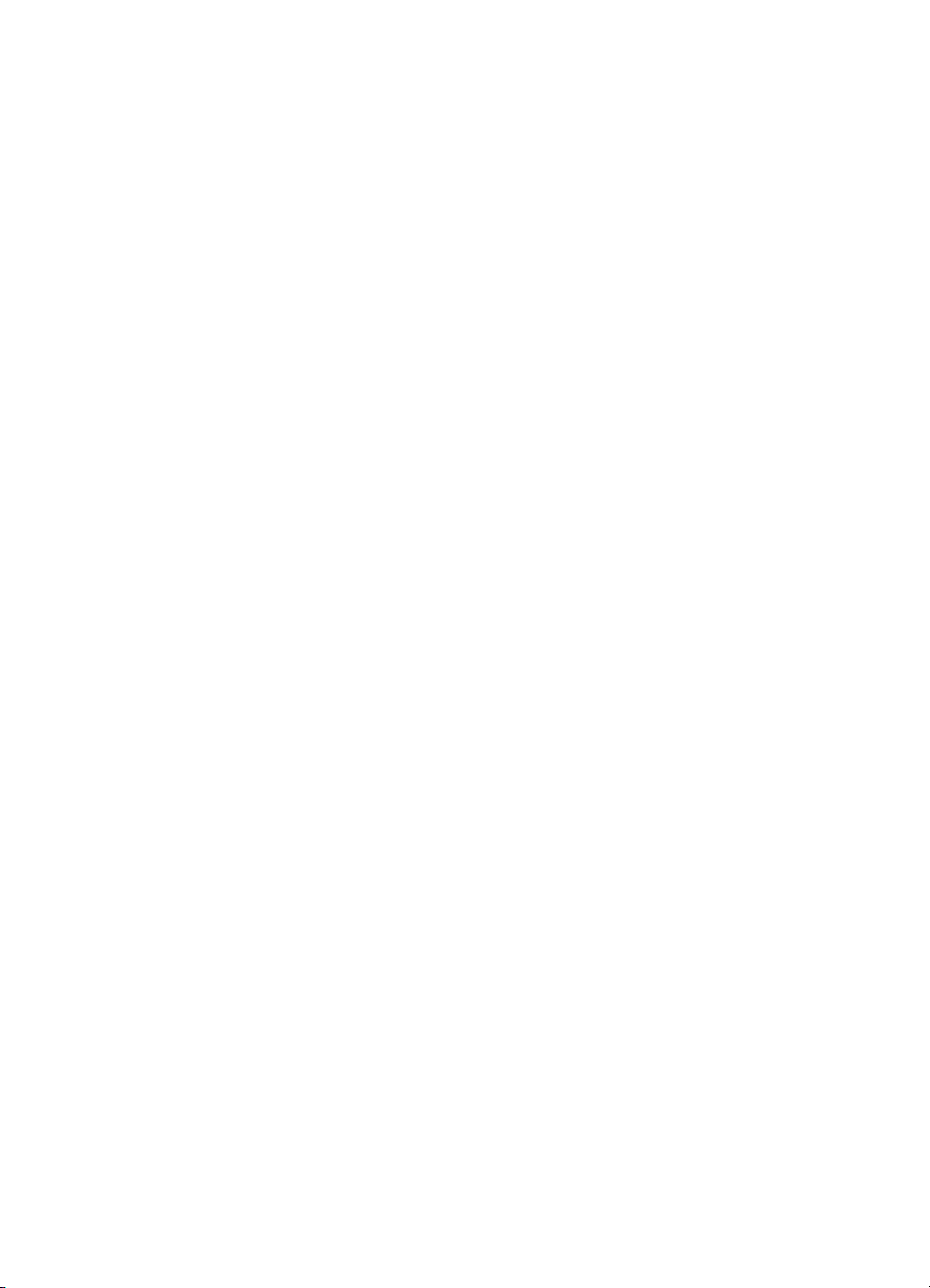
Nyomtatási hordozó kiválasztása ...........................................................................................33
Tippek a hordozók kiválasztásához és használatához .....................................................33
A támogatott hordozók specifikációja ...............................................................................34
Támogatott hordozóméretek .......................................................................................34
Támogatott hordozótípusok és -tömegek ...................................................................37
Minimális margók beállítása .............................................................................................38
Hordozók betöltése .................................................................................................................38
Tálcák konfigurálása ...............................................................................................................41
Nyomtatás különleges vagy egyéni méretű hordozóra ...........................................................42
Nyomtatás különleges vagy egyéni méretű hordozóra (Windows) ...................................42
Nyomtatás különleges vagy egyéni méretű hordozóra (Mac OS) .....................................43
Szegély nélküli nyomtatás ......................................................................................................43
Szegély nélküli dokumentum nyomtatása (Windows) .......................................................44
Szegély nélküli dokumentum nyomtatása (Mac OS) ........................................................44
Gyorstárcsázási bejegyzések beállítása (csak bizonyos típusok esetén) ...............................45
Faxszámok beállítása gyorstárcsázási bejegyzésként vagy csoportként .........................45
Gyorstárcsázási bejegyzések beállítása .....................................................................45
Gyorstárcsázási csoport beállítása .............................................................................46
Hálózati mappák beállítása gyorstárcsázási bejegyzésként (bizonyos modellek
esetén) ..............................................................................................................................47
Gyorstárcsázási bejegyzések beállítása .....................................................................48
Gyorstárcsázási bejegyzések listájának kinyomtatása és megtekintése ..........................48
Gyorstárcsázási bejegyzések listájának kinyomtatása ...............................................48
Gyorstárcsázási bejegyzések listájának megtekintése ...............................................48
4 Nyomtatás
Nyomtatási beállítások módosítása ........................................................................................49
Az aktuális feladatra vonatkozó beállítások módosítása az alkalmazásból (Windows) ....49
Az összes jövőbeli nyomtatási feladat alapértelmezett beállításainak módosítása
(Windows) .........................................................................................................................49
A beállítások módosítása (Mac OS) .................................................................................50
Kétoldalas (duplex) nyomtatás ...............................................................................................50
A lap mindkét oldalára történő nyomtatással kapcsolatos tudnivalók ...............................50
Kétoldalas nyomtatás (Windows) ...................................................................................... 50
Automatikus kétoldalas nyomtatás (Mac OS) ...................................................................51
Nyomtatási feladat megszakítása ...........................................................................................51
5 Másolás
Másolatkészítés a kezelőpanel segítségével ..........................................................................52
A másolási beállítások módosítása ......................................................................................... 52
Eredeti példány vágása (csak színes kijelzős modellek esetén) ............................................53
Másolási feladat törlése ..........................................................................................................53
6 Lapolvasás
Eredeti dokumentum beolvasása ...........................................................................................54
Digitális irattár beállítása (csak bizonyos modellek esetén) ..............................................54
Eredeti dokumentum beolvasása hálózati mappába ........................................................55
Eredeti dokumentum beolvasása számítógépen futó programba (közvetlen
kapcsolat) .........................................................................................................................56
Eredeti dokumentum beolvasása memóriaeszközre ........................................................57
A Webscan funkció használata a beépített webszerver segítségével ..................................... 57
2
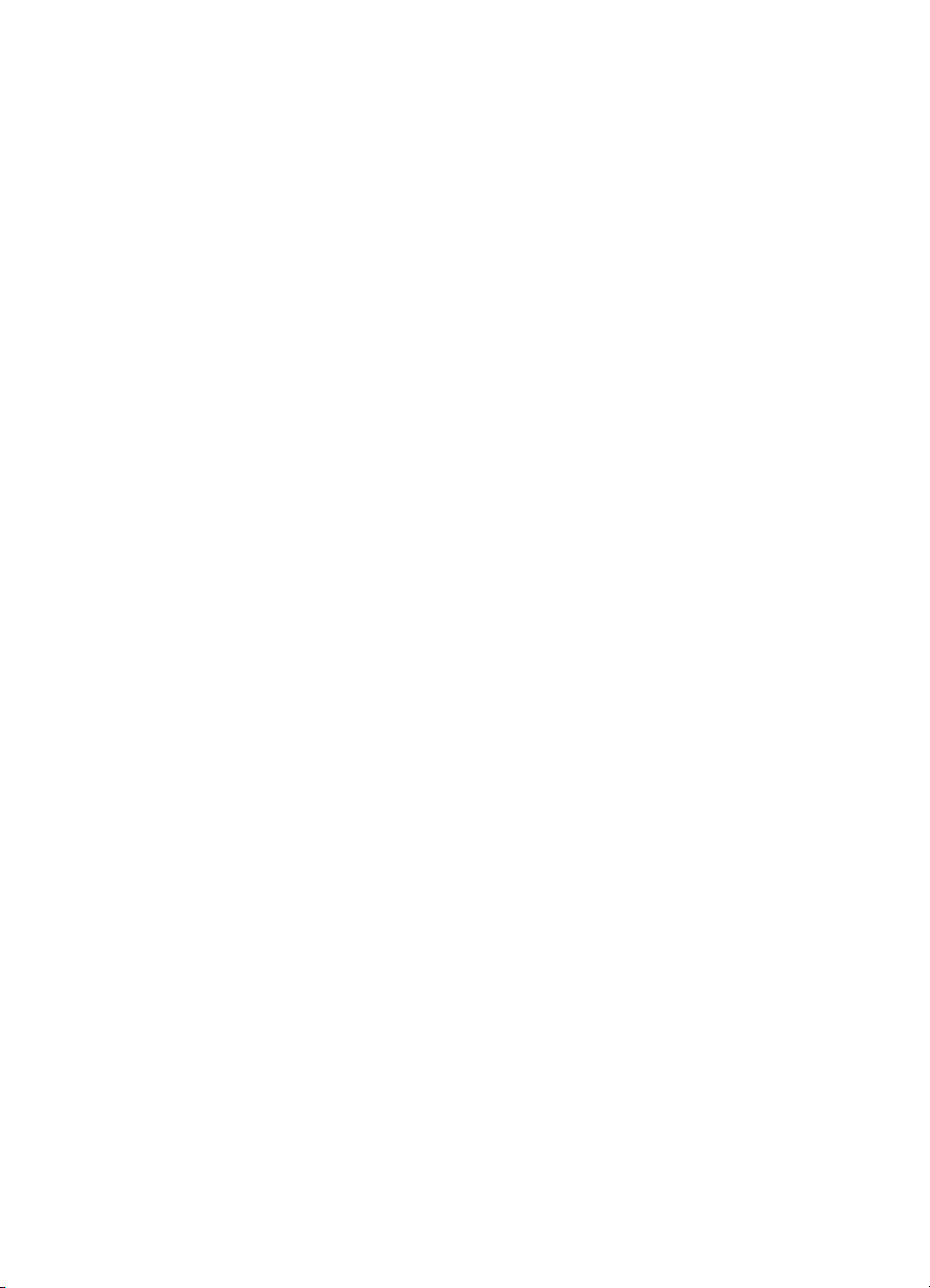
Tartalom
Lapolvasás TWAIN- vagy WIA-kompatibilis programból .........................................................58
Lapolvasás TWAIN-kompatibilis programból ....................................................................58
Lapolvasás WIA-kompatibilis programból .........................................................................58
Beolvasott eredeti dokumentum szerkesztése .......................................................................58
Beolvasott fénykép vagy ábra szerkesztése .....................................................................58
Beolvasott dokumentum szerkesztése optikai karakterfelismerő (OCR) szoftver
segítségével .....................................................................................................................59
Lapolvasási beállítások módosítása .......................................................................................59
Lapolvasási feladat törlése .....................................................................................................59
7 Memóriaeszközök kezelése (csak bizonyos típusok esetén)
Memóriakártya behelyezése ...................................................................................................60
Digitális fényképezőgép csatlakoztatása ................................................................................61
Tárolóeszköz csatlakoztatása .................................................................................................63
Fényképek megtekintése ........................................................................................................64
Fényképek megtekintése (csak színes kijelzős modellek esetén) ....................................64
Fényképek megtekintése a számítógép segítségével ......................................................64
Fotók nyomtatása a kezelőpanelről ........................................................................................64
Fotók nyomtatása indexkép segítségével .........................................................................64
Panorámafotók nyomtatása ..............................................................................................67
Útlevélképek nyomtatása ..................................................................................................69
Montázs nyomtatása .........................................................................................................70
Fotók mentése a számítógépre ..............................................................................................71
8 Faxolás (csak bizonyos típusok esetén)
Fax küldése ............................................................................................................................73
Egyszerű fax küldése ........................................................................................................73
Fax kézi küldése telefonról ...............................................................................................74
Fax küldése tárcsázásfigyelés segítségével .....................................................................75
Fax küldése több címzettnek (csak a színes kijelzőjű típus esetén) .................................76
Fax fogadása ..........................................................................................................................77
Fax kézi fogadása .............................................................................................................77
Fogadott fax mentésének beállítása .................................................................................77
Memóriában tárolt fogadott faxok újranyomtatása ............................................................78
Faxok továbbítása más faxszámra ...................................................................................79
Nem kívánt faxszámok blokkolása .................................................................................... 80
A nem kívánt fax zárolási üzemmód beállítása ...........................................................81
Számok hozzáadása a nem kívánt faxok listájához ....................................................81
Számok eltávolítása a nem kívánt faxok listájából ......................................................82
Blokkolt faxszámok listájának megtekintése ...............................................................83
3
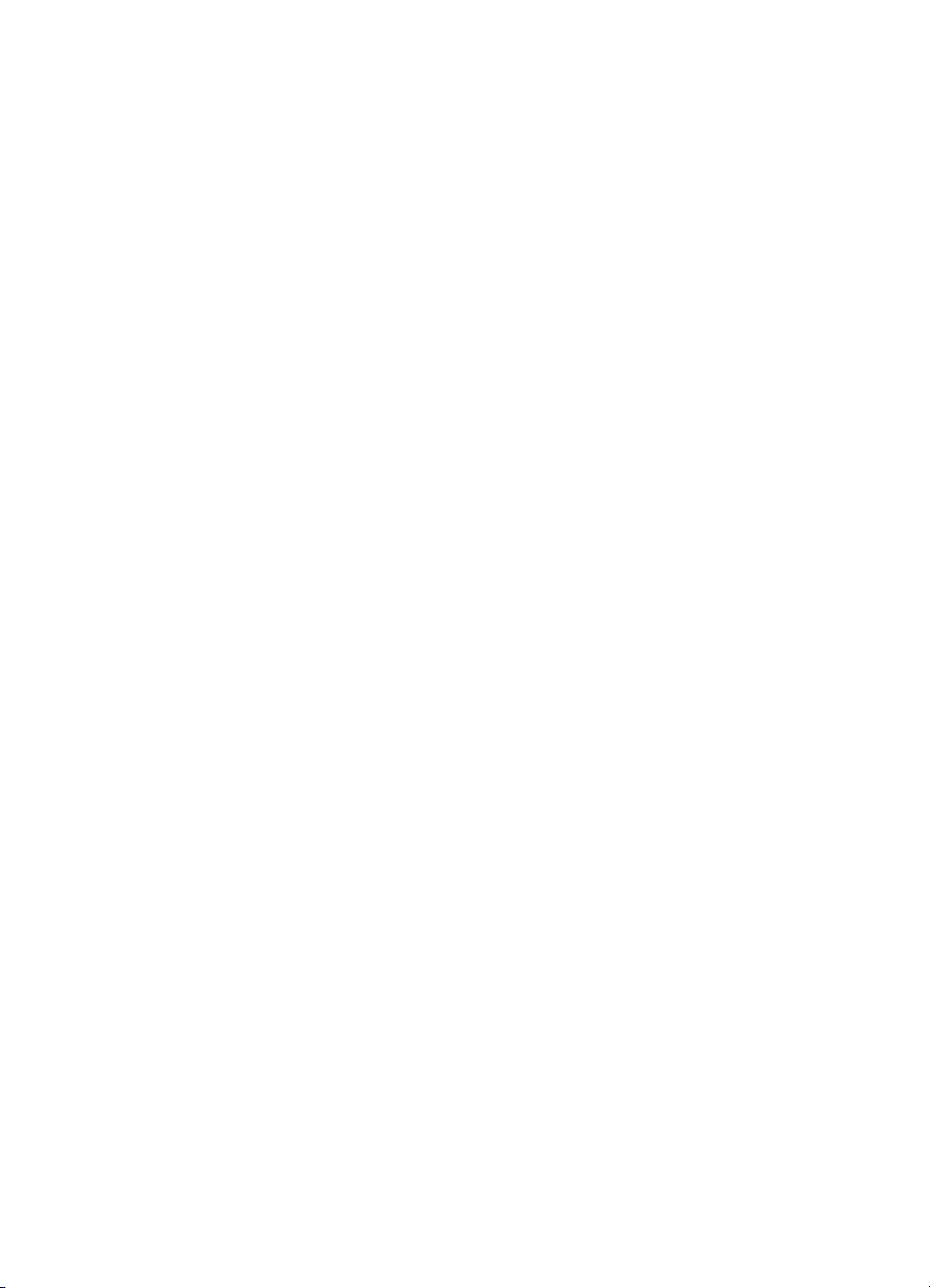
Faxbeállítások módosítása .....................................................................................................83
A faxfejléc konfigurálása ...................................................................................................83
Válaszmód beállítása (Automatikus válasz) .....................................................................83
A hívás fogadása előtti csengetések számának beállítása ...............................................84
A válaszcsengetés-minta módosítása megkülönböztető csengetés használatához .........84
Fax hibajavítási módjának beállítása ................................................................................85
A fax-hibajavítási mód beállítása ................................................................................85
A tárcsázás típusának beállítása ......................................................................................85
A tárcsázás típusának beállítása ................................................................................86
Az újratárcsázási beállítások megadása ...........................................................................86
Az újratárcsázási beállítások megadása .....................................................................86
A faxolási sebesség beállítása .........................................................................................86
Faxolás interneten keresztül ...................................................................................................87
A faxbeállítás tesztelése .........................................................................................................88
Jelentések használata ............................................................................................................88
Fax-visszaigazolási jelentések nyomtatása ......................................................................88
Faxolási hibajelentések nyomtatása .................................................................................89
A faxnapló kinyomtatása és megtekintése ........................................................................90
A faxolás megszakítása ..........................................................................................................90
9 Konfigurálás és felügyelet
A készülék felügyelete ............................................................................................................92
A felügyeleti jellegű feladatok áttekintése .........................................................................92
A készülék figyelése .........................................................................................................94
A készülék adminisztrálása ..............................................................................................94
A készülék felügyeleti eszközeinek használata ......................................................................97
Beépített webszerver ........................................................................................................97
A beépített webszerver megnyitása ............................................................................97
Beépített webszerver lapjai .........................................................................................98
Eszköz-készlet (Windows) ................................................................................................98
Az Eszközkészlet megnyitása .....................................................................................99
Az Eszközkészlet lapjai ..............................................................................................99
HP Printer Utility (Mac OS) .............................................................................................100
A HP Printer Utility megnyitása .................................................................................100
A HP Printer Utility párbeszédpanelei .......................................................................100
Network Printer Setup Utility (Hálózati nyomtatóbeállító segédprogram) (Mac OS) .......101
HP Web Jetadmin szoftver .............................................................................................101
HP Instant Support .........................................................................................................102
Biztonság és adatvédelem ........................................................................................102
A HP Instant Support elérése ...................................................................................103
myPrintMileage ...............................................................................................................103
Az önteszt diagnosztikai oldal értelmezése ..........................................................................104
A hálózatbeállítási oldal értelmezése .................................................................................... 105
Csatornatartomány-meghatározások ..............................................................................106
4
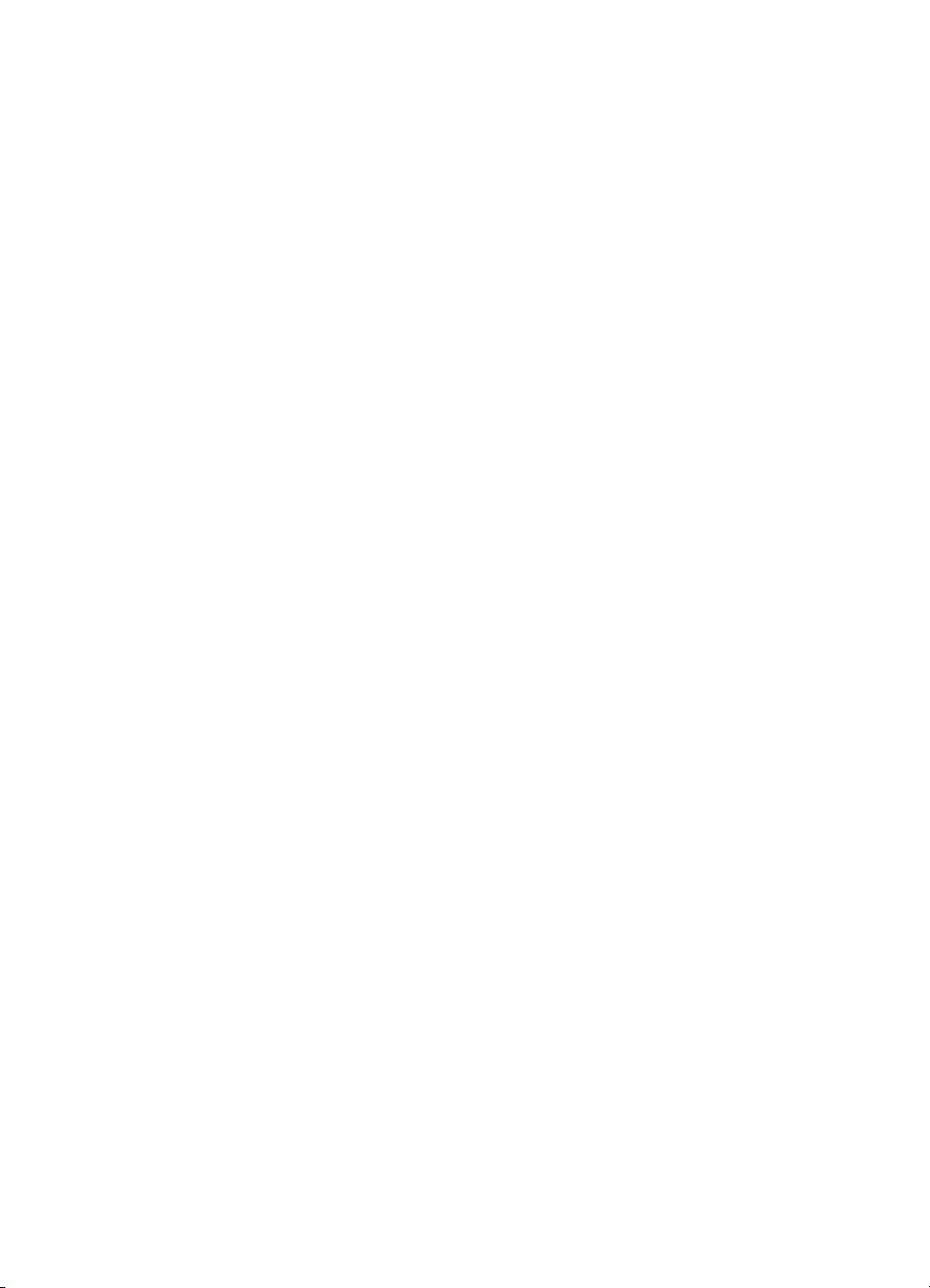
Tartalom
A hálózati beállítások megadása ..........................................................................................107
Alapvető hálózati beállítások módosítása .......................................................................107
A Vezeték nélküli beállítás varázsló használata .......................................................107
Hálózati beállítások megjelenítése és nyomtatása ...................................................107
A vezeték nélküli rádió be- és kikapcsolása .............................................................. 107
Speciális hálózati beállítások módosítása ......................................................................108
A kapcsolat sebességének beállítása .......................................................................108
Az IP-beállítások megjelenítése ................................................................................108
Az IP-beállítások módosítása ...................................................................................108
A faxolás beállítása a készüléken (csak bizonyos típusok esetén) .......................................109
Faxolás beállítása (párhuzamos telefonhálózatok) .........................................................110
A helyes faxbeállítás kiválasztása otthonában vagy munkahelyén ...........................110
A megfelelő faxbeállítási eset kiválasztása ...............................................................112
A) eset: Külön faxvonal (nem fogad hanghívásokat) ................................................113
B) eset: A készülék csatlakoztatása DSL-vonalhoz ..................................................114
C) eset: A készülék csatlakoztatása alközponthoz (PBX-rendszerhez) vagy
ISDN-vonalhoz ..........................................................................................................115
D) eset: Faxolás megkülönböztető csengetési szolgáltatással, azonos vonalon ......116
E) eset: Közös hang- és faxvonal .............................................................................117
F) eset: Közös hang- és faxvonal hangpostával .......................................................118
G) eset: Számítógépes modemmel együtt használt faxvonal (nem fogad
hanghívásokat) .........................................................................................................119
H) eset: Közös hang- és faxvonal számítógépes modemmel ...................................121
I) eset: Közös hang- és faxvonal üzenetrögzítővel ...................................................125
J) eset: Közös hang- és faxvonal számítógépes modemmel és üzenetrögzítővel ....126
K) eset: Közös hang- és faxvonal számítógépes betárcsázós modemmel és
hangpostával ............................................................................................................131
Soros rendszerű faxbeállítás ..........................................................................................132
A készülék konfigurálása (Windows) ....................................................................................133
Közvetlen kapcsolat ........................................................................................................133
A szoftver telepítése a készülék csatlakoztatása előtt (ajánlott eljárás) ....................134
A készülék csatlakoztatása a szoftver telepítése előtt ..............................................134
A készülék megosztása helyileg megosztott hálózaton ............................................135
Hálózati kapcsolat ...........................................................................................................135
A készülék telepítése hálózati környezetben ............................................................136
A készülék szoftverének telepítése az ügyfélszámítógépekre ..................................136
A nyomtató-illesztőprogram telepítése a Nyomtató hozzáadása varázslóval ...........137
A készülék konfigurálása (Mac OS) ......................................................................................137
Szoftver telepítése hálózati vagy közvetlen kapcsolathoz ..............................................137
A készülék megosztása helyileg megosztott hálózaton ..................................................138
5
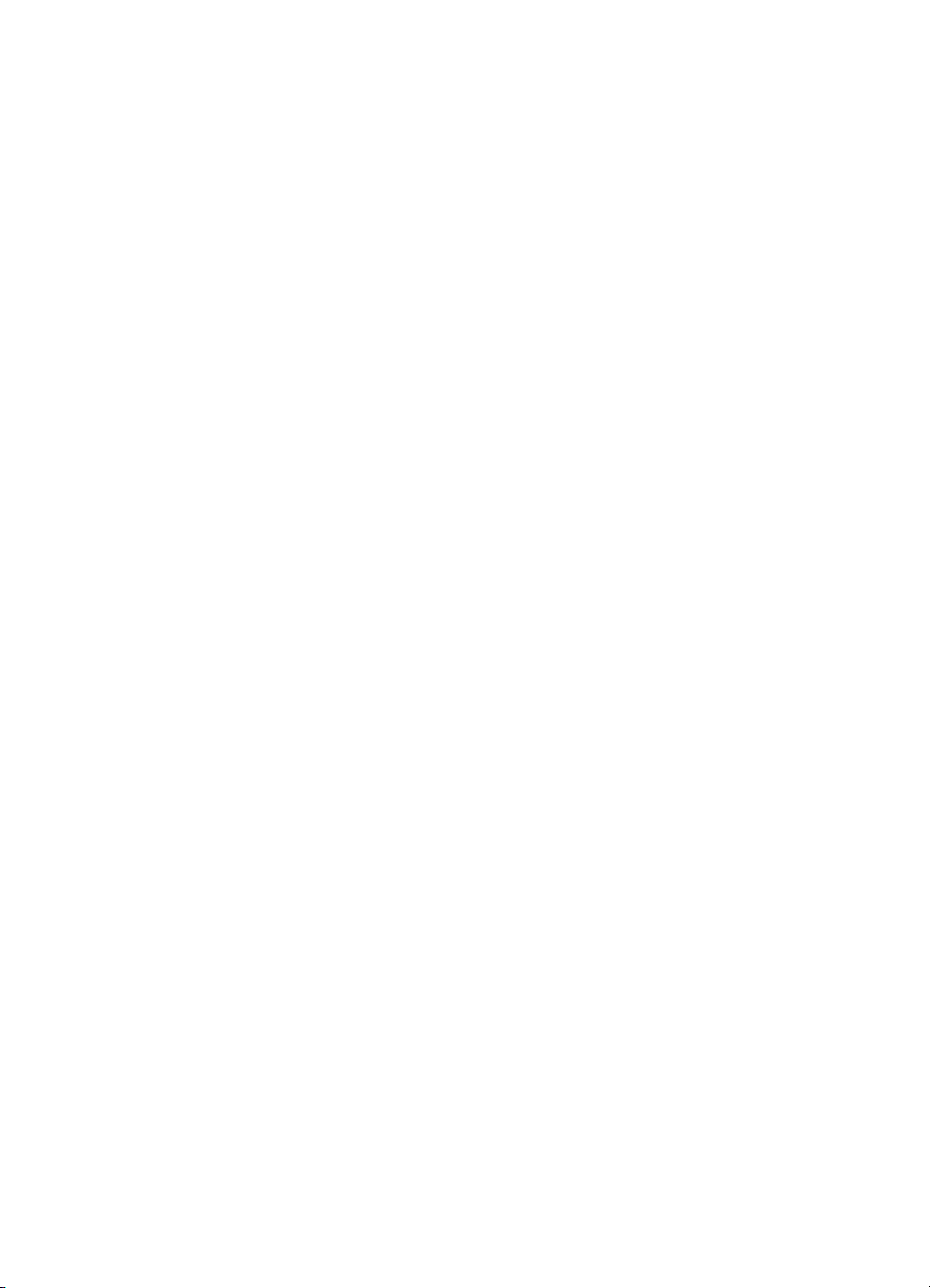
A készülék beállítása vezeték nélküli kommunikációhoz (bizonyos modellek esetén) ..........139
A 802.11 szabványú vezeték nélküli hálózati beállítások értelmezése ...........................140
Vezeték nélküli kommunikáció beállítása a kezelőpanel és a Vezeték nélküli
beállítás varázsló segítségével .......................................................................................141
Vezeték nélküli kommunikáció beállítása a telepítő segítségével (Windows) .................142
Vezeték nélküli kommunikáció beállítása SecureEasySetup (SES) segítségével ..........143
A készülék beállítása vezeték nélküli hálózaton (Mac OS) .............................................144
A vezeték nélküli kommunikáció kikapcsolása ................................................................ 144
Útmutató a vezeték nélküli hálózat interferenciájának csökkentéséhez .........................145
Útmutató a vezeték nélküli hálózat biztonságához .........................................................145
Hardvercímek hozzáadása vezeték nélküli hozzáférési ponthoz (WAP) ..................145
Egyéb szabályok .......................................................................................................145
A készülék beállítása Bluetooth-kommunikációhoz ..............................................................146
A készülék beállítása Bluetooth-kommunikációhoz a beépített webszerver
segítségével ...................................................................................................................147
A készülék csatlakoztatása Bluetooth-kapcsolat segítségével .......................................147
A készülék csatlakoztatása Bluetooth-kapcsolat segítségével Windows
rendszerben ..............................................................................................................148
A készülék csatlakoztatása Bluetooth-kapcsolat segítségével Mac OS
rendszerben ..............................................................................................................149
Bluetooth-biztonsági beállítások megadása a készüléken ..............................................150
Azonosítókulcs használata a Bluetooth-eszközök hitelesítéséhez ...........................150
A készülék láthatóvá vagy láthatatlanná tétele a Bluetooth-eszközök számára .......150
A Bluetooth-beállítások alaphelyzetbe állítása a beépített webszerver
segítségével .............................................................................................................. 151
A szoftver eltávolítása és újratelepítése ...............................................................................151
10 Karbantartás és hibaelhárítás
Támogatott tintapatronok ......................................................................................................154
A tintapatronok cseréje .........................................................................................................155
A nyomtatófejek karbantartása .............................................................................................156
A nyomtatófejek állapotának ellenőrzése .......................................................................157
A Nyomtatási minőség diagnosztikai oldal kinyomtatása ................................................157
A nyomtatófejek beállítása ..............................................................................................158
A soremelés beállítása ...................................................................................................159
A nyomtatófejek tisztítása ...............................................................................................159
A nyomtatófejek manuális megtisztítása .........................................................................159
A nyomtatófejek cseréje .................................................................................................162
Nyomtatási kellékek tárolása ................................................................................................164
Tintapatronok tárolása ....................................................................................................164
Nyomtatófejek tárolása ...................................................................................................164
A készülék tisztítása .............................................................................................................165
A lapolvasó üveglapjának tisztítása ................................................................................165
Az automatikus lapadagoló (ADF) tisztítása ...................................................................165
A készülékház külső felületének tisztítása ......................................................................169
Hibaelhárítási tippek és források ..........................................................................................169
6
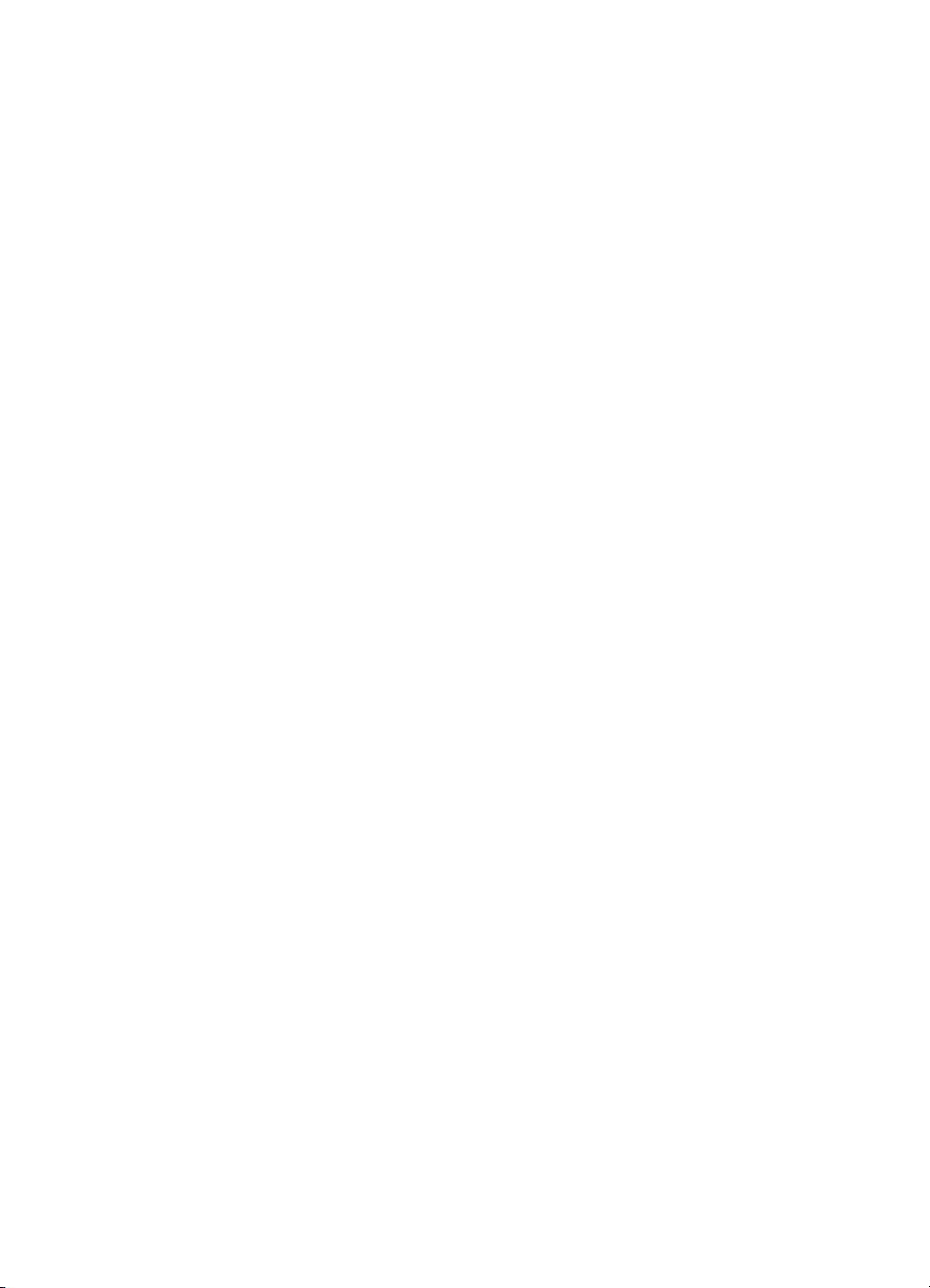
Tartalom
Nyomtatási problémák megoldása ........................................................................................ 170
A készülék váratlanul kikapcsol ......................................................................................171
Hibaüzenet jelenik meg a kezelőpanel kijelzőjén ............................................................171
A készülék nem válaszol (semmit sem nyomtat) ............................................................171
A nyomtatófejet nem lehet behelyezni a készülékbe ......................................................172
A készülék túl hosszú ideig nyomtat ...............................................................................173
A készülék üres vagy hiányos oldalakat nyomtat ............................................................ 173
Valami hiányzik vagy rosszul jelenik meg a nyomaton ...................................................174
Rossz helyen van a szöveg vagy a képek ......................................................................174
A készülék csak az oldal felére nyomtat, majd kiadja a papírt ........................................175
Gyenge nyomtatási minőség és a várttól eltérő nyomatok ...................................................175
Gyenge minőségű nyomatok ..........................................................................................175
A készülék értelmetlen karaktereket nyomtat .................................................................176
A tinta elkenődik .............................................................................................................177
A tinta nem tölti ki teljesen a betűket vagy a képet .........................................................177
A nyomat halvány vagy fakó ...........................................................................................177
A színek fekete-fehérben jelennek meg ..........................................................................178
A készülék rossz színeket nyomtat .................................................................................178
A nyomaton összemosódnak a színek ...........................................................................178
A színek nem illeszkednek megfelelően .........................................................................178
Vonalak vagy pontok hiányoznak a szövegről vagy a képről ..........................................179
Papíradagolási problémák megoldása .................................................................................. 179
A külön rendelhető 2. tálca nem helyezhető be ..............................................................179
Egyéb papíradagolási probléma .....................................................................................179
Másolási problémák megoldása ...........................................................................................181
A készülék nem adott ki másolatot .................................................................................181
A másolatok üresek ........................................................................................................181
Nem a megfelelő eredeti dokumentum került másolásra ................................................181
A dokumentumok hiányoznak vagy halványak ...............................................................182
A méret csökkent ............................................................................................................182
Gyenge másolási minőség .............................................................................................182
A másolaton hibák vehetők észre ...................................................................................183
Hibaüzenetek jelennek meg ...........................................................................................183
A készülék csak az oldal felére nyomtat, majd kiadja a papírt ........................................184
Lapolvasási problémák megoldása ....................................................................................... 184
A lapolvasó nem lép működésbe ....................................................................................184
Túl sokáig tart a beolvasás .............................................................................................184
A dokumentum egy része nem került beolvasásra, vagy hiányos a szöveg ...................185
A szöveget nem lehet szerkeszteni ................................................................................185
Hibaüzenetek jelennek meg ...........................................................................................186
A beolvasott kép gyenge minőségű ................................................................................186
Lapolvasási hibák vehetők észre ....................................................................................188
A lapolvasást nem lehet hálózati mappába (digitális irattárba) végezni ..........................188
Faxolási problémák megoldása ............................................................................................189
A faxteszt sikertelen ........................................................................................................190
7
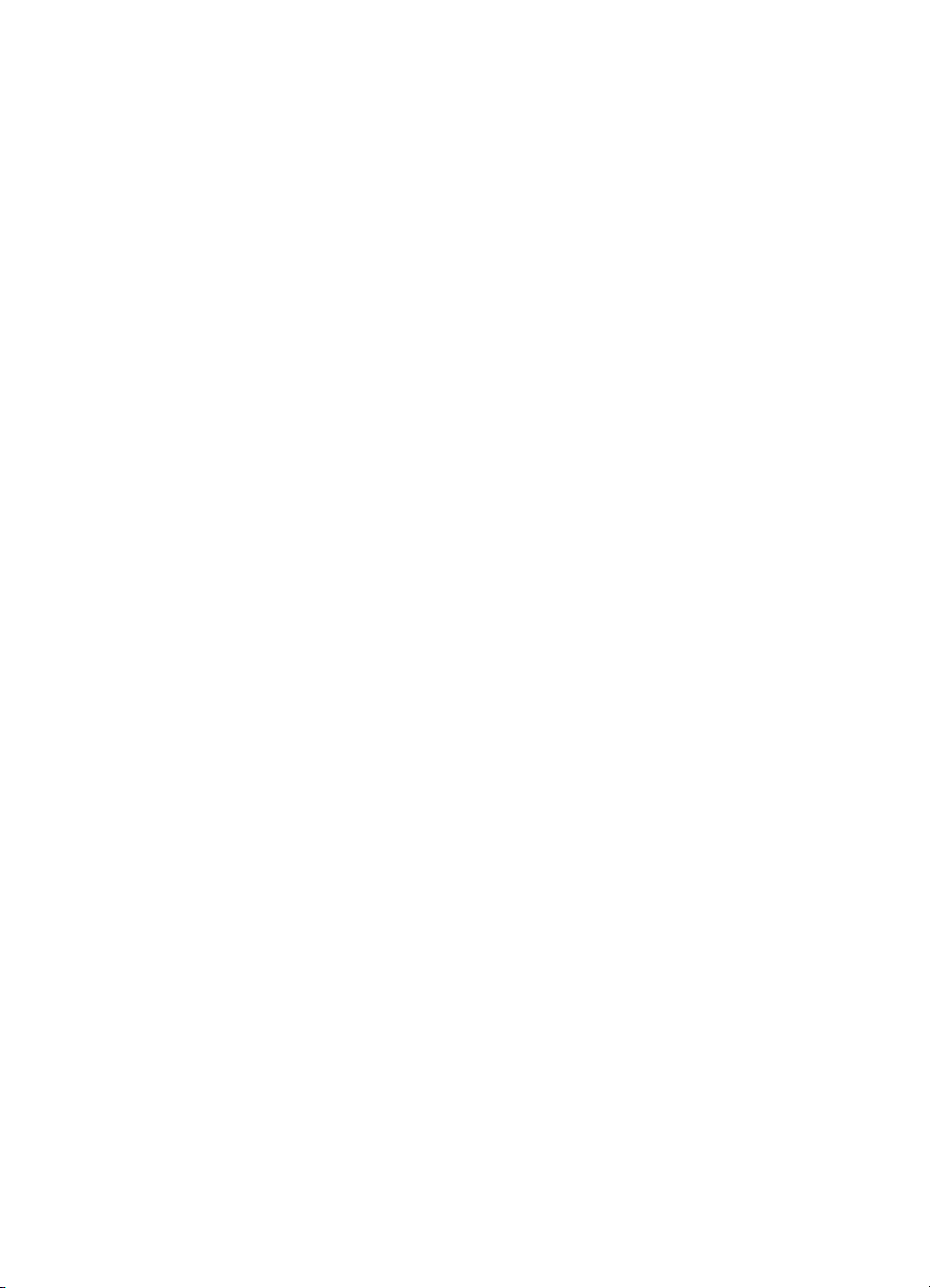
Fotókkal (memóriakártyákkal) kapcsolatos problémák megoldása .......................................202
A készülék nem tudja olvasni a memóriakártyát .............................................................202
A készülék nem tudja olvasni a memóriakártyán tárolt fotókat .......................................203
A memóriakártyán található egyes fotók nem nyomtathatók, ezért a nyomtatási
feladat megszakad ..........................................................................................................203
A készülék csak az oldal felére nyomtat, majd kiadja a papírt ........................................203
A készülék felügyeletével kapcsolatos problémák megoldása .............................................204
Nem lehet megnyitni a beépített webszervert .................................................................204
Telepítési problémák hibaelhárítása .....................................................................................205
Javaslatok a hardver üzembe helyezéséhez ..................................................................205
Javaslatok a szoftver telepítéséhez ................................................................................206
A beigazítási oldallal kapcsolatos problémák megoldása ...............................................206
A szoftverek telepítésével kapcsolatos problémák megoldása .......................................206
Hálózati problémák megoldása ....................................................................................... 207
Vezeték nélküli hálózati problémák megoldása ..............................................................208
Elakadások megszüntetése ..................................................................................................210
Elakadás elhárítása a készülékben ................................................................................210
Elakadások megszüntetése az automatikus lapadagolóban (ADF) ................................212
Tippek az elakadások megelőzéséhez ...........................................................................214
A HP kellékek és tartozékok
Nyomtatási kellékek online rendelése ................................................................................... 215
Tartozékok ............................................................................................................................215
Kellékek ................................................................................................................................215
Tintapatronok ..................................................................................................................216
Nyomtatófejek .................................................................................................................216
HP hordozók ...................................................................................................................216
B Támogatás és garancia
Támogatás elektronikus formában ........................................................................................ 217
A HP telefonos támogatás elérése .......................................................................................217
Hívás előtt .......................................................................................................................217
A telefonos támogatás hívószámai .................................................................................218
Hewlett-Packard korlátozott jótállási nyilatkozat ...................................................................220
A készülék előkészítése szállításhoz ....................................................................................221
A tintapatronok és a nyomtatófejek eltávolítása a szállítás előtt .....................................221
A kezelőpanel-sablon eltávolítása ..................................................................................222
A készülék becsomagolása ..................................................................................................223
C A készülék műszaki adatai
Fizikai adatok ........................................................................................................................225
Tulajdonságok és kapacitás .................................................................................................225
A processzor és a memória jellemzői ...................................................................................226
Rendszerkövetelmények ......................................................................................................226
A hálózati protokoll specifikációi ...........................................................................................227
Beépített webszerver jellemzői .............................................................................................227
Nyomtatási jellemzők ............................................................................................................227
Nyomtatási felbontás ......................................................................................................228
Másolási jellemzők ................................................................................................................ 228
Faxolási jellemzők ................................................................................................................228
Lapolvasási jellemzők ...........................................................................................................229
8
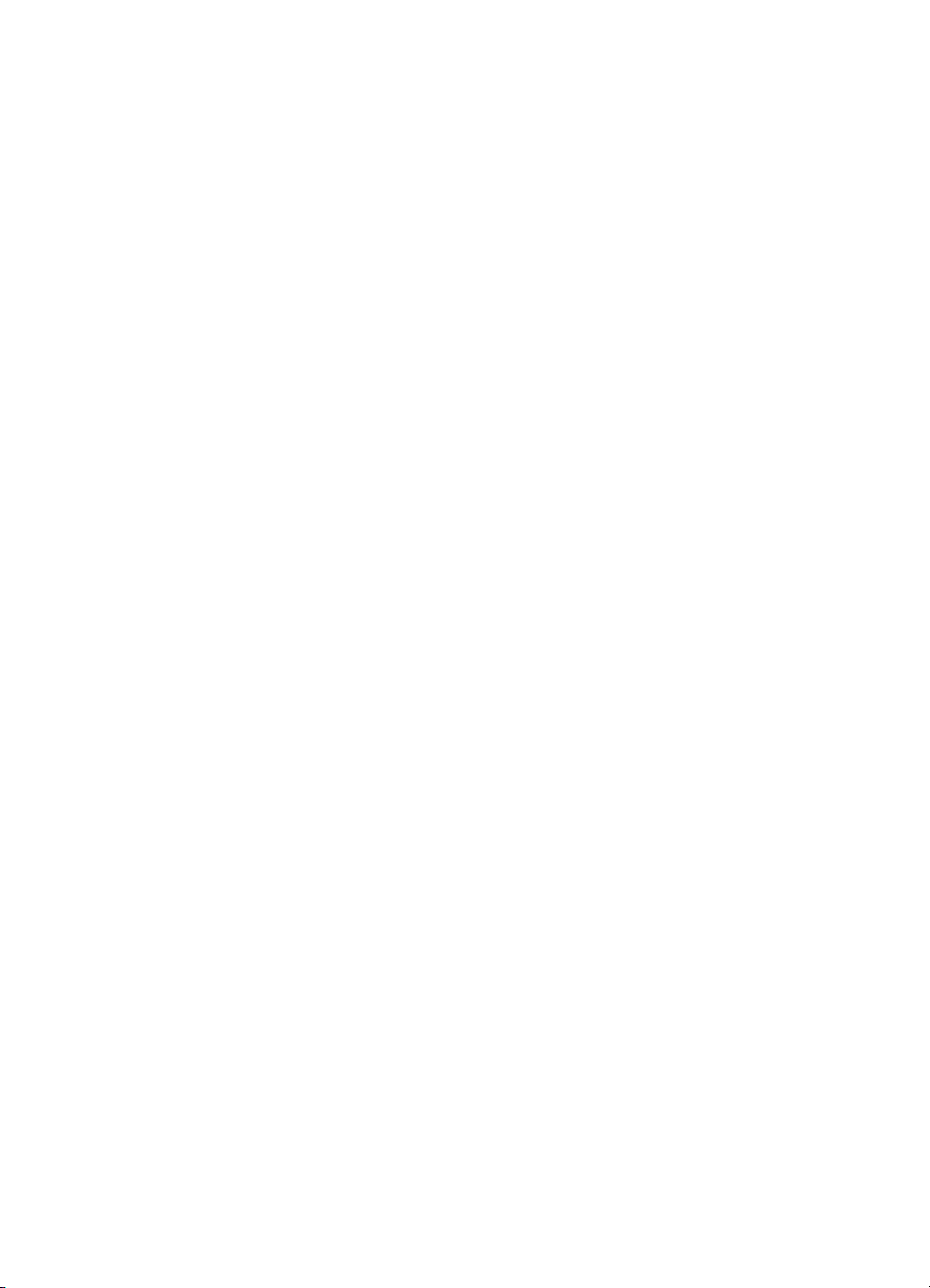
Tartalom
Digitális irattár jellemzői ........................................................................................................229
Környezeti jellemzők .............................................................................................................229
Elektromos jellemzők ............................................................................................................229
Zajkibocsátási jellemzők (nyomtatás vázlat módban, zajszint az ISO 7779 szabvány
alapján) .................................................................................................................................230
Támogatott eszközök ............................................................................................................230
Memóriakártya-jellemzők ......................................................................................................230
DElőírásokkal kapcsolatos közlemények
FCC-nyilatkozat ....................................................................................................................231
Shielded cables ..............................................................................................................231
Exposure to radio frequency radiation (wireless products only) ......................................232
Megjegyzések az egyesült államokbeli telefonhálózatot használók számára .................233
Megjegyzések a kanadai telefonhálózatot használók számára ............................................234
Megjegyzések az Európai Gazdasági Térség felhasználóinak .............................................235
Egyéb előírásokkal kapcsolatos közlemények ......................................................................235
EMI-megfelelőségi nyilatkozat (Korea) ...........................................................................235
VCCI-megfelelőségi nyilatkozat (Japán) .........................................................................236
Szabályozási termékszám ..............................................................................................236
A hálózati tápkábellel kapcsolatos tudnivalók .................................................................236
LED-osztályozás .............................................................................................................236
A vezeték nélküli termékekkel kapcsolatos előírásokra vonatkozó közlemények .................236
Notice to users in Canada/Note à l'attention des utilisateurs Canadien ..........................237
Notice to users in Brazil/Notificação de Normas de Uso de Dispositivos Sem Fio do
Brasil ...............................................................................................................................237
Megjegyzés az Európai Unió felhasználóinak (angol nyelven) .......................................238
Megjegyzések a Francia felhasználóknak ......................................................................239
Megjegyzések a Németországban élő felhasználóknak .................................................240
Megjegyzések az Olaszországban élő felhasználóknak .................................................241
Megjegyzések a Spanyolországban élő felhasználóknak ...............................................242
Megfelelőségi nyilatkozat ......................................................................................................243
Környezetvédelmi fenntarthatósági program ........................................................................245
Csökkentés és megelőzés ..............................................................................................245
Energiafogyasztás ..........................................................................................................245
Tudnivalók az elemről .....................................................................................................245
Anyagbiztonsági adatlapok .............................................................................................246
Újrahasznosítás ..............................................................................................................246
A termék csomagolása .............................................................................................246
Műanyagok ...............................................................................................................246
Kiselejtezett készülékek kidobása az Európai Unió háztartásaiban ..........................246
HP termékek és kellékek ..........................................................................................246
Tárgymutató...............................................................................................................................247
9
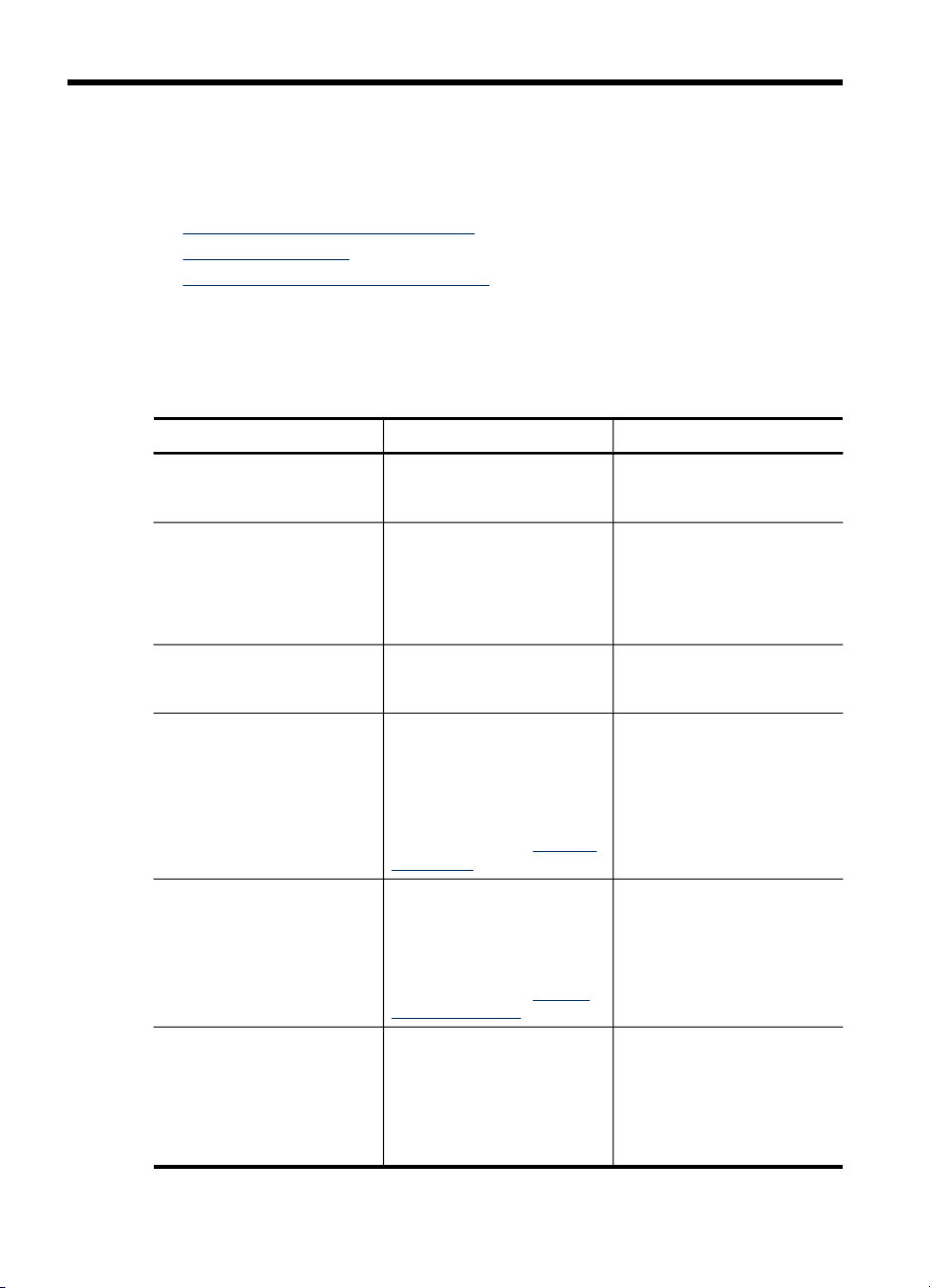
1 Első lépések
Ez a kézikönyv ismerteti a készülék használatát, valamint a problémák elhárításának
módját.
•
A termékről tájékoztató más források
Kisegítő lehetőségek
•
A HP All-in-One részeinek bemutatása
•
A termékről tájékoztató más források
A terméknek a kézikönyvben nem szereplő ismertetését és a további hibakeresési
segítséget a következő forrásokban találja meg:
Erőforrás Leírás Hely
Üzembe helyezési plakát
Alapvető tudnivalók
kézikönyve
Readme fájl és kiadási
megjegyzések
Beépített webszerver
(hálózati kapcsolat)
Eszközkészlet (Microsoft
Windows®)
HP Printer Utility (Mac OS) Hasznos eszközöket
Az üzembe helyezés ábrákon
bemutatva.
A készülék üzembe
helyezésével kapcsolatos
tudnivalókat, illetve a
garanciával és a biztonsági
kérdésekkel kapcsolatos
információkat tartalmaz.
A legfrissebb információk
mellett hibaelhárítási tippeket
tartalmaznak.
Az állapotinformációk
megtekintését, a beállítások
módosítását, valamint a
készülék hálózatra
kapcsolódó számítógépről
való kezelését teszi lehetővé.
További tudnivalók:
webszerver.
®
A nyomtatófejek állapotáról
tartalmaz információkat,
valamint biztosítja a
karbantartási funkciók
elérését.
További tudnivalók: Eszköz-
készlet (Windows).
tartalmaz a nyomtatási
beállítások megadásához, a
készülék kalibrálásához, a
nyomtatófejek tisztításához,
a konfigurációs oldal
nyomtatásához, kellékek
A dokumentum nyomtatott
változata a készülék
dobozában található.
A dokumentum nyomtatott
változata a készülék
dobozában található.
A Starter CD-lemezen érhető
el.
Bármilyen szabványos
webböngészővel elérhető.
Beépített
Az Eszközkészlet telepítése
általában a készülék
szoftverével együtt,
választható telepítési
lehetőségként történik.
A HP Printer Utility telepítése
általában a készülék
szoftverével együtt történik.
10 Első lépések
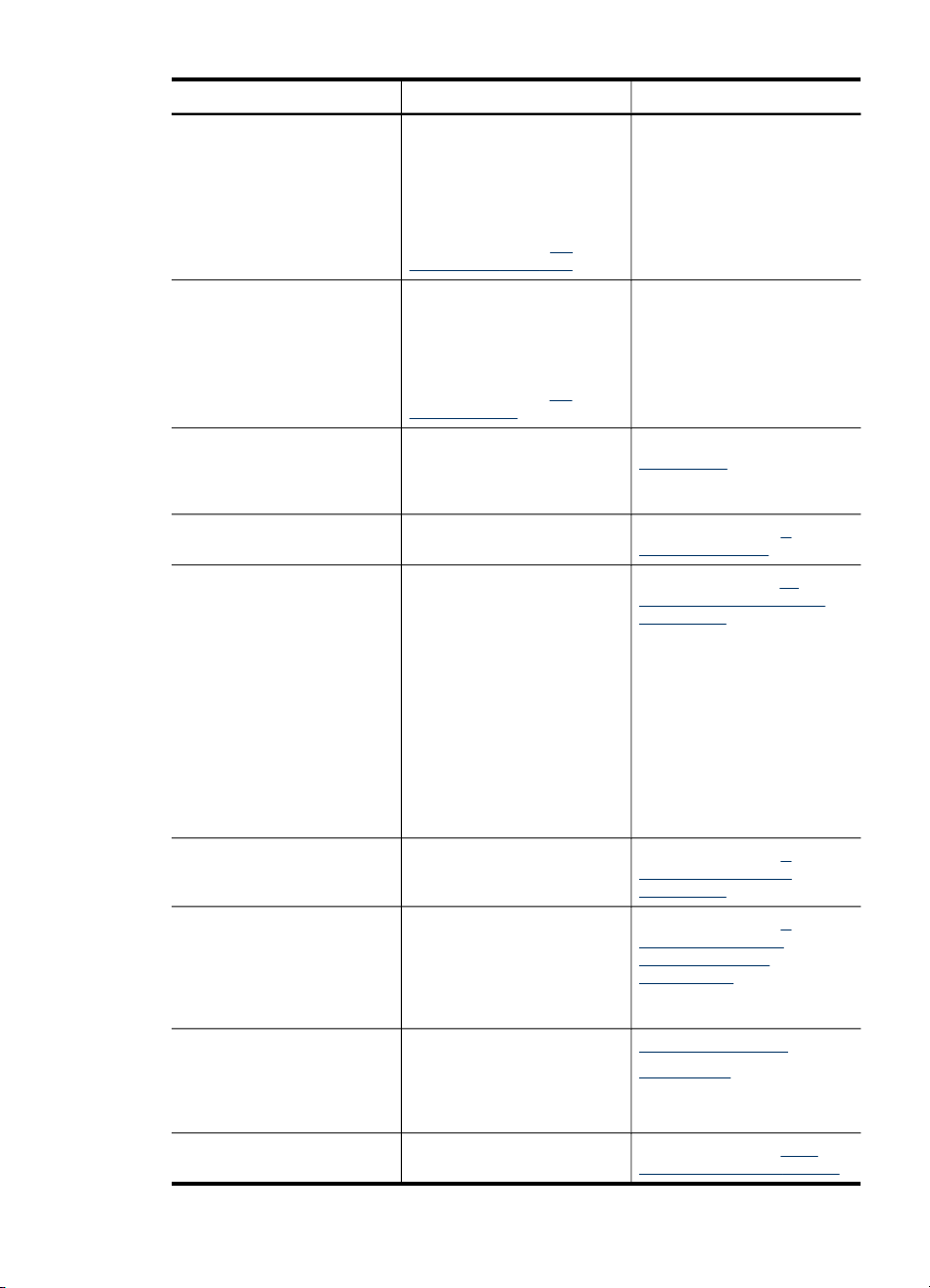
(folytatás)
Erőforrás Leírás Hely
online rendeléséhez,
valamint a támogatási
webhelyen információk
kereséséhez. A vezeték
nélküli nyomtatás beállításait
is a segítségével adhatja meg.
További tudnivalók:
Printer Utility (Mac OS).
HP Instant Support Segítségével gyorsan
Kezelőpanel A készülék működésével
Naplók és jelentések Tájékoztatást nyújt a
Önteszt diagnosztikai oldal
Hálózatbeállítási oldal Hálózati konfigurációs
Nyomtatási minőség
diagnosztikája oldal
HP webhelyek Itt a legfrissebb
HP telefonos támogatás A HP-vel történő
azonosíthatja,
diagnosztizálhatja és
megoldhatja a nyomtatással
kapcsolatos problémákat.
További tudnivalók:
Instant Support.
kapcsolatos állapot- és
hibaüzenetek, valamint
figyelmeztetések.
megtörtént eseményekről.
A készülék adatai:
•
Terméknév
•
Modellszám
•
Sorozatszám
•
Firmver verziószáma
•
Telepített tartozékok
•
(például a duplex egység)
A beépített és a tartozék
•
tálcákból kinyomtatott
oldalak száma
Tintaszintek
•
Nyomtatófej állapota
•
adatokat tartalmaz.
A nyomtatási minőséget
diagnosztizálja. Segítségével
eldöntheti, hogy futtatnia kelle a karbantartási eszközöket
a nyomatok minőségének
javítása érdekében.
nyomtatószoftvereket,
valamint a termékekkel és a
támogatással kapcsolatok
információkat találja meg.
kapcsolatfelvételre vonatkozó
HP
Bármilyen szabványos
webböngészővel vagy az
Eszközkészleten keresztül
(Windows) érhető el.
HP
További tudnivalók:
Kezelőpanel.
További tudnivalók: A
készülék figyelése.
További tudnivalók: Az
önteszt diagnosztikai oldal
értelmezése.
További tudnivalók: A
hálózatbeállítási oldal
értelmezése.
További tudnivalók: A
Nyomtatási minőség
diagnosztikai oldal
kinyomtatása.
www.hp.com/support
www.hp.com
További tudnivalók: A HP
telefonos támogatás elérése.
A termékről tájékoztató más források
11
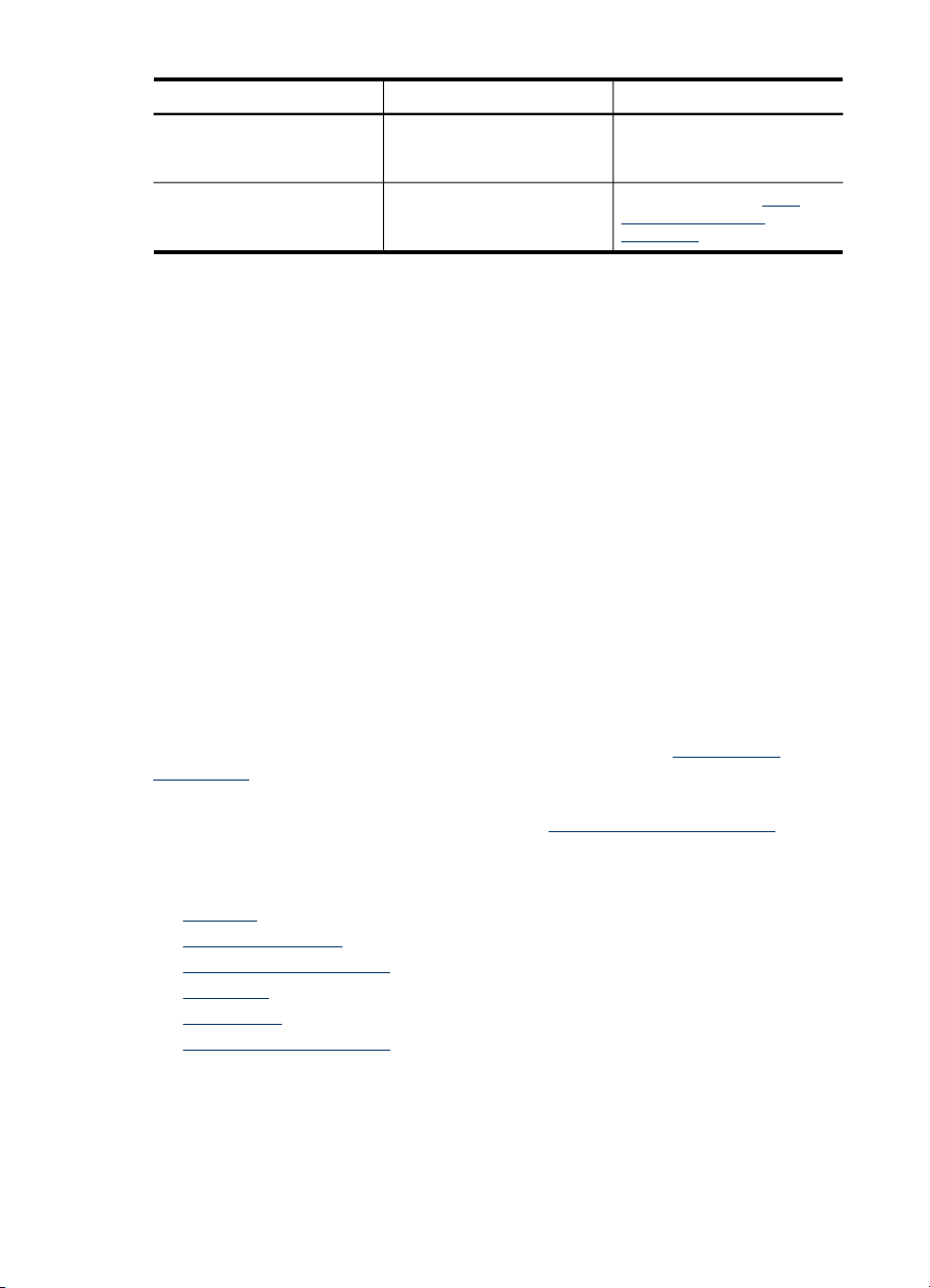
1. fejezet
(folytatás)
Erőforrás Leírás Hely
HP Fotó és kép alkalmazás
súgója
Kisegítő lehetőségek
A készülék több olyan szolgáltatást is biztosít, amely megkönnyíti használatát a
segítséggel élők számára.
Látás
A készülék szoftvere látássérült vagy gyengén látó emberek számára is használható
az operációs rendszer kisegítő lehetőségei és szolgáltatásai révén. A legtöbb kisegítő
technológiát is támogatja, például a képernyőolvasókat, a Braille-olvasókat és a
hangfelismerő alkalmazásokat. A színvak felhasználók számára a szoftver és a
kezelőpanel színes gombjain és párbeszédlapjain egyszerű feliratok vagy ikonok is
vannak, amelyek a megfelelő műveletre utalnak.
Mozgás
A mozgáskorlátozott felhasználók a készülék szoftverfunkcióit billentyűparancsokkal is
elérhetik. A szoftver támogatja a Windows kisegítő lehetőségeit, például a Beragadó
billentyűket, az Állapotjelző hangokat, a Billentyűszűrést és a Billentyűzetegeret. A
készülék fedelei, gombjai, papírtálcái és papírvezetői kis erővel és kis távolságból is
üzemeltethetők.
Támogatás
A termék kisegítő lehetőségeiről és a HP kisegítő lehetőségek melletti
elkötelezettségéről a HP webhelyén olvashat a következő címen:
accessibility.
A Macintosh operációs rendszereken elérhető kisegítő lehetőségekkel kapcsolatban
az Apple webhelyén olvashat a következő címen:
tájékoztatás. A garanciaidő
alatt a támogatás gyakran
ingyenes.
A szoftver funkcióinak
leírását tartalmazza.
www.apple.com/accessibility.
További tudnivalók: A HP
Fotó és kép szoftver
használata.
www.hp.com/
A HP All-in-One részeinek bemutatása
• Elölnézet
Nyomtatási kellékek
•
A memóriakártya-nyílások
•
Hátulnézet
•
Kezelőpanel
•
Csatlakoztatási tudnivalók
•
12 Első lépések
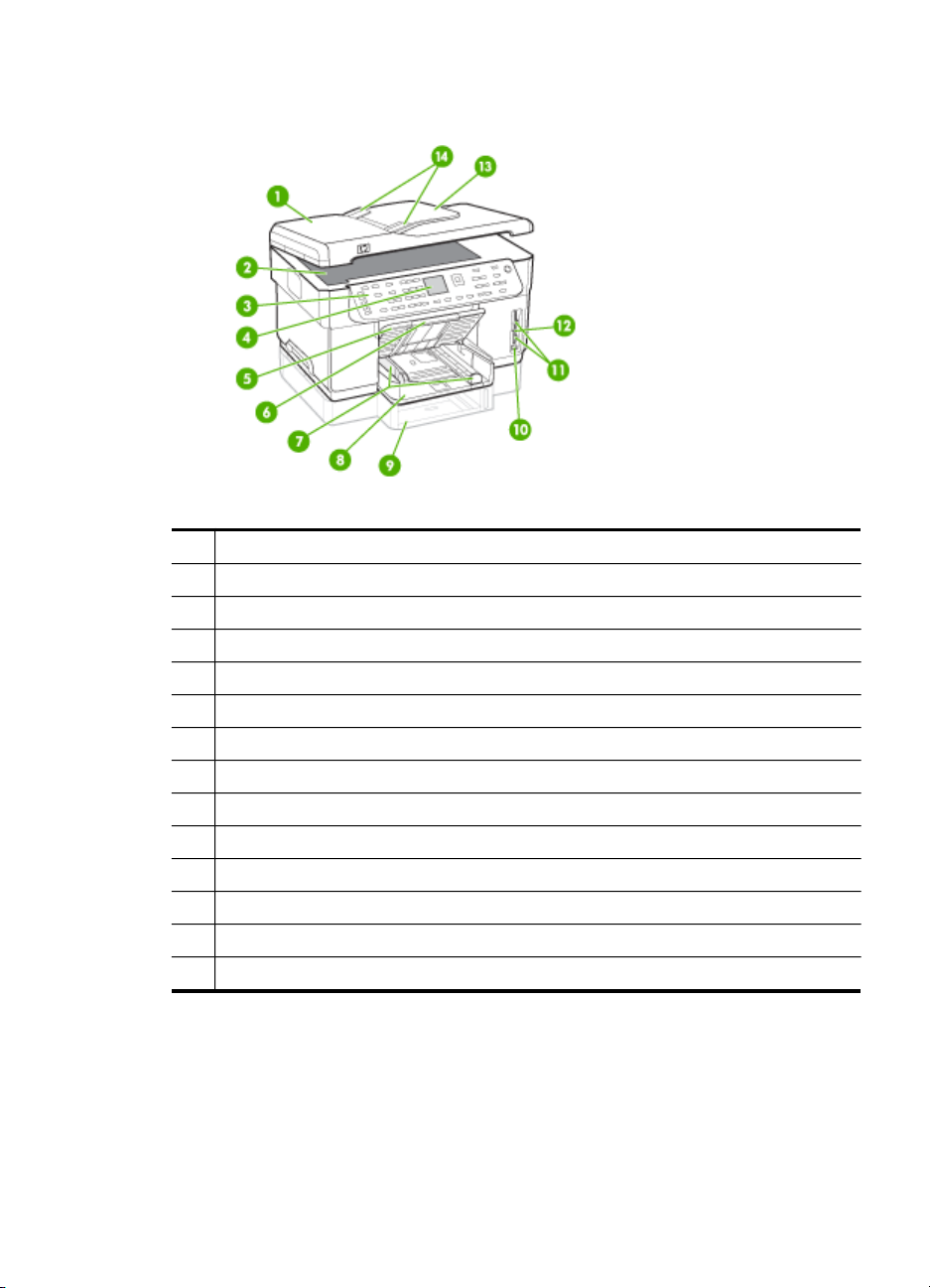
Elölnézet
1 Automatikus lapadagoló (ADF)
2 Lapolvasó üveglapja
3 Kezelőpanel (az egyes HP All-in-One modellek esetén eltérő lehet)
4 Kijelző (az egyes modellek esetén eltérő lehet)
5 Kimeneti tálca
6 Kimeneti tálca hosszabbítója
7 Papírhossz- és papírszélesség-beállítók
8 1. tálca
9 2. tálca (bizonyos modellek esetén)
10 Elülső univerzális soros busz (USB) port (PictBridge-kompatibilis)
11 Memóriakártya-helyek
12 Memóriaeszköz jelzőfénye
13 Lapadagoló tálca
14 Papírszélesség-beállítók
A HP All-in-One részeinek bemutatása 13
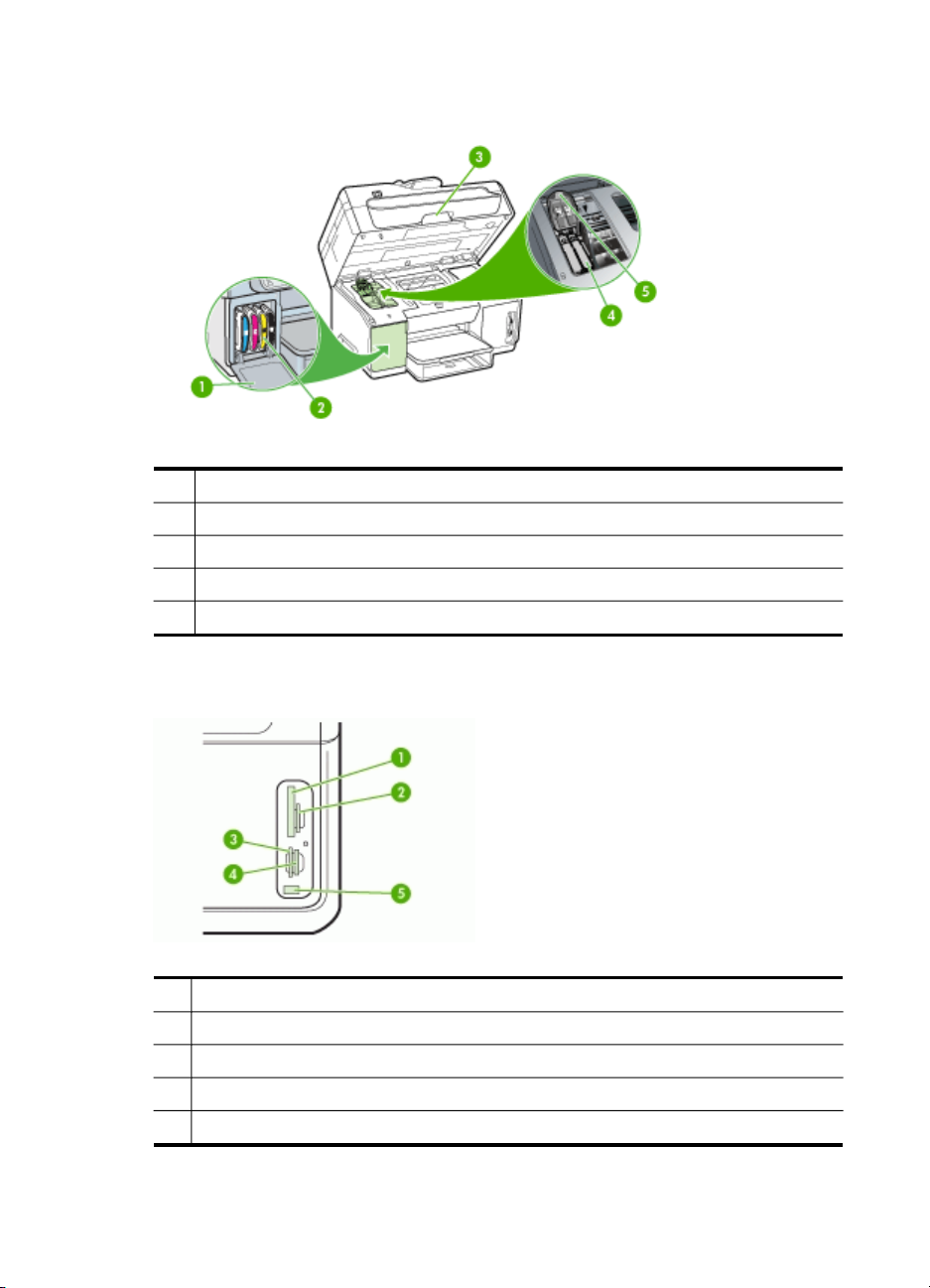
1. fejezet
Nyomtatási kellékek
1 Tintapatronok védőfedele
2 Tintapatronok
3 Nyomtatókocsi ajtaja
4 Nyomtatófejek
5 Nyomtatófej rögzítőzárja
A memóriakártya-nyílások
1
CompactFlash (I és II típus)
2 Secure Digital, MultimediaCard (MMC), Secure MMC
3
xD
4
Memory Stick, Magic Gate Memory Stick, Memory Stick Duo, Memory Stick Pro
5
Elülső univerzális soros busz (USB) port (PictBridge-kompatibilis)
14 Első lépések
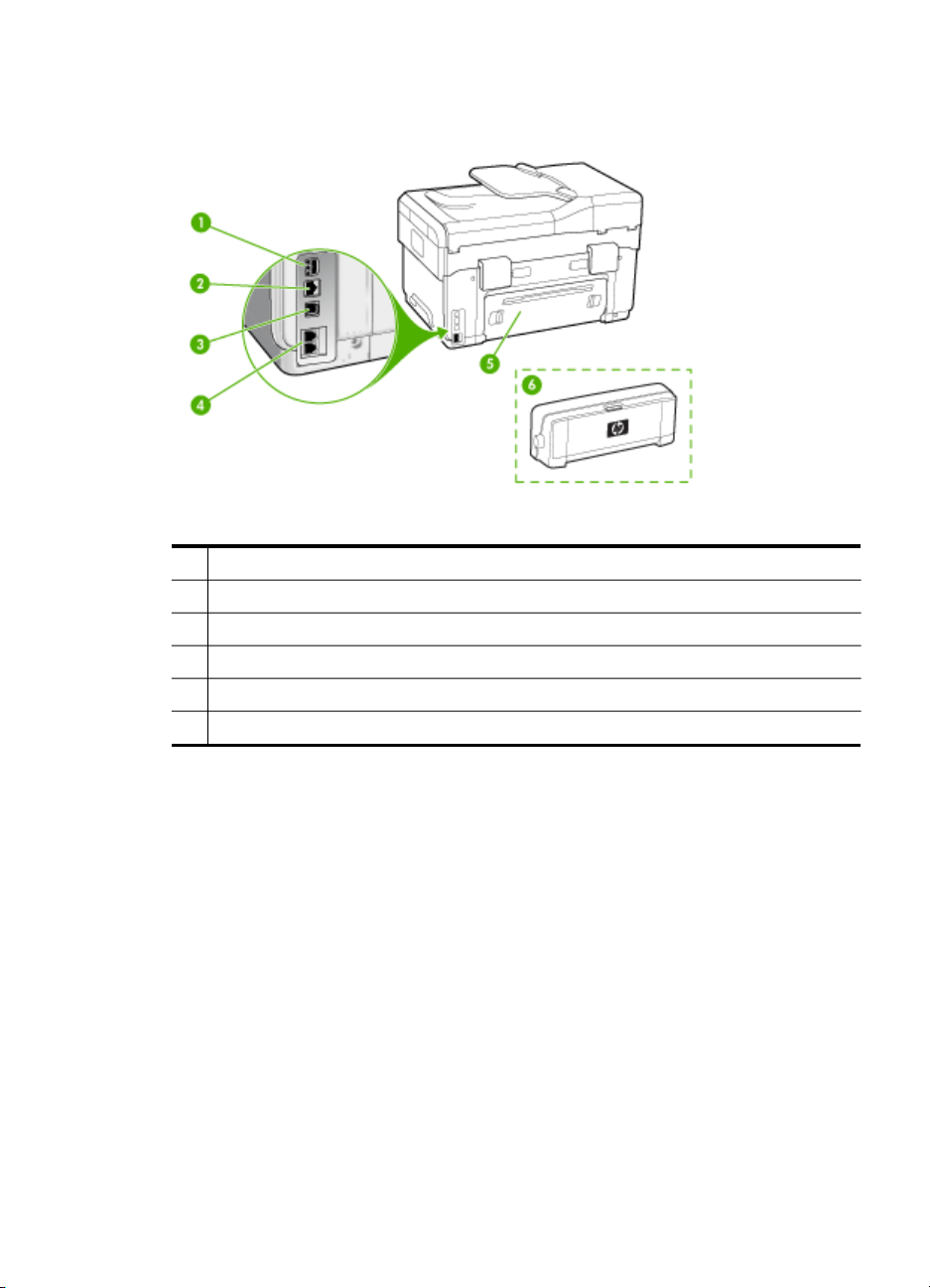
Hátulnézet
1 Tápcsatlakozó
2 Ethernet-hálózati port
3 Hátsó univerzális soros busz (USB) port
4 Faxportok (1-LINE és 2-EXT) (bizonyos modellek esetén)
5 Hátsó szerelőfedél (duplex egységgel nem rendelkező modellek esetén)
6 Automatikus kétoldalas nyomtatási egység (duplex egység) (bizonyos modellek esetén)
Kezelőpanel
A kezelőpanel elrendezése és funkciói az egyes modellek esetén eltérőek lehetnek.
A következő részek a kezelőpanel gombjait, jelzőfényeit és kijelzőit mutatják be.
Előfordulhat, hogy az Ön készüléke nem rendelkezik az itt bemutatott összes
funkcióval.
A HP All-in-One részeinek bemutatása 15
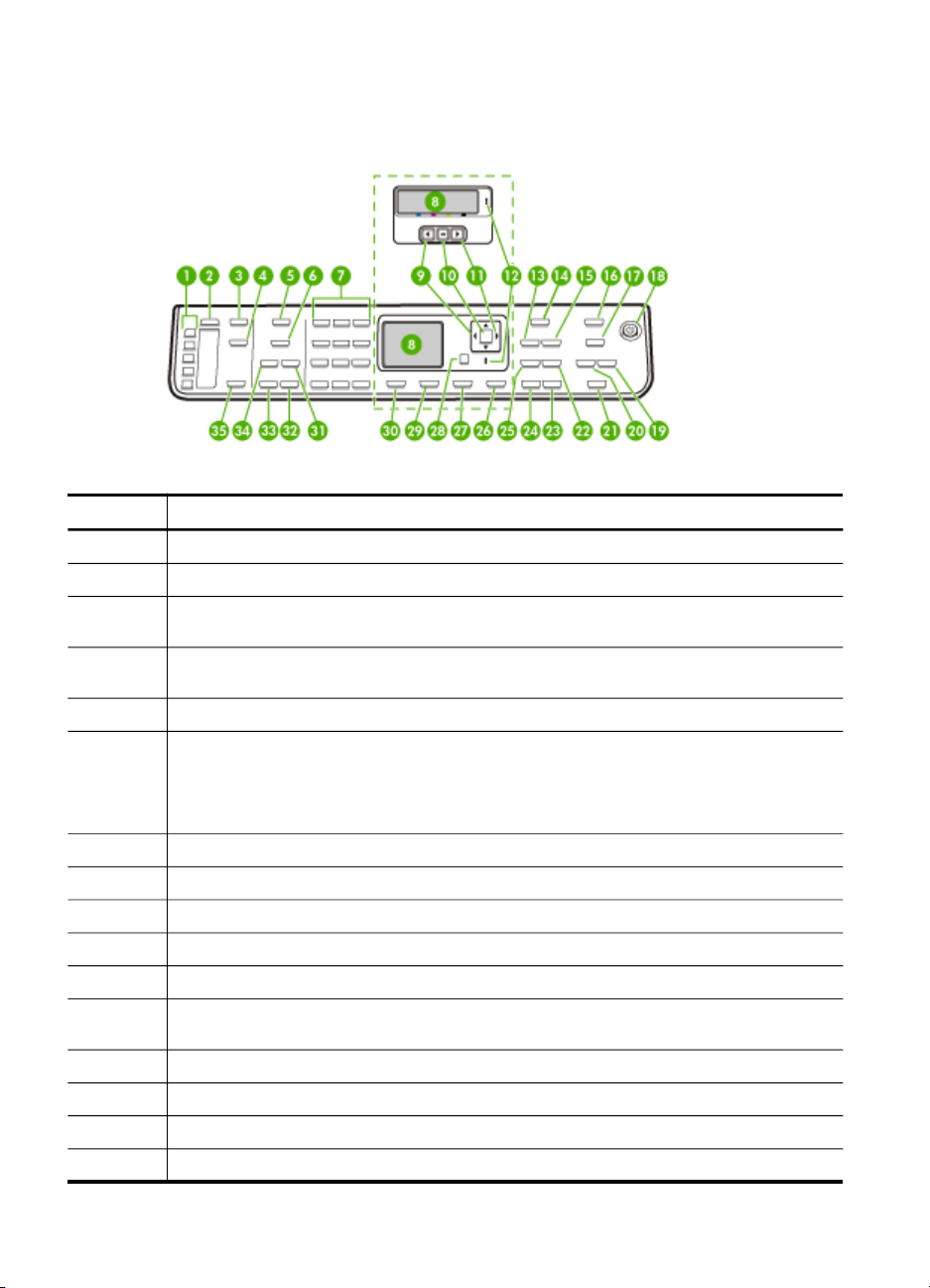
1. fejezet
A kezelőpanel gombjai és jelzőfényei
Az alábbi ábra és a hozzá kapcsolódó táblázat a kezelőpanel funkcióit mutatja be.
Szám Név és leírás
1
2
3 Lapolv. menü: A Beolvasás helye menü megjelenítése a beolvasás célhelyének
4 Digitális irattár: Dokumentum beolvasása és mappába mentése; dokumentumok
5
6
7
8 Kijelző: A menük és az üzenetek megjelenítése.
9
10
11
12 Figyelmeztető jelzőfény: A figyelmeztető jelzőfény akkor villog, ha olyan hiba történt,
13
14
15
16
Egyérintéses gyorstárcsázási gombok: Hozzáférés az első öt gyorstárcsázási számhoz.
Gyorstárcsázás: Gyorstárcsázási szám választása.
kiválasztásához.
megosztása más hálózati felhasználókkal.
Faxolás menü: A Faxolás menü megjelenítése a beállítások megadásához.
A gomb neve és funkciója a készülék értékesítési helyétől (ország/térség) függ.
Felbontás: A küldendő fax felbontásának beállítása.
Hulladékfax-blokkoló: A Kéretlenfax-blokkoló beállítása menü megnyitása a nem kívánt
faxhívások kezelésére. Ehhez a lehetőséghez elő kell fizetnie a hívóazonosító szolgáltatásra.
Billentyűzet: Faxszámok, értékek vagy szöveg bevitelére szolgál.
Balra nyíl: A kijelzőn megjelenő értékek csökkentése.
OK: A kijelzőn megjelenő menüpont vagy beállítás kiválasztása.
Jobbra nyíl: A kijelzőn megjelenő értékek növelése.
amelynek elhárítása emberi beavatkozást igényel.
Kicsinyítés/nagyítás: A másolat nyomtatási méretének módosítása.
Másolás menü: A Másolás menü megnyitása a beállítások megadásához.
Példányszám: A nyomtatási példányszám megadása.
Fotó menü: A Fotó menü megnyitása a beállítások megadásához.
16 Első lépések
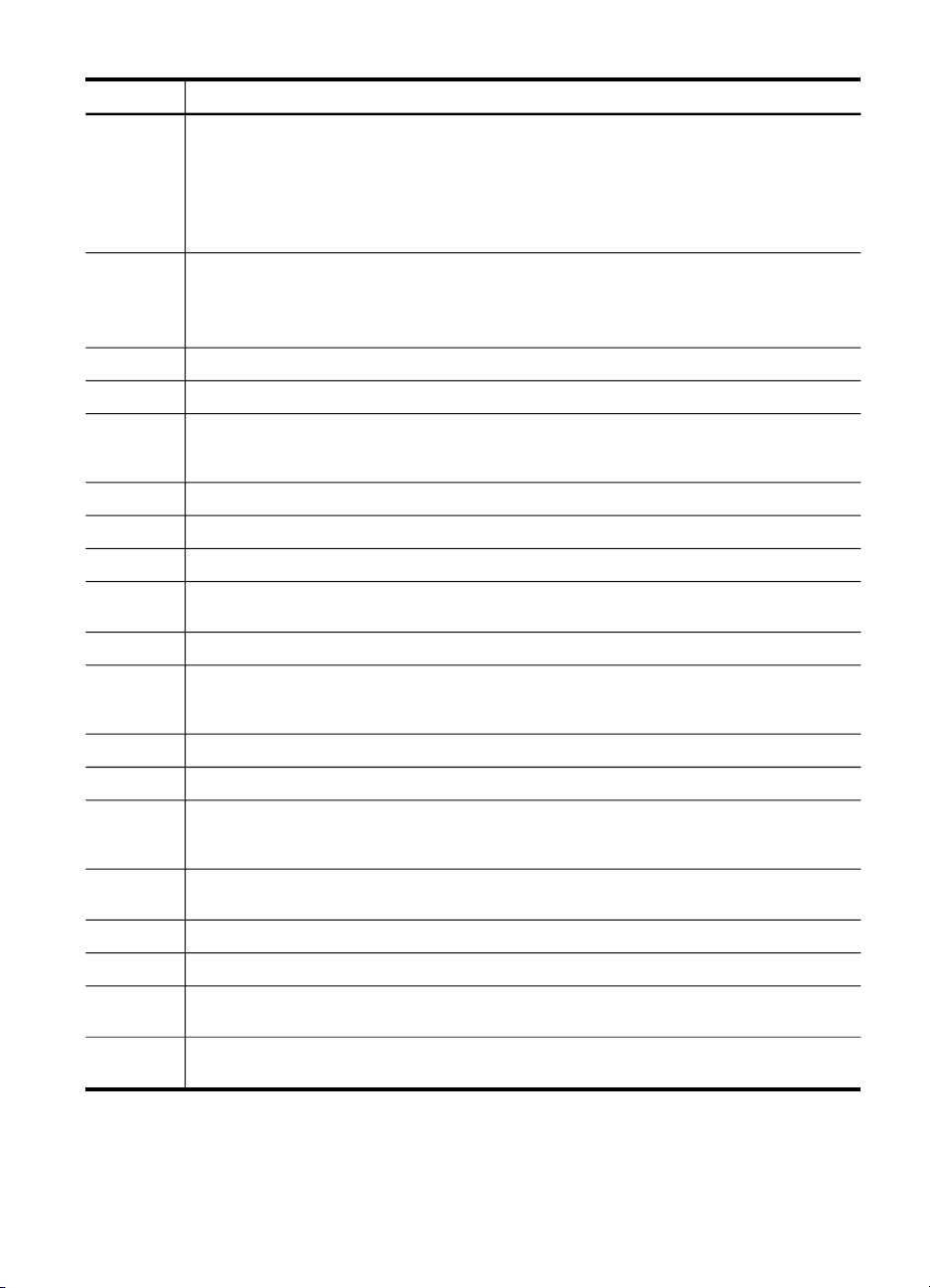
(folytatás)
Szám Név és leírás
17
18 Tápellátás: A készülék be- és kikapcsolása. Ha a Be gomb világít, a készülék be van
19
20
21 FOTÓK NYOMTATÁSA: A fényképüzemmód kiválasztása. Ezzel a gombbal a
22
23
24
25 Rendezés: A másolatok sorrendbe rendezése, hogy a másolási feladat befejeztével azonnal
26
27 Súgó: A Súgó menü megjelenítése. A súgótémakörök listájából választhat. A témakör
28
29
30 Beállítások: A Beállítások menü megnyitása jelentések készítéséhez, faxolási vagy egyéb
31 Automatikus válasz: Ha ez a gomb világít, a készülék automatikusan válaszol a bejövő
32
33
34 Újratárcsázás/szünet: A legutóbb hívott szám újratárcsázása vagy 3 másodperces szünet
35 LAPOLVASÁS INDÍTÁSA: Lapolvasási feladat indítása, és az eredmény küldése a
A gomb neve és funkciója a készülék értékesítési helyétől (ország/térség) függ.
Indexkép: Indexkép nyomtatása a memóriakártya-nyílásba helyezett kártyán tárolt
fényképekről. Az indexkép a memóriakártya összes fényképének miniatűr változatát
tartalmazza. Az indexképen kijelölheti a kívánt fényképeket, majd az indexkép beolvasásával
kinyomtathatja azokat.
Elforgatás: A kijelzőn látható kép elforgatása. Az elforgatott kép kinyomtatható.
kapcsolva. Feladat végrehajtásakor a jelzőfény villog.
A készüléknek kikapcsolt állapotban is van minimális teljesítményfelvétele. A teljes
áramtalanításhoz kapcsolja ki a készüléket, majd húzza ki a tápkábelt.
Kicsinyítés: A kijelzőn megjelenő kép méretének csökkentése.
Nagyítás: A kijelzőn megjelenő kép méretének növelése.
memóriakártyáról vagy a tárolóeszközről a fényképeket kinyomtathatja, illetve a
számítógépre mentheti.
Minőség: Kiváló, Normál vagy Gyors másolási minőség választása.
MÁSOLÁS INDÍTÁSA – Színes: Színes másolási feladat indítása.
MÁSOLÁS INDÍTÁSA – Fekete: Fekete-fehér másolási feladat indítása.
használhatók legyenek.
Visszavonás: Feladat leállítása, menüből vagy beállításokból való kilépés.
kiválasztása után a részletes súgóinformációk a készülékhez csatlakoztatott számítógép
képernyőjén jelennek meg.
Vissza: Lépés egy szinttel feljebb a menüben.
Kétoldalas: Kétoldalas másolási vagy faxolási feladat végrehajtása.
karbantartási beállítások módosításához és a Súgó menü eléréséhez. A Súgó menüben
kiválasztott témakör a számítógép képernyőjén egy súgóablakban nyílik meg.
telefonhívásokra. Ha a jelzőfény nem világít, a készülék nem válaszol a bejövő faxhívásokra.
FAXOLÁS INDÍTÁSA – Színes: Színes faxolás indítása.
FAXOLÁS INDÍTÁSA – Fekete: Fekete-fehér faxolás indítása.
iktatása a faxszámba.
Beolvasás helye gombbal kiválasztott célhelyre.
A HP All-in-One részeinek bemutatása 17
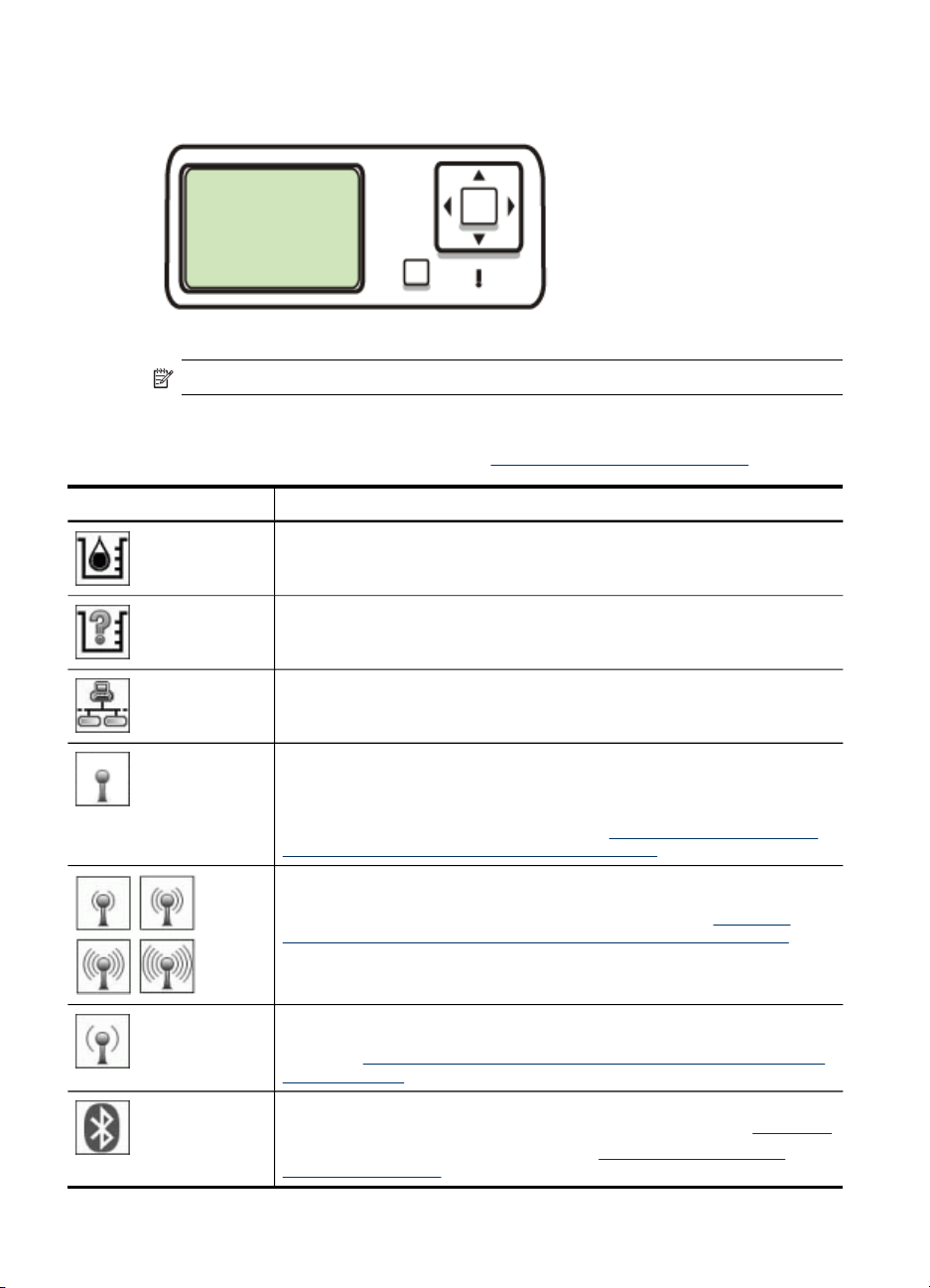
1. fejezet
Színes kijelző
Megjegyzés Ez a kijelzőtípus csak bizonyos modellek esetén áll rendelkezésre.
A színes kijelző alján a következő, fontos tájékoztatást nyújtó ikonok jelennek meg.
Bizonyos ikonok csak akkor láthatók, ha a készülék alkalmas a hálózati működésre.
További tudnivalók a hálózati működésről:
Ikon Leírás
Megjeleníti a tintapatronban rendelkezésre álló tinta mennyiségét. Az ikon
színe és töltöttségi szintje megfelel a patron színének, illetve tintaszintjének.
Azt jelzi, hogy ismeretlen tintapatron van behelyezve. Akkor jelenhet meg, ha
valamelyik patronban nem HP tinta van.
A hálózati beállítások megadása.
18 Első lépések
Vezetékes hálózati csatlakozást jelez.
Jelzi, hogy a készülék alkalmas vezeték nélküli hálózati működésre, azonban
jelenleg nincs vezeték nélküli hálózatban. Ha nem érhető el vezeték nélküli
hálózat, akkor az ikon szürke, ellenkező esetben kék színű. Ez az ikon
infrastruktúra üzemmódban jelenik meg. (Ez a funkció csak bizonyos
modelleken használható.) További tudnivalók:
nélküli kommunikációhoz (bizonyos modellek esetén).
Vezeték nélküli hálózati csatlakozást jelez. Az ívek száma a jel erősségét
adja meg. Ez az ikon infrastruktúra üzemmódban jelenik meg. (Ez a funkció
csak bizonyos modelleken használható.) További tudnivalók:
beállítása vezeték nélküli kommunikációhoz (bizonyos modellek esetén).
Ad hoc (számítógép–számítógép) vezeték nélküli hálózati csatlakozás
meglétét jelzi. (Ez a funkció csak bizonyos modelleken használható.) További
tudnivalók:
modellek esetén).
Azt jelzi, hogy a Bluetooth-adapter telepítve van, és van kapcsolat. A
funkcióhoz külön Bluetooth-adapter szükséges. További tudnivalók:
További tudnivalók a Bluetooth beállításáról:
hálózat biztonságához.
A készülék beállítása vezeték nélküli kommunikációhoz (bizonyos
A készülék beállítása vezeték
A készülék
Tartozékok.
Útmutató a vezeték nélküli
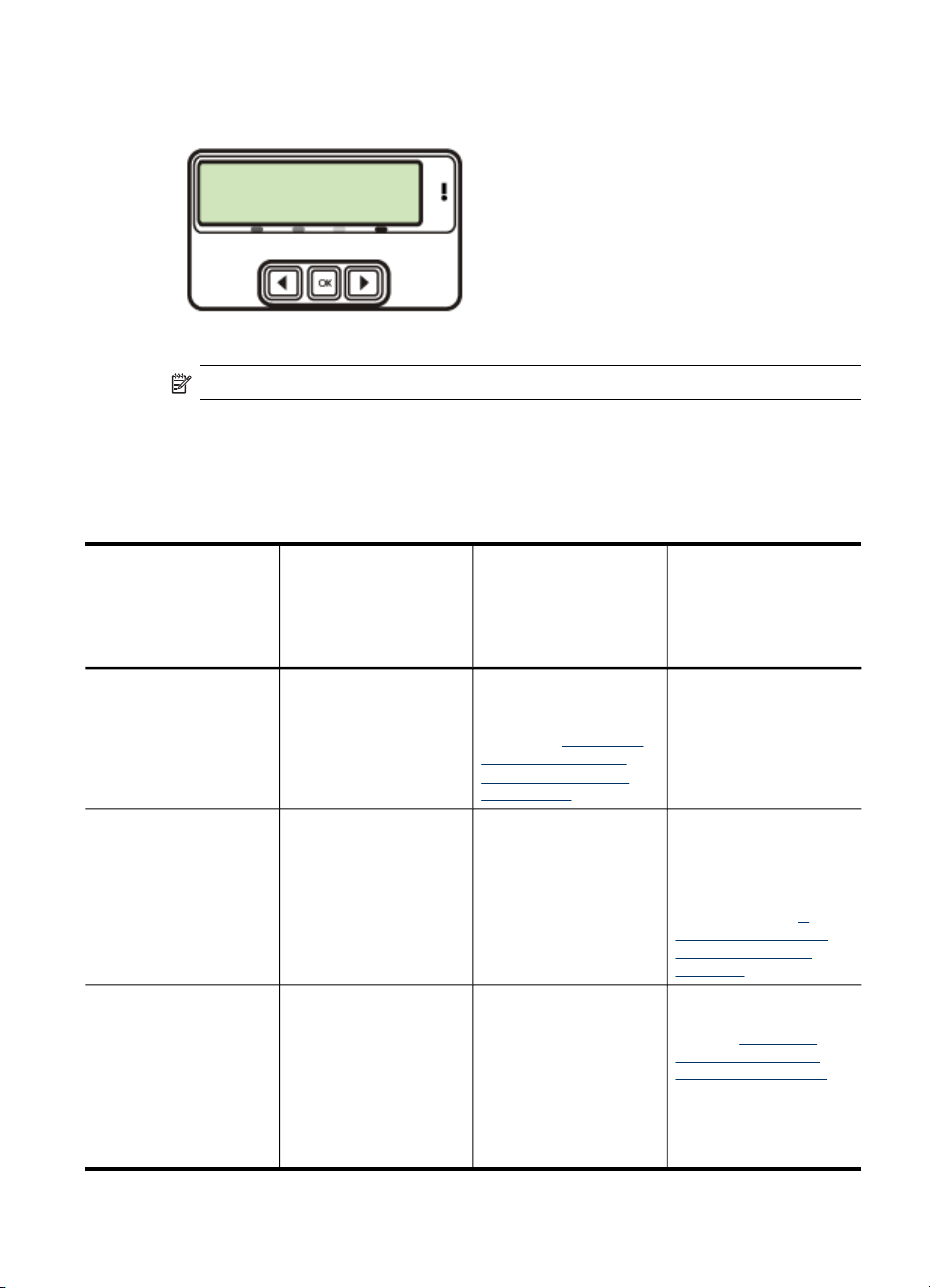
Kétsoros kijelzés
Megjegyzés Ez a kijelzőtípus csak bizonyos modellek esetén áll rendelkezésre.
A kétsoros kijelzőn állapot- és hibaüzenetek, menübeállítások és tájékoztató üzenetek
jelennek meg. Memóriakártya behelyezése vagy fényképezőgép csatlakoztatása után
a kijelző fotó üzemmódba kerül, és a Fotó menü felső részét jeleníti meg.
Csatlakoztatási tudnivalók
Leírás A csatlakoztatott
USB-csatlakozás
Ethernet (vezetékes)
kapcsolat
Nyomtatómegosztás
számítógépek ajánlott
száma a legjobb
teljesítmény
biztosításának
érdekében
Egy, a készülék hátsó
nagy sebességű USB
2.0-csatlakozójába USBkábel segítségével
csatlakoztatott
számítógép.
Legfeljebb öt, a
készülékhez hub vagy
útválasztó segítségével
csatlakoztatott
számítógép.
Legfeljebb öt
számítógépen.
A gazdaszámítógépnek
mindig be kell lennie
kapcsolva, ellenkező
esetben a többi
számítógép nem tud
nyomtatni a készülék
segítségével.
Támogatott
szoftverfunkciók
Minden funkció
támogatva van, kivéve a
Webscan. További
tudnivalók:
funkció használata a
beépített webszerver
segítségével.
Valamennyi funkció
támogatott, a Webscan
is.
A gazdaszámítógépről
az ott működő
valamennyi funkció
használható. A többi
számítógépről csak
nyomtatni lehet.
A Webscan
Üzembe helyezési
utasítások
A részletes útmutatást
lásd az Alapvető
tudnivalók
kézikönyvében.
Kövesse az Alapvető
tudnivalók
kézikönyvének
utasításait, majd további
információkért tekintse
meg e kézikönyv
készülék megosztása
helyileg megosztott
hálózaton című fejezetét.
A következő
útmutatások szerint
járjon el:
megosztása helyileg
megosztott hálózaton.
A
A készülék
A HP All-in-One részeinek bemutatása 19
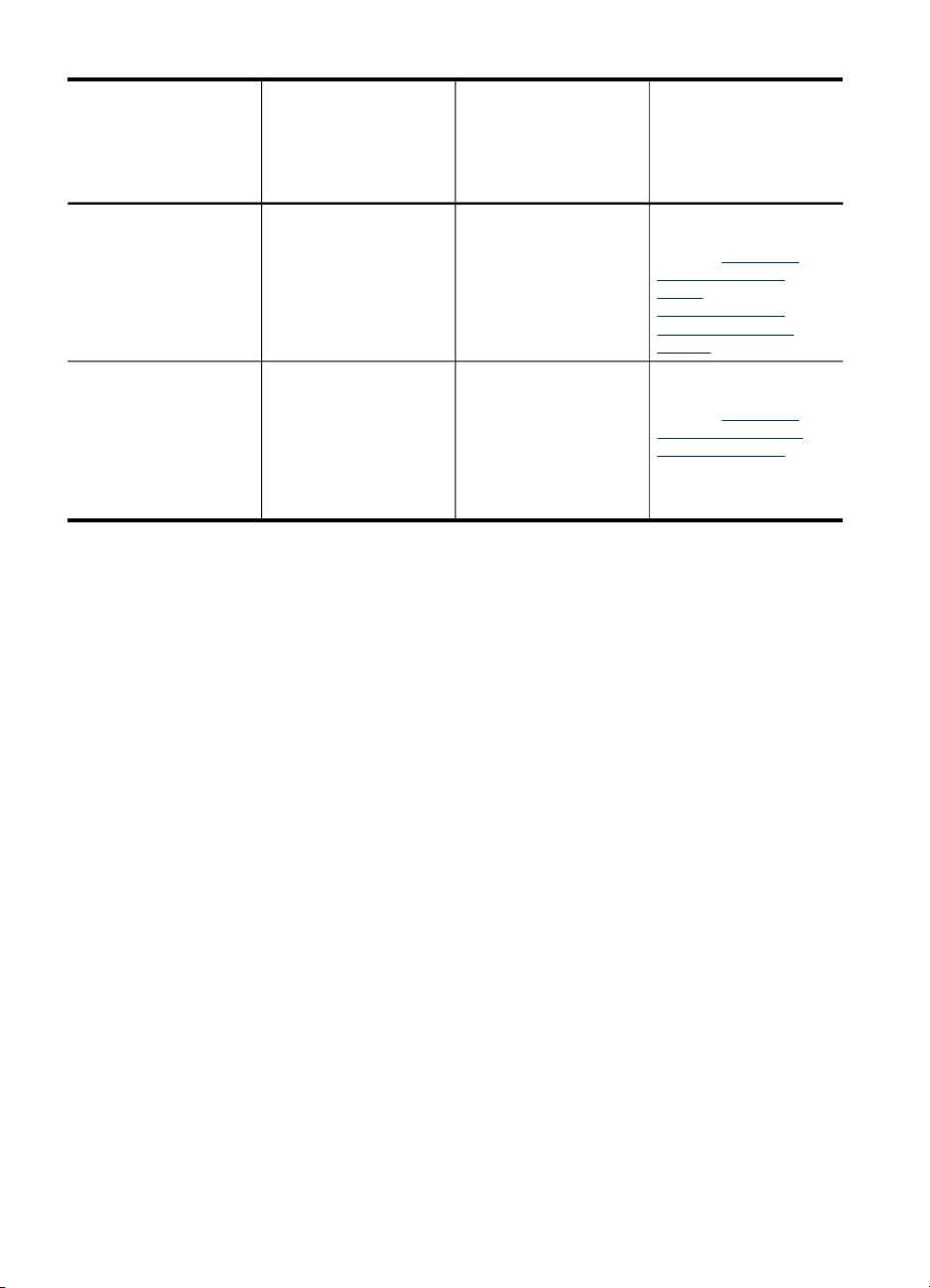
1. fejezet
(folytatás)
Leírás A csatlakoztatott
számítógépek ajánlott
száma a legjobb
teljesítmény
biztosításának
érdekében
802.11 vezeték nélküli Legfeljebb öt, a
készülékhez hub vagy
útválasztó segítségével
csatlakoztatott
számítógép.
HP bt300 nyomtató- és
PC-adapter, Bluetooth
Egy Bluetooth-eszköz
®
vagy számítógép.
vezeték nélküli
technológiával
Támogatott
szoftverfunkciók
Valamennyi funkció
támogatott, a Webscan
is.
Nyomtatás Bluetootheszközökről, például
PDA-ról,
fényképezőgépes
telefonról vagy
Bluetoothcsatlakoztatást
támogató számítógépről.
Üzembe helyezési
utasítások
A következő
útmutatások szerint
járjon el:
A készülék
beállítása vezeték
nélküli
kommunikációhoz
(bizonyos modellek
esetén).
A következő
útmutatások szerint
járjon el:
A készülék
beállítása Bluetoothkommunikációhoz.
20 Első lépések
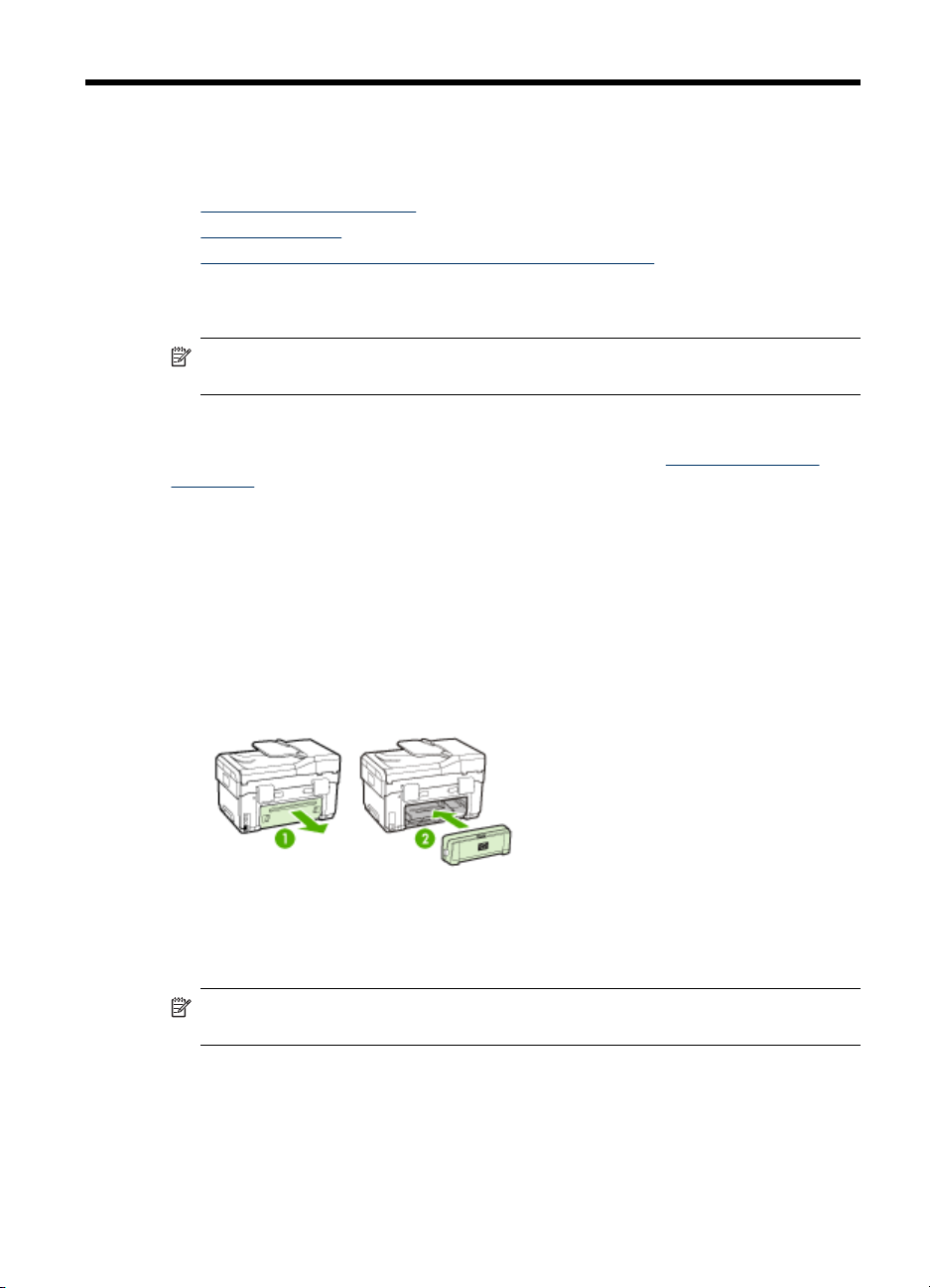
2
Tartozékok telepítése
Ez a rész a következő témaköröket tárgyalja:
•
A duplex egység telepítése
2. tálca telepítése
•
Tartozékok bekapcsolása a nyomtató-illesztőprogramban
•
A duplex egység telepítése
Megjegyzés Ez a lehetőség csak bizonyos készüléktípusok esetén áll
rendelkezésre.
A készülék automatikusan képes nyomtatni a papírlapok mindkét oldalára, ha fel van
szerelve a külön rendelhető, automatikus kétoldalas nyomtatást lehetővé tevő tartozék
(a duplex egység). Tudnivalók a duplex egység használatáról:
nyomtatás.
A duplex egység telepítése
1. Nyomja meg a készülék hátsó szerelőfedelén található gombokat, majd vegye le a
fedelet.
2. Csúsztassa be a duplex egységet a készülékbe, amíg az a helyére nem kattan. A
duplex egység készülékbe helyezése közben ne nyomja meg az oldalsó gombok
egyikét sem, ezeket csak az egység eltávolításakor használja.
Kétoldalas (duplex)
2. tálca telepítése
Megjegyzés Ez a lehetőség csak bizonyos készüléktípusok esetén áll
rendelkezésre.
Tartozékok telepítése
21
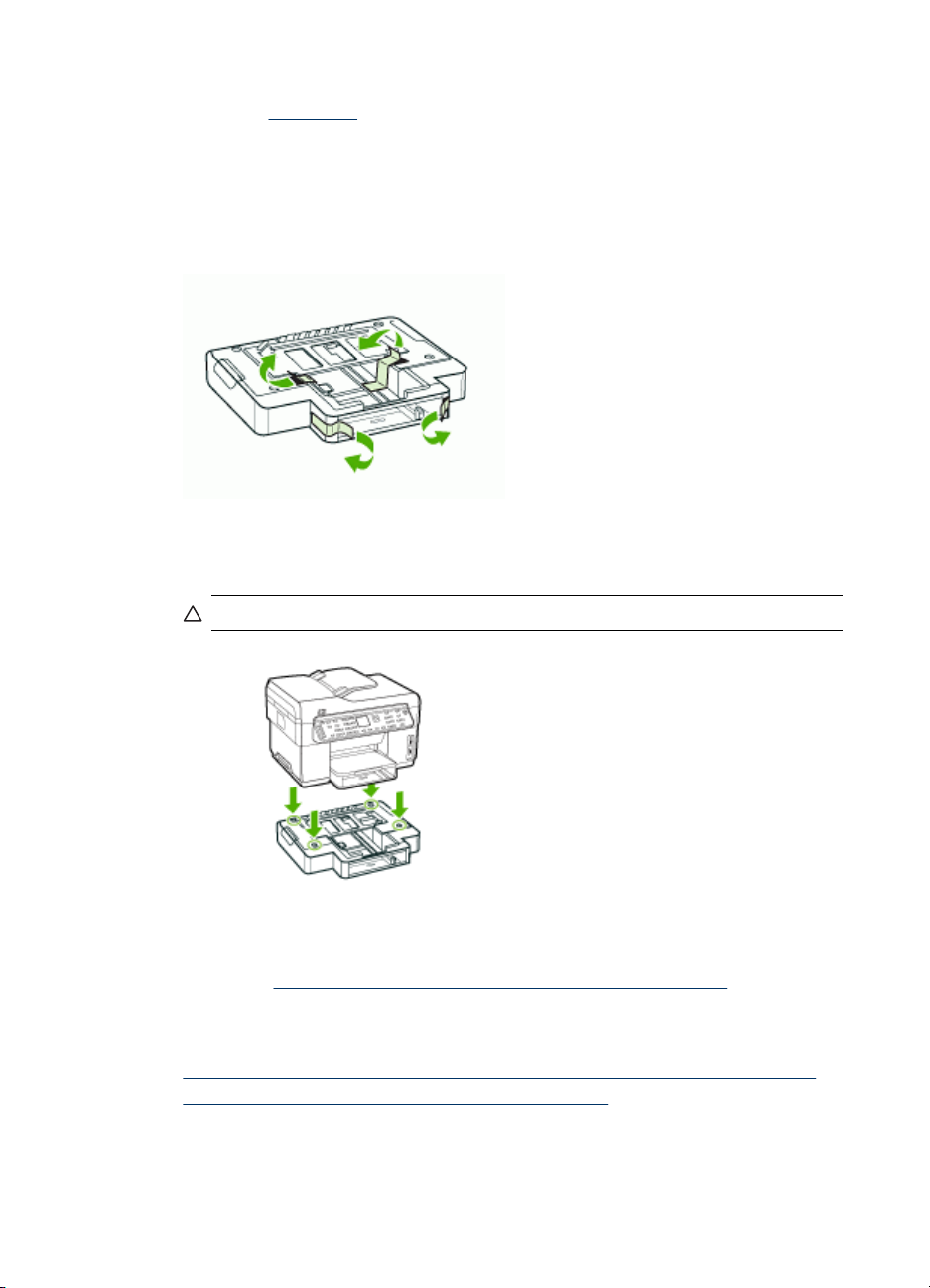
2. fejezet
A 2. tálca legfeljebb 350 normál papírlap tárolására képes. A rendeléssel kapcsolatos
tudnivalókat a
A 2. tálca telepítése
1. Csomagolja ki a tálcát, távolítsa el a ragasztószalagokat és a
csomagolóanyagokat, majd vigye a tálcát az előkészített helyére. Vízszintes,
szilárd felületet válasszon.
2. Kapcsolja ki a készüléket, és húzza ki a tápkábelt.
3. Helyezze a készüléket a tálca tetejére.
Tartozékok fejezetben találja.
Vigyázat! Ügyeljen arra, hogy az ujjai ne szoruljanak be a készülék alá.
4. Csatlakoztassa a tápkábelt, és kapcsolja be a készüléket.
5. A nyomtató-illesztőprogramban engedélyezze a 2. tálca használatát. További
tudnivalók:
Tartozékok bekapcsolása a nyomtató-illesztőprogramban.
Tartozékok bekapcsolása a nyomtató-illesztőprogramban
• Tartozékok bekapcsolása Windows operációs rendszert futtató számítógépeken
Tartozékok bekapcsolása Macintosh számítógépeken
•
22 Tartozékok telepítése
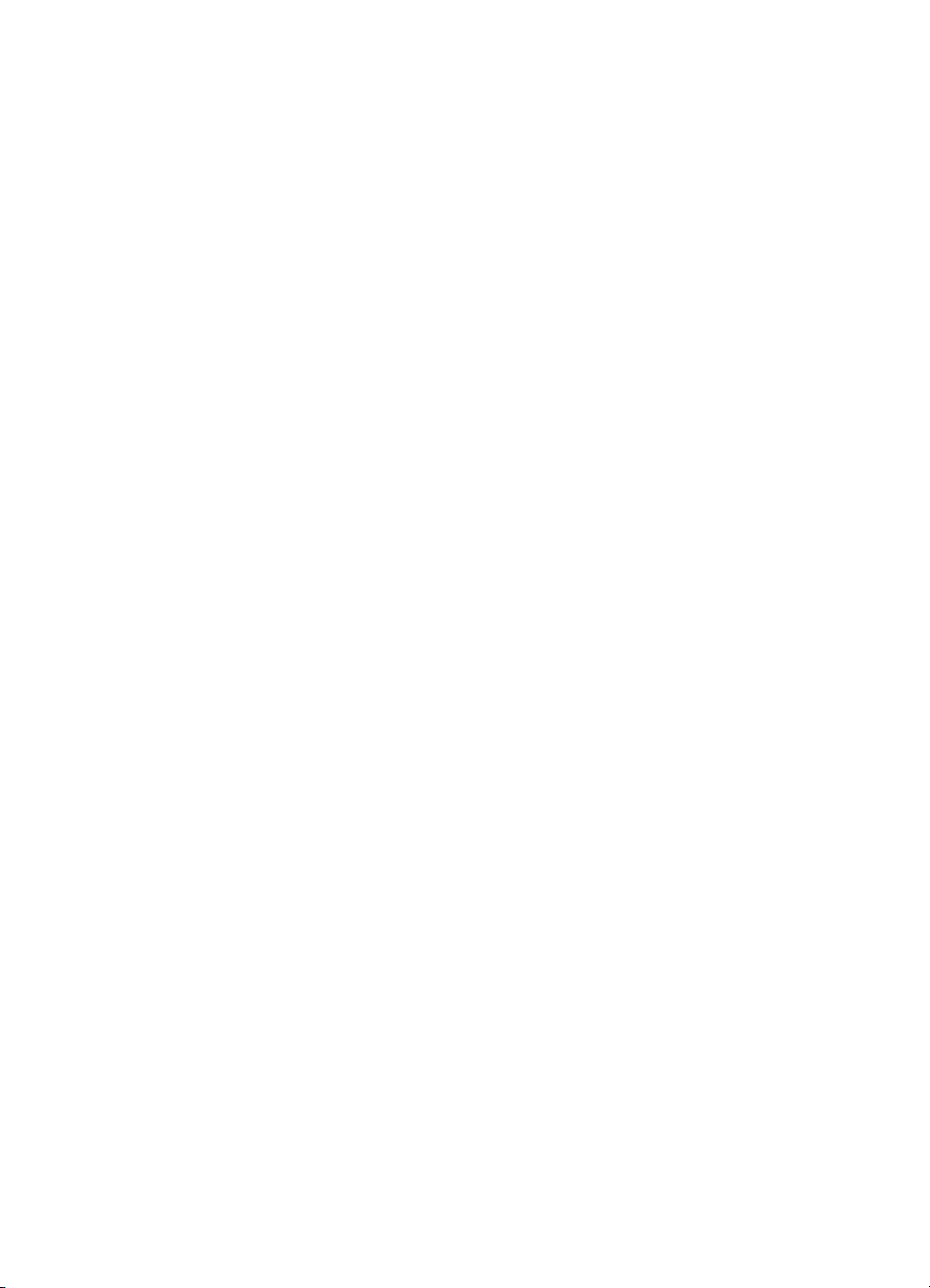
Tartozékok bekapcsolása Windows operációs rendszert futtató számítógépeken
Miután telepítette a készülék szoftverét a Windows operációs rendszerű
számítógépre, be kell kapcsolnia a 2. tálcát a nyomtató-illesztőprogramban, hogy a
tálca működni tudjon a készülékkel. (A duplex egységet nem kell bekapcsolni.)
1. Kattintson a Start gombra, mutasson a Beállítások pontra, majd kattintson a
Nyomtatók vagy Nyomtatók és faxok ikonra.
-VagyKattintson a Start gombra, kattintson a Vezérlõpult menüpontra, majd válassza a
Nyomtatók ikont.
2. Kattintson a jobb oldali egérgombbal a nyomtató ikonjára, válassza a
Tulajdonságok, majd a Dokumentum alapértelmezett adatai vagy a
Nyomtatási beállítások parancsot.
3. Válassza a felsorolt lapok egyikét: Konfigurálás, Eszközbeállítások vagy Eszköz
beállításai. (A lap elnevezése a nyomtató-illesztőprogramtól és az operációs
rendszertől függ.) A kiválasztott lapon kattintson arra a tartozékra, amelyet be
szeretne kapcsolni, majd a legördülő menüben válassza a Telepítve lehetőséget,
és kattintson az OK gombra.
Tartozékok bekapcsolása Macintosh számítógépeken
A Mac OS operációs rendszer a készülék szoftverének telepítésekor automatikusan
bekapcsolja az összes tartozékot a nyomtató-illesztőprogramban. Ha később új
tartozékot telepít, hajtsa végre a következő lépéseket:
1. A dokkban kattintson a Printer Setup Utility (Nyomtatóbeállító segédprogram)
ikonra.
2. A Printer List (Nyomtatók listája) ablakban jelölje ki a beállítani kívánt eszközt.
3. Válassza a Printers (Nyomtatók) menü Show info (Mutasd az adatokat) parancsát.
4. Válassza a Names and Location (Nevek és helyek) legördülő menü Installable
Options (Telepíthető kiegészítők) elemét.
5. Jelölje be a bekapcsolni kívánt kiegészítő jelölőnégyzetét.
6. Kattintson az Apply Changes (Alkalmazd a módosításokat) gombra.
Tartozékok bekapcsolása a nyomtató-illesztőprogramban
23
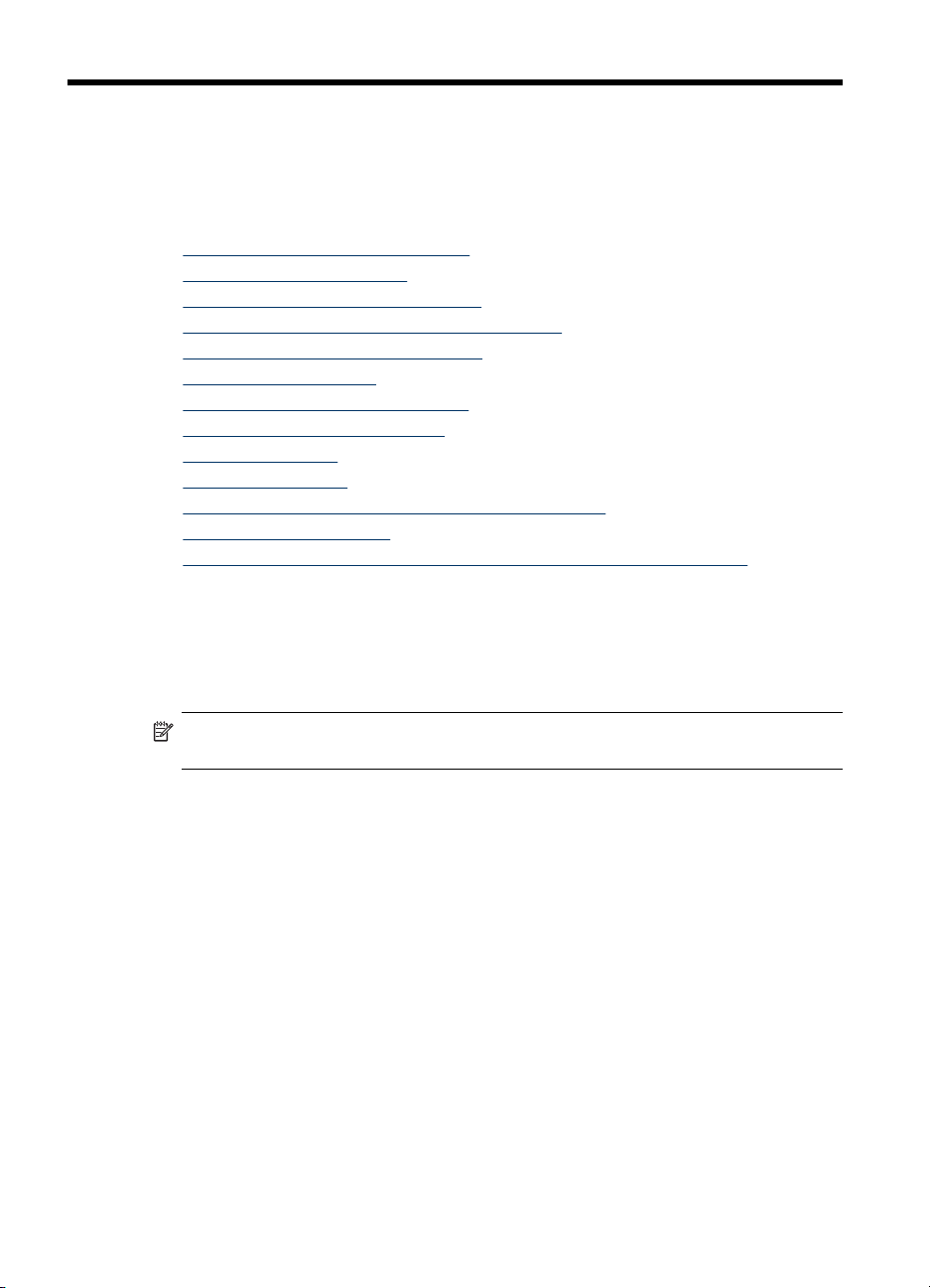
3 A többfunkciós készülék
használata
Ez a rész a következő témaköröket tárgyalja:
•
A kezelőpanel menüinek használata
A kezelőpanel üzenettípusai
•
A készülék beállításainak módosítása
•
A HP Szolgáltatóközpont használata (Windows)
•
A HP Fotó és kép szoftver használata
•
Szöveg és szimbólumok
•
Az eredeti dokumentumok betöltése
•
Nyomtatási hordozó kiválasztása
•
Hordozók betöltése
•
Tálcák konfigurálása
•
Nyomtatás különleges vagy egyéni méretű hordozóra
•
Szegély nélküli nyomtatás
•
Gyorstárcsázási bejegyzések beállítása (csak bizonyos típusok esetén)
•
A kezelőpanel menüinek használata
A következő részek a kezelőpanel kijelzőjén megjelenő menük parancsait mutatják be.
A megfelelő menü megjelenítéséhez nyomja meg a használni kívánt funkcióhoz
tartozó menügombot.
Megjegyzés A kezelőpanel kijelzőjének típusa – színes vagy kétsoros kijelző – a
megvásárolt készülék típusától függ.
• Beolvasás menü: A célhelyek listáját tartalmazza; például HP Fotó és kép
alkalmazás. Bizonyos típusok esetén lehetőség van a fotók beolvasására és
újranyomtatására, illetve memóriakártyára történő mentésére is.
• Faxolás menü: Lehetővé teszi fax- vagy gyorstárcsázási számok beírását, illetve
a Faxolás menü megjelenítését. A menü a következő beállítási lehetőségeket
tartalmazza:
• Felbontás módosítása
• Világosítás/sötétítés
• Faxok késleltetett küldése
• Új alapértelmezések beállítása
24 A többfunkciós készülék használata
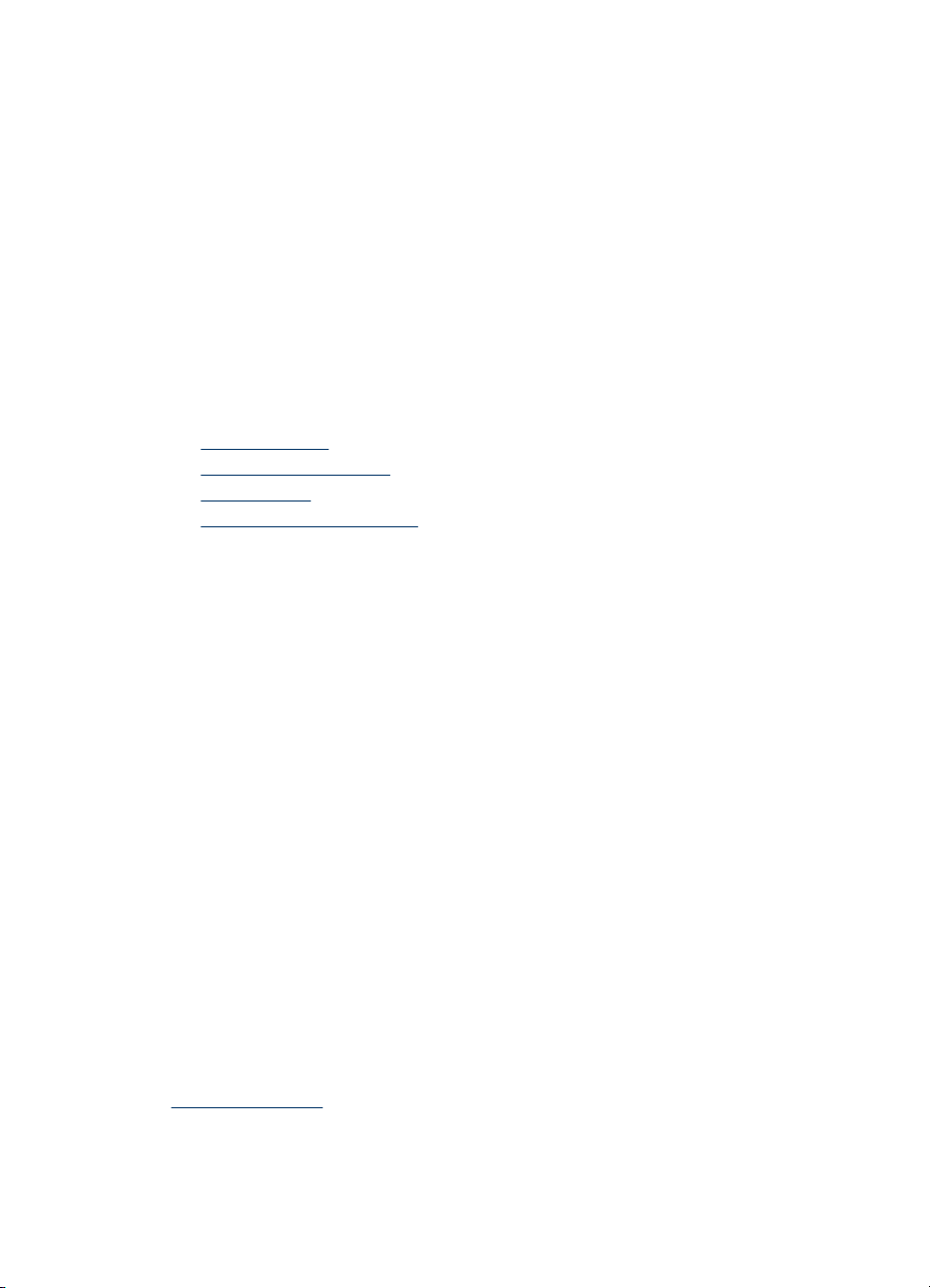
• Másolás menü: A menü a következő beállítási lehetőségeket tartalmazza:
• Másolási példányszám megadása
• Kicsinyítés/nagyítás
• Hordozótípus és -méret beállítása
• Fotó menü: A menü a következő beállítási lehetőségeket tartalmazza:
• Nyomtatási beállítások megadása
• Speciális funkciók használata
• Szerkesztés
• Átmásolás számítógépre
• Indexkép kiválasztása
A kezelőpanel üzenettípusai
Ez a rész a következő témaköröket tárgyalja:
•
Állapotüzenetek
Figyelmeztető üzenetek
•
Hibaüzenetek
•
Súlyos hibát jelző üzenetek
•
Állapotüzenetek
Az állapotüzenetek a készülék aktuális állapotát tükrözik. A készülék normál
működéséről nyújtanak tájékoztatást, és megjelenésük esetén semmit sem kell tenni.
A készülék állapotával együtt változnak. Ha a készülék készenlétben van, nem foglalt,
és nem jelenít meg megoldásra váró figyelmeztető üzeneteket, akkor a készülék
bekapcsolt állapotában a KÉSZ állapotüzenet látható.
Figyelmeztető üzenetek
A figyelmeztető üzenetek a figyelmet igénylő olyan eseményekről tájékoztatják,
amelyek nem gátolják a készülék működését. A CIÁNKÉK KIFOGY például egy
figyelmeztető üzenet. Ezek az üzenetek egészen addig láthatók maradnak, amíg meg
nem oldja a helyzetet.
Hibaüzenetek
A hibaüzenetek egy művelet elvégzésére szólítanak fel, például hordozók betöltésére
vagy papírelakadás elhárítására. Ezeket az üzeneteket általában a Figyelem jelzőfény
vörös villogása kíséri. A nyomtatás folytatásához végezze el a megfelelő műveletet.
Ha a hibaüzenet hibakódot tartalmaz, akkor a Tápellátás gomb megnyomásával
kapcsolja ki a készüléket, majd kapcsolja be ismét. A legtöbb esetben ezzel
megoldódik a probléma. Ha az üzenet továbbra is látható marad, akkor előfordulhat,
hogy a készülék javítást igényel. Jegyezze fel a hibakódot, majd a HP Instant Support
webhelyen keresse meg az üzenetet kiváltó lehetséges okokat. További tudnivalók:
HP Instant Support.
A kezelőpanel üzenettípusai
25
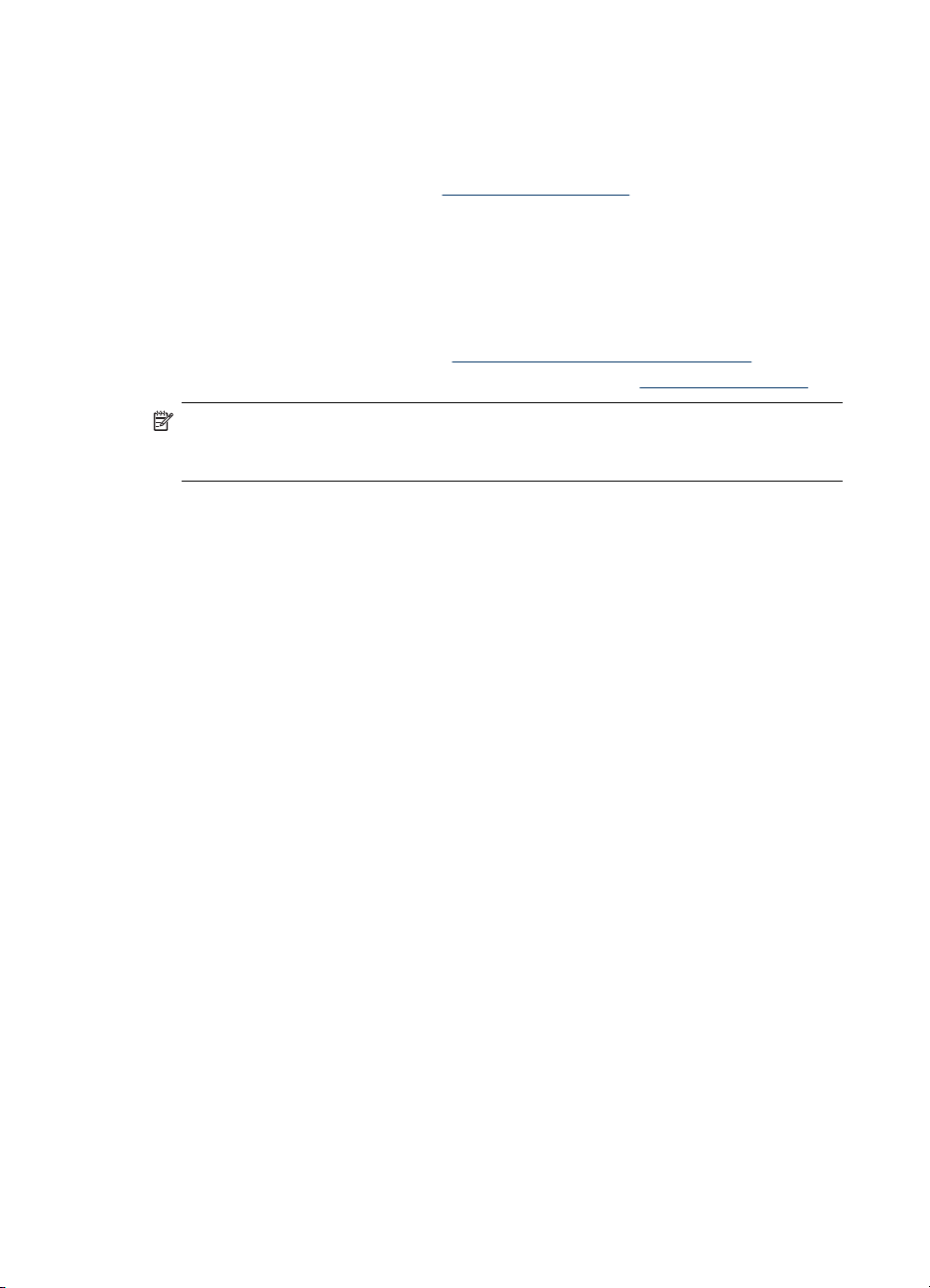
3. fejezet
Súlyos hibát jelző üzenetek
A súlyos hibát jelző üzenetek a készülék meghibásodásáról tájékoztatnak. Az
üzenetek egy része eltűnik, ha a Tápellátás gomb segítségével kikapcsolja, majd
ismét bekapcsolja a készüléket. Ha a súlyos hiba továbbra is fennáll, akkor a készülék
javításra szorul. További tudnivalók:
Támogatás és garancia.
A készülék beállításainak módosítása
A készülék beállításait a következő módokon módosíthatja:
• A kezelőpanel segítségével.
• A HP Szolgáltatóközpont (Windows) vagy a HP Device Manager (Mac OS)
segítségével. További tudnivalók:
• A beépített webszerver segítségével. További tudnivalók:
Megjegyzés Amikor megadja a beállításokat a HP Szolgáltatóközpont vagy a
HP eszközkezelő szoftverben, nem láthatja a kezelőpanelen konfigurált
beállításokat (például a lapolvasási beállításokat).
Beállítások módosítása a kezelőpanelről
1. Nyomja meg a kezelőpanelen a használt funkcióhoz tartozó menügombot (példa:
Másolás menü).
2. A kívánt beállítás eléréséhez kövesse az alábbi módszerek valamelyikét:
• Nyomja meg a kezelőpanel megfelelő gombját, majd állítsa be az értéket a
balra és a jobbra nyíl segítségével.
• Válassza ki a szükséges beállítást a kezelőpanel kijelzőjén látható menüből.
3. Adja meg a kívánt értéket, majd nyomja meg az OK gombot.
A HP Fotó és kép szoftver használata.
Beépített webszerver.
Beállítások módosítása a HP Fotó és kép szoftverből (Mac OS)
1. A dokkban kattintson a HP Device Manager (HP Eszközkezelő) ikonra.
2. Jelölje ki a készüléket a Devices (Készülékek) legördülő listán.
3. Az Information and Settings (Információ és beállítások) menüben kattintson a
módosítandó elemre.
A beállítások módosítása a beépített webszerver segítségével
1. Nyissa meg a beépített webszervert.
2. Lépjen arra a lapra, amely a módosítani kívánt beállítást tartalmazza.
3. Módosítsa a beállítást, majd kattintson az Apply (Alkalmazd) gombra.
A HP Szolgáltatóközpont használata (Windows)
Windows rendszerű számítógépeken a HP Szolgáltatóközpont a HP Photosmart
szoftver belépési pontja. A HP Szolgáltatóközpont segítségével módosíthatja a
nyomtatási beállításokat, elindíthatja a Faxbeállító varázslót, kellékeket rendelhet és
elérheti a képernyőn megjelenő súgót.
A HP Szolgáltatóközpont szoftverben elérhető funkciók a telepített készülékektől
függőek. A HP Szolgáltatóközpont mindig a kijelölt készüléknek megfelelő ikonokat
26 A többfunkciós készülék használata

jeleníti meg. Ha a kijelölt készülék valamelyik funkcióval nem rendelkezik, a HP
Szolgáltatóközpont képernyőjén az adott funkcióhoz tartozó ikon nem látható.
Ha a számítógépen a HP Szolgáltatóközpont egyetlen ikont sem tartalmaz, akkor
valószínűleg hiba történt a szoftver telepítésekor. A probléma megoldásához a
Windows Vezérlőpultján távolítsa el teljesen a HP Photosmart szoftvert, majd telepítse
újra. További tudnivalók a készülék képernyőn megjelenő súgójában olvashatók.
Tudnivalók a HP Szolgáltatóközpont megnyitásáról:
használata.
A HP Fotó és kép szoftver használata
A HP Fotó és kép szoftver számos olyan funkciót is kínál, amely a kezelőpanelről nem
érhető el.
A szoftver telepítése a számítógépen a készülék üzembe helyezése során történik.
További tudnivalókat a készülékkel együtt szállított üzembe helyezési
dokumentációban olvashat.
A HP Fotó és kép szoftver megnyitásának módja az egyes operációs rendszerekben
eltérő. Windows rendszerű számítógépen például a HP Fotó és kép szoftvert a HP
Photosmart Software ablakából lehet elindítani. Macintosh számítógépen a HP Fotó
és kép szoftver belépési pontja a HP Photosmart Studio ablaka. A belépési pont
minden esetben a HP Fotó és kép szoftver és szolgáltatások indítópultjaként működik.
A HP Photosmart szoftver megnyitása Windows rendszerű számítógépen
1. Hajtsa végre a következő műveletek valamelyikét:
• A Windows asztalán kattintson duplán a HP Photosmart Software ikonra.
• A Windows tálca jobb oldalán, a rendszertálcán kattintson duplán a HP Digital
Imaging Monitor ikonjára.
• A tálcán kattintson a Start gombra, mutasson a Programok vagy a Minden
program sorra, azon belül pedig a HP elemre, majd kattintson a HP
Photosmart Software parancsra.
2. Ha több HP készülék van telepítve, válassza az Ön által használt készülék nevével
ellátott lapot.
A HP Fotó és kép szoftver
Megjegyzés Windows operációs rendszerű számítógépen a HP Photosmart
Software funkciói a telepített eszközöktől függnek. A szoftver mindig a kijelölt
készüléknek megfelelő ikonokat jeleníti meg. Ha a kijelölt készülék valamelyik
funkcióval nem rendelkezik, a szoftver képernyőjén az adott funkcióhoz tartozó
ikon nem látható.
Tipp Ha a számítógépen a HP Photosmart Software egyetlen ikont sem
tartalmaz, akkor valószínűleg hiba történt a szoftver telepítésekor. A probléma
megoldásához a Windows Vezérlőpultján távolítsa el teljesen a HP Photosmart
szoftvert, majd telepítse újra. Erről bővebben a készülékkel együtt szállított
Alapvető tudnivalók kézikönyvében olvashat.
A HP Fotó és kép szoftver használata
27

3. fejezet
A HP Photosmart Studio megnyitása Macintosh számítógépen
1. A dokkban kattintson a HP Photosmart Studio ikonra.
Megjelenik a HP Photosmart Studio ablak.
2. A HP Photosmart Studio eszközsorban kattintson az Eszközök pontra.
Megnyílik a HP Device Manager (HP Eszközkezelő) ablak.
3. Válassza ki a készüléket a Device (Készülék) legördülő listáról.
Ebből az ablakból beolvasást végezhet, faxokat küldhet, dokumentumokat
importálhat, ellenőrizheti a tintapatronok tintaszintjét és egyéb karbantartási
műveleteket is végrehajthat.
Megjegyzés Macintosh számítógépen a HP Photosmart Studio funkciói a
kiválasztott készüléktől függőek.
Tipp A HP Photosmart Studio szoftver megnyitása után a dokkmenü
parancsikonjait úgy is elérheti, ha nyomva tartja az egér gombját a dokkban a
HP Photosmart Studio ikonja fölött.
Szöveg és szimbólumok
Szöveg és szimbólumok beviteléhez a kezelőpanel billentyűzetét használhatja. A
szövegek és a szimbólumok bevitelét a kezelőpanelen a vizuális billentyűzet
segítségével is végezheti (csak bizonyos típusok esetén). Vezetékes vagy vezeték
nélküli hálózat beállításakor, faxfejlécadatok beírásakor és gyorstárcsázási
bejegyzések megadásakor a vizuális billentyűzet automatikusan megjelenik a színes
kijelzőn.
Fax- vagy telefonszám tárcsázásakor a billentyűzeten is bevihet szimbólumokat.
Amikor a készülék tárcsázza az adott számot, értelmezi a szimbólumot, és annak
megfelelően jár el. Ha például kötőjelet iktat be a faxszámba, a készülék szünetet tart
a szám további részének tárcsázása előtt. A szünet akkor lehet hasznos, ha a
faxszám tárcsázása előtt külső vonalat kell a készüléknek elérnie.
Megjegyzés Ha a faxszámba egy szimbólumot, például kötőjelet kíván beszúrni,
azt a billentyűzet segítségével kell megadnia.
Számok és szöveg bevitele a kezelőpanel billentyűzetéről
A vezérlőpanel billentyűzete segítségével bevihet szöveget vagy szimbólumokat.
Miután befejezte a szöveg beírását, a bejegyzés tárolásához nyomja meg az OK
gombot.
28 A többfunkciós készülék használata

Szöveg bevitele
1. Nyomja meg a billentyűzeten azokat a gombokat, amelyek megfelelnek a név
betűinek. Az a, b és c betűk például a 2-es számnak felelnek meg, ahogy az a
gombon is látható.
Tipp Egy gomb többszöri megnyomására megjelennek a rendelkezésre álló
karakterek. A nyelvi és ország/térség beállítástól függően, a billentyűzeten nem
szereplő egyéb karakterek is rendelkezésre állhatnak.
2. A megfelelő betű megjelenése után várjon amíg a kurzor automatikusan jobbra
lép, vagy nyomja meg a jobbra nyíl gombot. Nyomja meg a név következő
betűjének megfelelő gombot. A kívánt betű megjelenítéséhez többször nyomja
meg a gombot. A szavak automatikusan nagy kezdőbetűt kapnak.
Szóköz, szünet vagy szimbólum bevitele
• Szóköz beszúrásához nyomja meg a Szóköz gombot.
• Szünet beszúrásához nyomja meg a Újratárcsázás/szünet gombot. A számok
között egy kötőjel jelenik meg.
• Olyan szimbólumok megadásához, mint például a @, nyomja meg a
Szimbólumok gombot többször, hogy áttekinthesse a rendelkezésre álló
szimbólumokat: csillag (*), kötőjel (-), és jel (&), pont (.), törtvonal (/), zárójel ( ),
aposztróf ('), egyenlőségjel (=), kettős kereszt (#), kukac (@), aláhúzás (_),
pluszjel (+), felkiáltójel (!), pontosvessző (;), kérdőjel (?), vessző (,), kettőspont (:),
százalékjel (%), tilde (~).
Betű, szám vagy szimbólum törlése
▲ Ha hibázik, nyomja meg a balra nyíl gombot a törléshez, majd ismételje meg a
beírást.
Szöveg bevitele a vizuális billentyűzet segítségével (csak bizonyos típusok esetén)
A vizuális billentyűzet segítségével szöveget vagy szimbólumokat vihet be. Ez a
billentyűzet automatikusan megjelenik a színes kijelzőn, amikor szöveget kell beírnia.
Szöveg és szimbólumok
29

3. fejezet
A vizuális billentyűzet megjelenik például vezetékes vagy vezeték nélküli hálózat
beállításakor, a faxfejléc beírásakor és gyorstárcsázási bejegyzések megadásakor.
Szöveg bevitele a vizuális billentyűzet segítségével
1. Betű, szám vagy szimbólum kiválasztásához jelölje ki a kívánt karaktert a vizuális
billentyűzeten a nyílgombok segítségével.
Kisbetűk, nagybetűk, számok és szimbólumok bevitele
• Kisbetűk beviteléhez válassza a vizuális billentyűzet abc gombját, majd
nyomja meg az OK gombot.
• Nagybetűk beviteléhez válassza a vizuális billentyűzet ABC gombját, majd
nyomja meg az OK gombot.
• Számok és szimbólumok beviteléhez válassza a vizuális billentyűzet 123
gombját, majd nyomja meg az OK gombot.
Szóköz bevitele
Szóköz beviteléhez nyomja meg a vizuális billentyűzeten a jobbra nyílgombot,
majd az OK gombot.
Megjegyzés Szóköz beviteléhez mindig a vizuális billentyűzeten látható
jobbra nyílgombot használja. A kezelőpanel nyílgombjai segítségével szóközt
nem tud beírni.
2. A megfelelő betű, szám vagy szimbólum kijelölése után a kiválasztáshoz nyomja
meg a kezelőpanelen az OK gombot.
A kiválasztott betű, szám vagy szimbólum megjelenik a színes kijelzőn.
Tipp Betű, szám vagy szimbólum törléséhez válassza a vizuális
billentyűzeten a Törlés gombot, majd nyomja meg az OK gombot.
3. Miután befejezte a szöveg, számok vagy szimbólumok bevitelét, válassza ki a
vizuális billentyűzet Kész gombját, majd nyomja meg az OK gombot.
Faxszámok tárcsázásához használható szimbólumok (csak bizonyos típusok esetén)
Olyan szimbólumok megadásához, mint például a *, nyomja meg a Szimbólumok
gombot többször, hogy áttekinthesse a szimbólumok listáját. A következő táblázat
30 A többfunkciós készülék használata

bemutatja azokat a szimbólumokat, amelyeket fax- vagy telefonszámokban,
faxfejlécadatokban és gyorstárcsázási bejegyzésekben használhat.
Használható
szimbólumo
k
* Egy csillag szimbólumot jelenít meg,
- Automatikus tárcsázás során a készülék
( ) Bal vagy jobb oldali zárójel
W Automatikus tárcsázás során a W
R Automatikus tárcsázás során az R a
+ Megjelenít egy pluszjelet. Ez a
Leírás Minek a bevitelekor használható
amikor szükséges a tárcsázás során.
szünetet iktat be a számok közé.
megjelenítése számok – például
körzetszámok – elválasztásához a
könnyebb olvashatóság érdekében.
Ezek a szimbólumok nem befolyásolják
a tárcsázást.
hatására a készülék a tárcsázás
folytatása előtt tárcsahangra vár.
telefon Flash gombjával megegyezően
működik.
szimbólum nem befolyásolja a tárcsázást.
Faxfejlécnév, gyorstárcsázási
nevek, gyorstárcsázási számok,
fax- vagy telefonszámok és
tárcsázáskövetési bejegyzések
Faxfejlécnév és -szám,
gyorstárcsázási nevek és számok,
fax- vagy telefonszámok
Faxfejlécnév és -szám,
gyorstárcsázási nevek és számok,
fax- vagy telefonszámok
Gyorstárcsázási számok és faxvagy telefonszámok
Gyorstárcsázási számok és faxvagy telefonszámok
Faxfejlécnév és -szám,
gyorstárcsázási nevek és számok,
fax- vagy telefonszámok
Az eredeti dokumentumok betöltése
Az eredeti dokumentumok másolás, faxolás vagy beolvasás céljából az automatikus
lapadagolóra és az üveglapra is helyezhetők. A készülék az automatikus lapadagolóra
helyezett eredeti dokumentumokat automatikusan behúzza.
Eredeti dokumentum betöltése az automatikus lapadagolóba (ADF)
Egy- vagy kétoldalas, egy- vagy többlapos, A4 vagy Letter méretű dokumentumokat
másolhat, olvashat be és faxolhat, ha az eredeti példányt a dokumentumadagoló
tálcába helyezi.
Vigyázat! A fényképeket ne helyezze az automatikus lapadagolóba, mert azok
ettől károsodhatnak.
Megjegyzés Az automatikus dokumentumadagoló használatával kétoldalas legal
méretű dokumentumokat nem olvashat be, nem másolhat és nem faxolhat.
Néhány funkció, például az Oldalhoz igazítás másolási funkció nem működik, ha
az eredetit az automatikus dokumentumadagolóba helyezi. Az eredetit az
üveglapra kell helyezni.
A lapadagoló tálca legfeljebb 50 normál papírlap tárolására képes.
Az eredeti dokumentumok betöltése
31

3. fejezet
Eredeti dokumentum lapadagolóra helyezése
1. Az eredeti példányt a nyomtatott oldalával felfelé fordítva helyezze be a
lapadagoló tálcába. A lapokat úgy helyezze el, hogy a dokumentum felső része
haladjon át először a készüléken. Csúsztassa a hordozót az automatikus
lapadagolóba addig, amíg sípoló hangot nem hall, vagy a kijelzőn meg nem jelenik
az arra vonatkozó üzenet, hogy a készülék észlelte a betöltött lapokat.
Tipp Az eredeti dokumentumok automatikus lapadagolóra helyezésével
kapcsolatban további segítséget nyújt a lapadagoló tálcába vésett ábra.
2. Csúsztassa a szélességet beállító papírvezetőket a hordozó bal és jobb széléhez.
Megjegyzés Vegye ki az összes eredetit a lapadagoló tálcából, mielőtt felemelné
a készülék fedelét.
Eredeti dokumentum elhelyezése a lapolvasó üveglapján
Letter vagy A4 méretig másolhat, olvashat be és faxolhat, ha az eredeti példányt az
üvegre helyezi. Egyes nyomtatótípusok támogatják a Legal méretű eredetiket is. Ha
az eredeti dokumentum több teljes méretű lapot is tartalmaz, az automatikus
lapadagolóba töltse be azt. Ha az Ön által használt készülék típusa nem támogatja a
Legal méretű eredetik üvegre helyezését, akkor azokat az automatikus lapadagolóba
töltse be.
Megjegyzés Ha az üveg vagy a fedél hátlapja nem tiszta, a legtöbb különleges
szolgáltatás helytelenül működik. További tudnivalók:
Eredeti példány elhelyezése a lapolvasó üvegén
1. Vegye ki az összes eredetit a lapadagoló tálcából, majd emelje fel a fedelet.
2. Helyezze az eredeti példányt nyomtatott oldalával lefelé az üvegre a jobb első
sarokhoz igazítva.
Tipp Az eredeti példány üvegre helyezésével kapcsolatban további
segítséget nyújtanak az üveglap széle mentén bevésett vezetők.
A készülék tisztítása.
32 A többfunkciós készülék használata

3. Csukja le a fedelet.
Nyomtatási hordozó kiválasztása
A készülék a legtöbb irodai felhasználásra szánt hordozóval jól működik. Mielőtt nagy
mennyiség nyomtatásába kezdene, érdemes többféle nyomtatási hordozótípust
kipróbálni. A legjobb minőség érdekében HP hordozókat használjon. A HP
hordozókkal kapcsolatban a HP webhelyén olvashat bővebben:
Tippek a hordozók kiválasztásához és használatához
A legjobb eredmény érdekében kövesse az alábbi irányelveket.
• Mindig csak a készülék előírásainak megfelelő hordozót használjon. További
tudnivalók:
• Egyszerre mindig csak egy típusú hordozót helyezzen a tálcába.
• Az 1. és a 2. tálcába a hordozókat a nyomtatási oldalukkal lefelé töltse, és élüket
igazítsa a tálca jobb oldali és hátsó széléhez. A 2. tálca csak bizonyos modellek
esetén áll rendelkezésre. További tudnivalók:
• A 2. tálca csak normál papírhoz használható.
• Ne töltsön túl sok hordozót a tálcákba. További tudnivalók:
specifikációja.
• Az elakadások, a gyenge nyomtatási minőség és más nyomtatási problémák
elkerülése érdekében kerülje a következő hordozók használatát:
• Több részből álló űrlapok
• Sérült, gyűrött vagy meghajlott hordozó
• Kivágásokkal vagy perforációval ellátott hordozó
•Erősen érdes, domborított vagy gyenge tintafelszívó képességű hordozó
• Túl könnyű vagy könnyen nyúló hordozó
A támogatott hordozók specifikációja.
Hordozók betöltése.
www.hp.com.
A támogatott hordozók
Kártyák és borítékok
• Ne használjon nagyon vékony fülű, öntapadós, kapcsos vagy átlátszó résszel
rendelkező borítékokat. Ezen kívül kerülje a vastag, szabálytalan vagy hullámos
szélű, gyűrött, szakadt vagy más módon sérült kártyákat és borítékokat.
• A borítékok megfelelő szilárdságúak és élesen hajtogatottak legyenek.
• A borítékokat fülekkel felfelé töltse be.
Nyomtatási hordozó kiválasztása
33

3. fejezet
Fotópapír
• A fényképeket a Legjobb beállítással nyomtassa. Ne feledje, hogy ezzel a
beállítással tovább tart a nyomtatás, és több memóriát foglal le a számítógépen.
• Nyomtatás után vegye ki egyenként a lapokat a tálcából, és tegye félre őket a
száradáshoz. Ha a nedves hordozók egymásra kerülnek, akkor elkenődhet a
nyomat.
Fóliák
• A fóliákat érdes oldalukkal lefelé helyezze be, a ragasztószalag pedig a készülék
hátuljának irányába nézzen.
• A fóliákat a Normál beállítással nyomtassa. Ebben a módban hosszabb a
száradási idő, és ez lehetővé teszi a tinta teljes megszáradását, mielőtt a
következő oldal a kimeneti tálcára érkezne.
• Nyomtatás után vegye ki egyenként a lapokat a tálcából, és tegye félre őket a
száradáshoz. Ha a nedves hordozók egymásra kerülnek, akkor elkenődhet a
nyomat.
Egyéni méretű hordozók
• Csak a készülék által támogatott egyéni méretű hordozókat használjon.
• Ha az alkalmazás támogatja az egyéni méretű hordozók használatát, a
dokumentum nyomtatása előtt állítsa be az alkalmazásban a megfelelő
hordozóméretet. Ha nem támogatja, állítsa be a méretet a nyomtatóillesztőprogramban. Előfordulhat, hogy a meglévő dokumentumokat újra kell
formáznia, ha egyéni méretű hordozóra szeretné azokat megfelelően kinyomtatni.
A támogatott hordozók specifikációja
A Támogatott hordozóméretek és a Támogatott hordozótípusok és -tömegek táblázat
segítségével meghatározhatja az adott célnak megfelelő hordozókat, valamint az
egyes hordozótípusokhoz igénybe vehető szolgáltatásokat.
•
Támogatott hordozóméretek
Támogatott hordozótípusok és -tömegek
•
Támogatott hordozóméretek
Megjegyzés A 2. tálca és a duplex egység csak bizonyos modellek esetén
használható.
Hordozóméret 1. tálca 2. tálca
Szabvány hordozóméretek
U.S. Letter (216 x 279 mm; 8,5 x
11 hüvelyk)
8,5 x 13 hüvelyk (216 x 330 mm)*
U.S. Legal (216 x 356 mm; 8,5 x
14 hüvelyk)
34 A többfunkciós készülék használata
Duplex egység
ADF

(folytatás)
Hordozóméret 1. tálca 2. tálca
A4 (210 x 297 mm; 8,3 x 11,7
hüvelyk)
U.S. Executive (184 x 267 mm;
7,25 x 10,5 hüvelyk)
U.S. Statement (140 x 216 mm;
5,5 x 8,5 hüvelyk)
B5 (182 x 257 mm; 7,17 x 10,12
hüvelyk)
A5 (148 x 210 mm; 5,8 x 8,3
hüvelyk)
6 x 8 hüvelyk*
Duplex egység
ADF
Szegély nélküli A4 (210 x 297
mm; 8,3 x 11,7 hüvelyk)*
Szegély nélküli A5 (148 x 210
mm; 5,8 x 8,3 hüvelyk)*
Szegély nélküli B5 (182 x 257
mm; 7,17 x 10,12 hüvelyk)*
Borítékok
U.S. #10 boríték (105 x 241 mm;
4,12 x 9,5 hüvelyk)*
Monarch boríték (98 x 191 mm;
3,88 x 7,5 hüvelyk)*
HP üdvözlőkártya-boríték (111 x
152 mm; 4,38 x 6 hüvelyk)*
A2 boríték (111 x 146 mm; 4,37 x
5,75 hüvelyk)*
DL boríték (110 x 220 mm; 4,3 x
8,7 hüvelyk)*
C5 boríték (162 x 229 mm; 6,4 x
9 hüvelyk)*
C6 boríték (114 x 162 mm; 4,5 x
6,4 hüvelyk)*
Japán boríték Chou #3 (120 x
235 mm; 4,7 x 9,3 hüvelyk)*
Japán boríték Chou #4 (90 x 205
mm; 3,5 x 8,1 hüvelyk)*
Kártyák
Kartotékkártya (76,2 x 127 mm; 3
x 5 hüvelyk)*
Kartotékkártya (102 x 152 mm; 4
x 6 hüvelyk)*
Nyomtatási hordozó kiválasztása
35

3. fejezet
(folytatás)
Hordozóméret 1. tálca 2. tálca
Kartotékkártya (127 x 203 mm; 5
x 8 hüvelyk)*
A6 kártya (105 x 148,5 mm; 4,13
x 5,83 hüvelyk)*
Szegély nélküli A6 kártya (105 x
148,5 mm; 4,13 x 5,83 hüvelyk)*
Hagaki** (100 x 148 mm; 3,9 x
5,8 hüvelyk)*
Fotópapír
Fotópapír (76,2 x 127 mm; 3 x 5
hüvelyk)*
Fotópapír (102 x 152 mm; 4 x 6
hüvelyk)*
Fotópapír (5 x 7 inches)*
Fotópapír (8 x 10 inches)*
Fotópapír (10 x 15 cm)*
Duplex egység
ADF
L méretű fotópapír (89 x 127 mm;
3,5 x 5 hüvelyk)*
Szegély nélküli fotópapír (102 x
152 mm; 4 x 6 hüvelyk)*
Szegély nélküli fotópapír (5 x 7
inches)*
Szegély nélküli fotópapír (8 x 10
inches)*
Szegély nélküli fotópapír (8.5 x
11 inches)*
Szegély nélküli fotópapír (10 x 15
cm)*
Szegély nélküli L méretű
fotópapír (89 x 127 mm; 3,5 x 5
hüvelyk)*
Egyéb hordozók
Egyéni méretű hordozó 76,2–216
mm-es szélesség és 127–356
mm-es hosszúság között*
Egyéni méretű hordozó (ADF)
127–216 mm-es szélesség és
241–305 mm-es hosszúság között
Panoráma (4 x 10, 4 x 11 és 4 x
12 hüvelyk)*
36 A többfunkciós készülék használata

(folytatás)
Hordozóméret 1. tálca 2. tálca
Szegély nélküli panoráma (4 x
Duplex egység
ADF
10, 4 x 11 és 4 x 12 hüvelyk)*
* Egy- és többoldalas nyomtatás esetén sem kompatibilis az automatikus
lapadagolóval.
** A készülék kizárólag a japán postától származó sima és tintasugaras Hagaki
papírral kompatibilis, a japán posta Hagaki fotópapírjával azonban nem.
Támogatott hordozótípusok és -tömegek
Megjegyzés A 2. tálca és a duplex egység csak bizonyos modellek esetén
használható.
Tálca Típus Tömeg Befogadóképesség
1. tálca Papír
Írásvetítő fóliák max. 70 lap
Fotópapír
Címkék max. 100 lap
Borítékok
Kártyák
2. tálca Csak normál papír
Duplex
Papír
egység
Kimeneti
Összes támogatott hordozó Legfeljebb 150 ív
tálca
60–105 g/m
(bankpostapapír)
280 g/m
(bankpostapapír)
75–90 g/m
(boríték
bankpostapapírból)
Legfeljebb 200 g/m
(kartotékkarton)
60–105 g/m
(bankpostapapír)
60–105 g/m
(bankpostapapír)
2
Legfeljebb 250 ív
normál papír
(25 mm magasságú
köteg)
(17 mm magasságú
köteg)
2
max. 100 lap
(17 mm magasságú
köteg)
(17 mm magasságú
köteg)
2
max. 30 lap
(17 mm magasságú
köteg)
2
Legfeljebb 80 kártya
2
Legfeljebb 350 ív
normál papír
(35 mm magasságú
köteg)
2
Nem értelmezett
normál papír
(szövegnyomtatás)
Nyomtatási hordozó kiválasztása
37

3. fejezet
Minimális margók beállítása
A dokumentum margóinak legalább az alábbi értékeket el kell érniük álló tájolás esetén.
Hordozó (1) Bal
US Letter
U.S. Legal
A4
U.S. Executive
U.S. Statement
8.5 x 13 inch
B5
A5
Kártyák
Egyéni méretű média
Fotópapír
Borítékok 3,3 mm (0,13
oldali margó
3,3 mm (0,13
hüvelyk)
hüvelyk)
(2) Jobb
oldali margó
3,3 mm (0,13
hüvelyk)
3,3 mm (0,13
hüvelyk)
(3) Felső
margó
3,3 mm (0,13
hüvelyk)
16,5 mm
(0,65 hüvelyk)
(4) Alsó
margó*
3,3 mm (0,13
hüvelyk)
16,5 mm
(0,65
hüvelyk)
* Ha Windows rendszerű számítógéppel szeretné használni ezt a margóbeállítást,
kattintson a nyomtatóillesztő-program Speciális lapjára, és jelölje be a Margók
csökkentése négyzetet.
Megjegyzés A csak bizonyos modellek esetén elérhető duplex egység
használatakor a felső és az alsó margónak legalább 12 mm szélesnek kell lennie.
Hordozók betöltése
A következő szakasz a hordozók készülékbe töltését mutatja be.
Megjegyzés A 2. tálca csak bizonyos modellek esetén áll rendelkezésre. A
rendeléssel kapcsolatos tudnivalókat a
fejezetben találja.
38 A többfunkciós készülék használata
Nyomtatási kellékek online rendelése

Betöltés az 1. tálcába (főtálca)
1. Nyissa fel a kimeneti tálcát.
2. A hordozót nyomtatandó oldalával lefelé helyezze el, élével a tálca jobb oldali
széléhez igazítva. Ügyeljen arra, hogy a hordozóköteg széle a tálca jobb oldali és
hátsó szélével egy vonalban legyen, és ne érjen túl a tálca jelölésén.
Megjegyzés Ne töltsön be papírt, miközben a készülék nyomtat.
3. Csúsztassa el a tálca papírvezetőit, hogy a betöltött hordozó méretéhez
igazodjanak, majd engedje le a kimeneti tálcát.
4. Húzza ki a kimeneti tálca hosszabbítóját.
Hordozók betöltése
39

3. fejezet
Betöltés a 2. tálcába
1. A tálcát az eleje alatt megfogva húzza ki a készülékből.
2. A papírt nyomtatandó oldalával lefelé helyezze el, élével a tálca jobb oldali
széléhez igazítva. Ügyeljen arra, hogy a papírköteg széle a tálca jobb oldali és
hátsó szélével egy vonalban legyen, és ne érjen túl a tálca jelölésén.
Megjegyzés A 2. tálca csak normál papírral használható.
3. Csúsztassa el a tálca papírvezetőit, hogy a betöltött hordozó méretéhez
igazodjanak.
40 A többfunkciós készülék használata

4. Óvatosan helyezze be a tálcát.
5. Húzza ki a kimeneti tálca hosszabbítóját.
Tálcák konfigurálása
Megjegyzés A 2. tálca csak bizonyos modellek esetén áll rendelkezésre. A
rendeléssel kapcsolatos tudnivalókat a
fejezetben találja.
A készülék alapértelmezés szerint az 1. tálcából húzza be a hordozót. Ha az 1. tálca
üres, a készülék a 2. tálcából húzza be a hordozót (ha azt telepítette és feltöltötte
hordozóval). Ezt az alapértelmezett működést a következő szolgáltatások
használatával változtathatja meg:
• Tálcazár: Ezzel a szolgáltatással megakadályozhatja a speciális hordozók
(például fejléces vagy előnyomott hordozók) véletlen használatát. Ha egy
dokumentum nyomtatása közben kifogy a készülékből az adott hordozó, a
készülék nem használhatja a zárolt tálcában lévő hordozót a feladat befejezéséhez.
• Alapértelmezett tálca: Ezzel a szolgáltatással meghatározhatja, hogy melyik
tálcából húzza be előbb a készülék a hordozót.
Nyomtatási kellékek online rendelése
Megjegyzés A tálcazár és az alapértelmezett tálcabeállítások használatához
engedélyeznie kell a készülék szoftverében az automatikus tálcaválasztási
beállítást. Ha a készülék hálózathoz kapcsolódik, és Ön beállít egy alapértelmezett
tálcát, ez a beállítás a készülék összes felhasználójára vonatkozik.
A 2. tálca csak normál papírhoz használható.
Tálcák konfigurálása
41

3. fejezet
A következő táblázatban a tálcák nyomtatási feladatoknak megfelelő, lehetséges
beállításait foglaltuk össze.
Feladat... A javasolt eljárás
Azonos hordozó betöltése mindkét tálcába,
hogy a készülék az egyik tálca kifogyása
esetén a másikból vegye a hordozót.
Speciális hordozó (fólia vagy cégjelzéses
papír) és normál papír betöltése a tálcákra.
Hordozó betöltése mindkét tálcába úgy, hogy
a készülék előbb mindig az egyik tálcáról
vegye a hordozót.
Töltse be a hordozót az 1. és a 2.
•
tálcába. További tudnivalók: Hordozók
betöltése.
Ügyeljen arra, hogy a tálcazár ne legyen
•
engedélyezve.
Töltse be a speciális hordozót az 1.
•
tálcába, a normál papírt pedig a 2. tálcába.
Ügyeljen arra, hogy beállítsa a tálcazárat
•
az 1. tálcára.
Töltse be a hordozót az 1. és a 2. tálcába.
•
Ügyeljen arra, hogy a megfelelő tálca
•
legyen beállítva alapértelmezett tálcaként.
A tálcák konfigurálása
1. Győződjön meg arról, hogy a készülék be van kapcsolva.
2. Hajtsa végre a megfelelő műveletet:
• Beépített webszerver: Kattintson a Beállítások fülre, majd a bal oldali
panelen található Papírkezelés elemre.
• Nyomtató-illesztőprogram (Windows): Kattintson a Szolgáltatások vagy a
Szín lapon a Nyomtatószolgáltatások gombra, és válassza a Papírkezelés
lehetőséget.
• Eszközkészlet (Windows): Kattintson a Szolgáltatások lapra, majd kattintson
a Papírkezelés lehetőségre.
• HP Printer Utility (Mac OS): Kattintson a Paper Handling (Papírkezelés)
elemre a Printer Settings (Nyomtatóbeállítások) panelen.
• Kezelőpanel: Nyomja meg a kezelőpanelen a Beállítások gombot, válassza a
Beállítások lehetőséget, majd válassza az Alapértelmezett tálca vagy a
Tálca zárolása lehetőséget.
3. A kívánt tálcabeállítások módosítása után kattintson az OK vagy az Alkalmaz
gombra.
Nyomtatás különleges vagy egyéni méretű hordozóra
• Nyomtatás különleges vagy egyéni méretű hordozóra (Windows)
Nyomtatás különleges vagy egyéni méretű hordozóra (Mac OS)
•
Nyomtatás különleges vagy egyéni méretű hordozóra (Windows)
1. Helyezze be a megfelelő hordozót. További tudnivalók: Hordozók betöltése.
2. Az alkalmazás Fájl menüjében kattintson a Nyomtatás menüpontra, majd
kattintson a Beállítás, a Beállítások vagy a Tulajdonságok lehetőségre.
3. Lépjen a Papír/Szolgáltatások lapra.
42 A többfunkciós készülék használata

4. Válassza ki a hordozó méretét a Méret legördülő listáról.
Egyéni hordozóméret beállítása:
a. Kattintson az Egyéni gombra.
b. Írja be az új egyéni méret nevét.
c. Írja be a méreteket a Szélesség és a Magasság mezőbe, majd kattintson a
Mentés gombra.
d. A tulajdonságok vagy a beállítások párbeszédpaneljének bezárásához
kattintson mindkét panelen az OK gombra. Nyissa meg újra a párbeszédpanelt.
e. Válassza ki az új egyéni méretet.
5. A hordozótípus kiválasztása:
a. Kattintson a Típus legördülő lista Több elemére.
b. Kattintson a kívánt hordozótípusra, majd az OK gombra.
6. Válassza ki a hordozóforrást a Forrás legördülő listáról.
7. Módosítsa a további szükséges beállításokat, majd kattintson az OK gombra.
8. Nyomtassa ki a dokumentumot.
Nyomtatás különleges vagy egyéni méretű hordozóra (Mac OS)
1. Helyezze be a megfelelő hordozót. További tudnivalók: Hordozók betöltése.
2. Kattintson a File (Állomány) menü Page Setup (Lapbeállítás) parancsára.
3. Válassza ki a hordozó méretét.
4. Egyéni hordozóméret beállítása:
a. Kattintson a Paper Size (Papírméret) legördülő menü Manage Custom Sizes
(Egyéni méretek kezelése) elemére.
b. Kattintson a New (Új) gombra, majd írja be a méret nevét a Paper Size Name
(Papírméret neve) mezőbe.
c. Írja be a méreteket a Width (Szélesség) és a Height (Magasság) mezőbe, és
szükség esetén állítsa át a margókat.
d. Kattintson a Done (Kész) vagy az OK (Jó), majd pedig a Save (Mentsd)
gombra.
5. Kattintson a File (Állomány) menü Page Setup (Lapbeállítás) parancsára, és
válassza ki az új egyéni méretet.
6. Kattintson az OK gombra.
7. Kattintson a File (Állomány) menü Print (Nyomtasd) parancsára.
8. Nyissa meg a Paper Handling (Papírkezelés) panelt.
9. A Destination Paper Size (Cél papírméret) területen kattintson a Scale to fit
paper size (Papírméretnyi) fülre, majd adja meg az egyéni papírméretet.
10. Szükség szerint módosítsa a kívánt beállításokat, majd kattintson az OK (Jó) vagy
a Print (Nyomtasd) gombra.
Szegély nélküli nyomtatás
A szegély nélküli nyomtatás segítségével bizonyos hordozótípusok széleire és számos
szabványos méretű hordozóra is nyomtathat.
Szegély nélküli nyomtatás 43

3. fejezet
Megjegyzés Nyissa meg a fájlt a megfelelő szoftveralkalmazásban, és adja meg
a kép méretét. Ügyeljen arra, hogy a megadott méret megfeleljen a hordozó
méretének, amelyre a képet nyomtatni szeretné.
Ez a szolgáltatás a Nyomtatási parancsikonok lapról is elérhető. Nyissa meg a
nyomtató-illesztőprogramot, lépjen a Nyomtatási parancsikonok lapra, majd a
legördülő listából válassza ki a nyomtatási feladathoz a megfelelő nyomtatási
parancsikont.
Szegély nélküli dokumentum nyomtatása (Windows)
1. Helyezze be a megfelelő hordozót. További tudnivalók: Hordozók betöltése.
2. Nyissa meg a nyomtatandó fájlt.
3. Az alkalmazásból nyissa meg a nyomtató-illesztőprogramot:
a. Válassza a File (Állomány) menü Print (Nyomtasd) parancsát.
b. Kattintson a Tulajdonságok vagy a Beállítások gombra.
4. Kattintson a Papír/minőség fülre.
5. Válassza ki a hordozó méretét a Méret legördülő listáról.
6. Jelölje be a Szegély nélküli nyomtatás négyzetet.
7. Válassza ki a hordozóforrást a Forrás legördülő listáról.
8. Válassza ki a hordozó típusát a Típus legördülő listáról.
9. Fotók nyomtatásakor a Nyomtatási minőség legördülő listából válassza a Kiváló
elemet. Választhatja a Maximum dpi beállítást is, mely legfeljebb 4800 x 1200
dpi* felbontást tesz lehetővé az optimális nyomtatási minőség érdekében.
*1200 bemeneti dpi felbontást, színes nyomtatáskor legfeljebb 4800 x 1200 dpi
felbontást tesz lehetővé. Ez a beállítás átmenetileg nagy (400 MB vagy több)
helyet foglalhat a merevlemezen, és a nyomtatás is lassabb lesz.
10. Módosítsa a további szükséges nyomtatási beállításokat, majd kattintson az OK
gombra.
11. Nyomtassa ki a dokumentumot.
12. Ha a képet letéphető füles fotópapírra nyomtatta ki, távolítsa el a fület, így a
nyomat teljesen szegély nélküli lesz.
Szegély nélküli dokumentum nyomtatása (Mac OS)
1. Helyezze be a megfelelő hordozót. További tudnivalók: Hordozók betöltése.
2. Nyissa meg a nyomtatandó fájlt.
3. Kattintson a File (Állomány) menüre, majd a Page Setup (Oldalbeállítás)
parancsra.
4. Válassza ki a szegély nélküli hordozó méretét, majd kattintson az OK (Jó) gombra.
5. Válassza a File (Állomány) menü Print (Nyomtasd) parancsát.
6. Nyissa meg a Paper Type/Quality (Papírtípus/Minőség) lapot.
7. Kattintson a Paper (Papír) fülre, és válassza ki a hordozó típusát a Paper type
(Papírtípus) legördülő listából.
44 A többfunkciós készülék használata

8. Fotók nyomtatásakor a Quality (Minőség) legördülő listából válassza a Best
(Kiváló) elemet. Választhatja a Maximum dpi beállítást is, mely legfeljebb 4800 x
1200 dpi* felbontást tesz lehetővé.
*1200 bemeneti dpi felbontást, színes nyomtatáskor legfeljebb 4800 x 1200 dpi
felbontást tesz lehetővé. Ez a beállítás átmenetileg nagy (400 MB vagy több)
helyet foglalhat a merevlemezen, és a nyomtatás is lassabb lesz.
9. Válassza ki a hordozó forrását. Vastagabb hordozó vagy fotópapír esetén
válassza a kézi adagolási lehetőséget.
10. Adja meg a további szükséges nyomtatási beállításokat, majd kattintson a Print
(Nyomtasd) gombra.
11. Ha a képet letéphető füles fotópapírra nyomtatta ki, távolítsa el a fület, így a
nyomat teljesen szegély nélküli lesz.
Gyorstárcsázási bejegyzések beállítása (csak bizonyos típusok esetén)
Gyorstárcsázási bejegyzésként gyakran használt faxszámokat és hálózati mappákat
vehet fel. Így ezeket a számokat egyszerűen és gyorsan hívhatja a kezelőpanelről. Az
egyes céltípusok első öt bejegyzése a kezelőpanel öt gyorstárcsázási gombjának felel
meg.
Faxszámok beállítása gyorstárcsázási bejegyzésként vagy csoportként
Gyorstárcsázási bejegyzésként faxszámok és faxszámcsoportok tárolhatók el. Az 1-től
5-ig terjedő gyorstárcsázási bejegyzések a kezelőpanelen található öt gyorstárcsázási
gombhoz vannak hozzárendelve.
A beállított gyorstárcsázási bejegyzések listájának kinyomtatásával kapcsolatban a
következő szakaszban olvashat:
és megtekintése.
Gyorstárcsázási bejegyzések listájának kinyomtatása
Gyorstárcsázási bejegyzések beállítása
• Beépített webszerver (hálózati kapcsolat): Nyissa meg a beépített webszervert,
kattintson a Beállítások fülre, majd annak bal oldali ablakában a Fax
gyorstárcsázás parancsra.
• Bejegyzés felvétele: Adja meg a szükséges adatokat a Fax gyorstárcsázási
bejegyzés egyszerűsített hozzáadása rész megfelelő mezőiben.
• Bejegyzés szerkesztéséhez vagy törléséhez kattintson a Fax gyorstárcsázási
címjegyzék területen a megfelelő bejegyzésre, majd a Szerkesztés vagy a
Törlés ikonra.
• Amikor elkészült, kattintson az Alkalmaz parancsra.
• HP Photosmart szoftver: Nyissa meg a HP Photosmart szoftvert, és kövesse a
képernyőn megjelenő súgó utasításait.
Gyorstárcsázási bejegyzések beállítása (csak bizonyos típusok esetén) 45

3. fejezet
• HP Device Manager (HP Eszközkezelő, Mac OS): Indítsa el a HP Device
Manager (HP Eszközkezelő) alkalmazást, kattintson az Information and Settings
(Információ és beállítások) lehetőségre, majd válassza a legördülő lista Fax Speed
Dial Settings (Fax gyorstárcsázási beállítások) elemét.
• Kezelőpanel: Nyomja meg a Beállítások gombot, majd válassza a
Gyorstárcsázás beállítása lehetőséget.
• Bejegyzés felvétele vagy módosítása: Válassza az Egyedi gyorstárcsázás
vagy a Csoportos gyorstárcsázás lehetőséget, majd a nyílgombok
segítségével lépjen egy még felhasználatlan bejegyzésre, vagy gépelje be a
bejegyzés számát a billentyűzet vagy a számbillentyűzet használatával. Írja be
a faxszámot, majd nyomja meg az OK gombot. A számba az összes
szükséges szünetet, illetve egyéb számjegyet vagy jelet iktassa be (helyközi
vagy nemzetközi távhívási számok, a mellékállomásról a fővonalra jutáshoz
szükséges szám – általában 9 vagy 0 – stb.). Adja meg a nevet, majd nyomja
meg az OK gombot.
• Egy bejegyzés vagy az összes bejegyzés törlése: Válassza a Gyorstárcsázás
törlése lehetőséget, majd a nyílgombok segítségével lépjen a törölni kívánt
gyorstárcsázási bejegyzésre, majd nyomja meg az OK gombot.
Gyorstárcsázási csoport beállítása
Ha ugyanazon faxszámokra rendszeresen küld adatokat, akkor az egyszerűbb
használat kedvéért érdemes csoportos gyorstárcsázási bejegyzést megadni. A csoport
gyorstárcsázási bejegyzése a kezelőpanelen található gyorstárcsázási gombok
egyikéhez rendelhető.
Az adott címzett csak abban az esetben vehető fel gyorstárcsázási csoportba, ha már
szerepel a gyorstárcsázási listán. Minden csoportba legfeljebb 20 faxszám vehető fel
(faxszámonként maximum 50 karakter megengedett).
• Beépített webszerver (hálózati kapcsolat): Nyissa meg a beépített webszervert,
kattintson a Beállítások lapra, majd annak bal oldali ablakában a Fax
gyorstárcsázás parancsra. Kattintson a bejegyzés számát tartalmazó
hivatkozásra (például 26-50) a Fax gyorstárcsázási címjegyzékben.
• Csoport felvételéhez kattintson a Fax gyorstárcsázási címjegyzékÚj csoport
gombjára, majd válassza ki a megfelelő egyedi bejegyzéseket. Adja meg a
csoport szükséges adatait, majd kattintson az Alkalmaz gombra.
• Bejegyzés szerkesztéséhez vagy törléséhez kattintson a Fax gyorstárcsázási
címjegyzék területen a megfelelő bejegyzésre, majd a Szerkesztés vagy a
Törlés ikonra.
• Csoport törlése: Jelölje ki a bejegyzéseket, majd kattintson a Törlés gombra.
• Amikor elkészült, kattintson az Alkalmaz parancsra.
• HP Photosmart szoftver: Nyissa meg a HP Photosmart szoftvert, és kövesse a
képernyőn megjelenő súgó utasításait.
46 A többfunkciós készülék használata

• HP Device Manager (HP Eszközkezelő, Mac OS): Indítsa el a HP Device
Manager (HP Eszközkezelő) alkalmazást, kattintson az Information and Settings
(Információ és beállítások) lehetőségre, majd válassza a legördülő lista Fax Speed
Dial Settings (Fax gyorstárcsázási beállítások) elemét.
• Kezelőpanel: Nyomja meg a Beállítások gombot, majd válassza a
Gyorstárcsázás beállítása lehetőséget.
• Csoport felvétele: Válassza a Csoportos gyorstárcsázás lehetőséget,
válasszon egy szabad gyorstárcsázási bejegyzést, majd nyomja meg az OK
gombot. A gyorstárcsázási bejegyzés kijelöléséhez használja a nyílgombokat,
majd a bejegyzés kiválasztásához nyomja meg az OK gombot (a
gyorstárcsázási bejegyzés mellett megjelenik egy pipa). További
gyorstárcsázási bejegyzések hozzáadásához a csoporthoz ismételje meg a
lépést. Ha befejezte, válassza a Kiválasztás kész lehetőséget, majd nyomja
meg az OK gombot. A képernyőn megjelenő billentyűzet segítségével adja
meg a csoportos gyorstárcsázási bejegyzés nevét, majd válassza a Kész
lehetőséget.
• Bejegyzések felvétele csoportba: Válassza a Csoportos gyorstárcsázás
lehetőséget, válassza ki a módosítani kívánt csoportos gyorstárcsázási
bejegyzést, majd nyomja meg az OK gombot. A gyorstárcsázási bejegyzés
kijelöléséhez használja a nyílgombokat, majd a bejegyzés kiválasztásához
nyomja meg az OK gombot (a gyorstárcsázási bejegyzés mellett megjelenik
egy pipa). További gyorstárcsázási bejegyzések hozzáadásához a csoporthoz
ismételje meg a lépést. Ha befejezte, válassza a Kiválasztás kész
lehetőséget, majd nyomja meg az OK gombot. Válassza a Kész lehetőséget a
Csoport neve képernyőn.
• Bejegyzés törlése a csoportból: Válassza a Csoportos gyorstárcsázás
lehetőséget, válassza ki a módosítani kívánt csoportos gyorstárcsázási
bejegyzést, majd nyomja meg az OK gombot. A gyorstárcsázási bejegyzés
kijelöléséhez használja a nyílgombokat, majd a bejegyzés kiválasztásához
nyomja meg az OK gombot (a gyorstárcsázási bejegyzés mellől eltűnik a pipa).
További gyorstárcsázási bejegyzések törléséhez a csoportból ismételje meg a
lépést. Ha befejezte, válassza a Kiválasztás kész lehetőséget, majd nyomja
meg az OK gombot. Válassza a Kész lehetőséget a Csoport neve képernyőn.
• Csoport törlése: Válassza a Gyorstárcsázás törlése lehetőséget, majd a
nyílgombok segítségével lépjen a törölni kívánt gyorstárcsázási bejegyzésre,
majd nyomja meg az OK gombot.
Hálózati mappák beállítása gyorstárcsázási bejegyzésként (bizonyos modellek esetén)
Legfeljebb tíz hálózati mappa állítható be gyorstárcsázási bejegyzésként. Öt
gyorstárcsázási bejegyzés a kezelőpanelen található öt gyorstárcsázási gombhoz van
hozzárendelve. Csoportos gyorstárcsázási bejegyzések beállítása nem lehetséges. A
Digitális irattár gyorstárcsázási funkciója lehetővé teszi olyan mappák létrehozását,
amelyek a gyorstárcsázás segítségével küldendő digitális dokumentumok
beolvasására és tárolására szolgálnak. A digitális irattárban új gyorstárcsázási
bejegyzés a rövid név, a hálózati elérési út, a felhasználónév, a jelszó és a (nem
kötelező) PIN-kód megadásával állítható be.
Gyorstárcsázási bejegyzések beállítása (csak bizonyos típusok esetén) 47

3. fejezet
A beállított gyorstárcsázási bejegyzések listájának kinyomtatásával kapcsolatban a
következő szakaszban olvashat:
Gyorstárcsázási bejegyzések listájának kinyomtatása
és megtekintése.
Gyorstárcsázási bejegyzések beállítása
Beépített webszerver (hálózati kapcsolat): Nyissa meg a beépített webszervert,
válassza a Beállítások lapot, majd annak bal oldali ablaktáblájában kattintson a
Digitális irattár gyorstárcsázás elemre.
• Bejegyzés felvétele vagy módosítása: Jelölje ki a megfelelő bejegyzést a Digitális
irattár gyorstárcsázási címjegyzék szakaszban, kattintson a Szerkesztés
gombra, végezze el a szükséges módosításokat, majd kattintson az Alkalmaz
gombra.
• Bejegyzés törlése: Jelölje ki a bejegyzést, majd kattintson a Törlés gombra.
• Amikor elkészült, kattintson az Alkalmaz parancsra.
Gyorstárcsázási bejegyzések listájának kinyomtatása és megtekintése
A beállított gyorstárcsázási bejegyzések listáját kívánság szerint kinyomtathatja vagy
megtekintheti. A listán szereplő bejegyzések a következő adatokat tartalmazzák:
• Gyorstárcsázási szám (az első öt bejegyzés a kezelőpanelen található öt
gyorstárcsázási gombnak felel meg)
• A faxszámhoz vagy faxszámcsoporthoz megadott név
• Fax gyorstárcsázási lista esetén a faxszám (vagy a csoporthoz tartozó összes
faxszám)
• Hálózati mappalista esetén a mappa elérési útvonala
Gyorstárcsázási bejegyzések listájának kinyomtatása
Beépített webszerver: Lépjen a Beállítások lapra, a lap bal oldali paneljén válassza
a Fax gyorstárcsázás lehetőséget, majd a böngészőből nyomtassa ki a Fax
gyorstárcsázási címjegyzék lapot.
Gyorstárcsázási bejegyzések listájának megtekintése
• Beépített webszerver (hálózati kapcsolat): Nyissa meg a beépített webszervert,
kattintson a Beállítások fülre, majd annak bal oldali ablakában a Fax
gyorstárcsázás parancsra.
• HP Device Manager (HP Eszközkezelő, Mac OS): Indítsa el a HP Device
Manager (HP Eszközkezelő) alkalmazást, kattintson az Information and Settings
(Információ és beállítások) lehetőségre, majd válassza a legördülő lista Fax Speed
Dial Settings (Fax gyorstárcsázási beállítások) elemét.
• HP Photosmart szoftver: Nyissa meg a HP Photosmart szoftvert, és kövesse a
képernyőn megjelenő súgó utasításait.
48 A többfunkciós készülék használata

4 Nyomtatás
Ez a rész a következő témaköröket tárgyalja:
•
Nyomtatási beállítások módosítása
Kétoldalas (duplex) nyomtatás
•
Nyomtatási feladat megszakítása
•
Nyomtatási beállítások módosítása
A nyomtatási beállításokat (például a papír méretét vagy típusát) az alkalmazásból
vagy a nyomtatóillesztő-programból módosíthatja. Az alkalmazásból végzett
módosítások elsőbbséget élveznek a nyomtatóillesztő-programból végrehajtott
módosításokkal szemben. Az alkalmazás bezárása után azonban a beállítások
visszaállnak az illesztőprogramban megadott alapértékekre.
Megjegyzés Ha az összes nyomtatási feladatra vonatkozóan kívánja megadni a
beállításokat, a módosításokat a nyomtatóillesztő-programban határozza meg.
A Windows rendszerben használt nyomtató-illesztőprogram funkcióival
kapcsolatban további információt az illesztőprogram online súgójában talál. Az
adott alkalmazásból való nyomtatásról részletes leírást az alkalmazás
dokumentációjában talál.
Az aktuális feladatra vonatkozó beállítások módosítása az alkalmazásból (Windows)
1. Nyissa meg a nyomtatni kívánt dokumentumot.
2. Az alkalmazás Fájl menüjében kattintson a Nyomtatás menüpontra, majd
kattintson a Beállítás, a Beállítások vagy a Tulajdonságok lehetőségre. (A
lehetőségek elérhetősége az éppen használt alkalmazástól függ.)
3. Módosítsa a kívánt beállításokat, majd kattintson az OK vagy a Nyomtatás
gombra, illetve más, hasonló értelmű parancsra.
Az összes jövőbeli nyomtatási feladat alapértelmezett beállításainak módosítása (Windows)
1. Kattintson a Start gombra, mutasson a Beállítások pontra, majd kattintson a
Nyomtatók vagy Nyomtatók és faxok ikonra.
-VagyKattintson a Start gombra, kattintson a Vezérlõpult menüpontra, majd válassza a
Nyomtatók ikont.
2. Kattintson a jobb oldali egérgombbal a nyomtató ikonjára, válassza a
Tulajdonságok, majd a Dokumentum alapértelmezett adatai vagy a
Nyomtatási beállítások parancsot.
3. Módosítsa a kívánt beállításokat, majd kattintson az OK gombra.
Nyomtatás 49

4. fejezet
A beállítások módosítása (Mac OS)
1. Kattintson a File (Állomány) menü Page Setup (Lapbeállítás) parancsára.
2. Módosítsa a kívánt beállításokat (például a papírméretet), majd kattintson az OK
(Jó) gombra.
3. A nyomtató-illesztőprogram megnyitásához kattintson a File (Állomány) menü
Print (Nyomtasd) parancsára.
4. Módosítsa a kívánt beállításokat (például a hordozó típusát), majd kattintson az
OK (Jó) vagy a Print (Nyomtasd) gombra.
Kétoldalas (duplex) nyomtatás
A hordozók mindkét oldalára is nyomtathat, akár automatikusan (a külön rendelhető
automatikus duplex egység használatával), akár kézzel (a hordozót megfordítva és a
készülékbe visszahelyezve).
•
A lap mindkét oldalára történő nyomtatással kapcsolatos tudnivalók
Kétoldalas nyomtatás (Windows)
•
Automatikus kétoldalas nyomtatás (Mac OS)
•
A lap mindkét oldalára történő nyomtatással kapcsolatos tudnivalók
• Mindig csak a készülék előírásainak megfelelő hordozót használjon. További
tudnivalók:
• Adja meg a kétoldalas nyomtatás beállításait az alkalmazásban vagy a
nyomtatóillesztő-programban.
• Ne végezzen kétoldalas nyomtatást fóliára, borítékra, fotópapírra, fényes
hordozóra, illetve olyan papírra, amely könnyebb mint 60 g/m
nehezebb mint 105 g/m
• Néhány hordozótípus speciális tájolást igényel kétoldalas nyomtatás esetén. Ilyen
például a cégjelzéses papír, az előnyomott papír, a vízjellel ellátott, illetve az előre
kilyukasztott papír. Amikor Windows rendszerű számítógépről nyomtat, a készülék
előbb a hordozó első oldalára nyomtat. Amikor Macintosh számítógépről nyomtat,
a készülék előbb a hordozó második oldalára nyomtat. A hordozót az első
oldalával lefelé nézve helyezze be.
• Automatikus kétoldalas nyomtatás esetén, amikor a hordozó egyik felén készen
van a nyomtatás, a készülék vár, amíg a tinta megszárad. Ha a tinta megszáradt,
a készülék visszahúzza a hordozót, és megkezdi a nyomtatást annak másik
oldalára is. A nyomtatás befejezésekor a hordozó a kimeneti tálcára kerül. Addig
ne vegye el, amíg nem fejeződött be a nyomtatás.
• A támogatott egyéni méretű hordozók mindkét oldalára a hordozó megfordításával
és a készülékbe történő visszahelyezésével nyomtathat. További tudnivalók:
támogatott hordozók specifikációja.
A támogatott hordozók specifikációja.
2
. Ezek a hordozótípusok elakadást okozhatnak.
2
, vagy pedig
A
Kétoldalas nyomtatás (Windows)
1. Helyezze be a megfelelő hordozót. További tudnivalók: A lap mindkét oldalára
történő nyomtatással kapcsolatos tudnivalók és Hordozók betöltése.
2. Győződjön meg arról, hogy a duplex egységet megfelelően telepítette. További
tudnivalók:
50 Nyomtatás
A duplex egység telepítése.

3. Az alkalmazás Fájl menüjében kattintson a Nyomtatás menüpontra, majd
kattintson a Beállítás, a Beállítások vagy a Tulajdonságok lehetőségre.
4. Kattintson a Jellemzők fülre.
5. Kattintson a Kétoldalas nyomtatás legördülő listára. Automatikus lapfordításnál
ügyeljen arra, hogy az Automatikus beállítás legyen kiválasztva.
6. Az egyes oldalak automatikusan átméretezhetők, hogy a dokumentum
elrendezése megfeleljen a képernyőn láthatónak. Ehhez jelölje be az Elrendezés
megőrzése beállítást. A beállítás törlése nem kívánt oldaltöréseket eredményezhet.
7. A kötési margó helyének megfelelően jelölje be vagy törölje a Lapozás felfelé
jelölőnégyzetet. Tekintse meg a nyomtató-illesztőprogramban található ábrákat.
8. Füzetelrendezés esetén válasszon a Füzetelrendezés legördülő listáról.
9. Módosítsa a további szükséges beállításokat, majd kattintson az OK gombra.
10. Nyomtassa ki a dokumentumot.
Automatikus kétoldalas nyomtatás (Mac OS)
1. Helyezze be a megfelelő hordozót. További tudnivalók: A lap mindkét oldalára
történő nyomtatással kapcsolatos tudnivalók és Hordozók betöltése.
2. Győződjön meg arról, hogy a duplex egységet megfelelően telepítette. További
tudnivalók:
3. Kattintson a File (Állomány) menü Print (Nyomtasd) parancsára.
4. Nyissa meg a Two-Sided Printing (Kétoldalas nyomtatás) lapot.
5. Adja meg a kétoldalas nyomtatás beállítását.
6. A megfelelő ikonra kattintva adja meg a kötési irányt.
7. Adja meg a további szükséges beállításokat, majd kattintson a Print (Nyomtatás)
gombra.
A duplex egység telepítése.
Nyomtatási feladat megszakítása
A nyomtatási feladatot a következő műveletek egyikével szakíthatja meg:
Kezelőpanel: Nyomja meg az
feldolgozás alatt álló nyomtatási feladat. Nincs hatással a feldolgozásra váró
nyomtatási feladatokra.
Windows: Kattintson duplán a képernyő jobb alsó sarkán található nyomtatóikonra.
Jelölje ki a nyomtatási feladatot, majd nyomja meg a billentyűzet Delete billentyűjét.
Mac OS: Kattintson duplán a nyomtató ikonjára a Printer Setup Utility
(Nyomtatóbeállító segédprogram) alkalmazásban. Jelölje ki a nyomtatási feladatot, és
kattintson a Hold (Függeszd fel), majd a Delete (Töröld) elemre.
(Visszavonás) gombot. Ekkor törlődik az éppen
Nyomtatási feladat megszakítása
51

5 Másolás
Számos különböző típusú és méretű papírra készíthet kiváló minőségű színes és
szürkeárnyalatos másolatokat.
Ez a rész a következő témaköröket tárgyalja:
•
Másolatkészítés a kezelőpanel segítségével
A másolási beállítások módosítása
•
Eredeti példány vágása (csak színes kijelzős modellek esetén)
•
Másolási feladat törlése
•
Másolatkészítés a kezelőpanel segítségével
A kezelőpanel segítségével minőségi másolatokat készíthet.
Másolatok készítése a vezérlőpanel segítségével
1. Győződjön meg arról, hogy van papír az adagolótálcában.
2. Helyezze az eredeti példányt a lapolvasó üveglapjára vagy az automatikus
lapadagolóba. További tájékoztatást a következő részben olvashat:
dokumentumok betöltése
3. Hajtsa végre a következő műveletek valamelyikét:
• Fekete-fehér másolat készítéséhez nyomja meg a MÁSOLÁS INDÍTÁSA –
Fekete gombot.
• Színes másolat készítéséhez nyomja meg a MÁSOLÁS INDÍTÁSA – Színes
gombot.
Az eredeti
Megjegyzés Az MÁSOLÁS INDÍTÁSA – Fekete gomb megnyomásával
színes eredetiről is fekete-fehér másolat készül, míg az MÁSOLÁS INDÍTÁSA
– Színes gombbal teljes színhűségű másolatot készíthet róla.
A másolási beállítások módosítása
A másolási beállításokat megadhatja úgy, hogy ezek a lehető legtöbb feladathoz
alkalmasak legyenek.
A másolási beállítások módosítása csupán az aktuális másolási feladatra érvényes.
Ha tartósan szeretné megváltoztatni a beállításokat, akkor az alapértelmezéseket
módosítsa.
Az aktuális beállítások mentése alapértelmezésként a későbbi feladatokhoz
1. Végezze el a kívánt beállítások módosítását a Másolás menü segítségével.
2. Nyomja meg a Másolás menü gombot, majd a nyílgombok segítségével jelenítse
meg az Új alapértékek beállítása lehetőséget.
3. A nyílgombok segítségével válassza az Igen lehetőséget, majd nyomja meg az
OK gombot.
52 Másolás

Eredeti példány vágása (csak színes kijelzős modellek esetén)
A másolás előtt kijelölheti az eredetinek azt a részét, amelyről másolatot szeretne
készíteni. Ez a Másolás menüKivágás parancsával lehetséges. A Kivágás beállítás
kiválasztása után a készülék beolvassa az eredetit, és megjeleníti előnézeti képét a
színes kijelzőn.
A vágással csökken a kép fizikai mérete.
Tipp A vágott képet a Kicsinyítés/nagyítás beállítás megváltoztatásával
átméretezheti. Lapmérethez igazítás beállítás esetén a másolatnak szegélye
lesz. A kép felbontásától függően a vágott képek méretének növelésével romolhat
a nyomtatási minőség.
Kép kivágása a kezelőpanel segítségével
1. A Másolás területen nyomja meg a Másolás menü gombot, majd válassza a
Kivágás parancsot.
2. A nyílgombok segítségével állítsa be a vágási terület bal felső sarkának helyzetét.
3. Nyomja meg a OK gombot.
4. A nyílgombok segítségével állítsa be a vágási terület jobb alsó sarkának helyzetét.
5. Nyomja meg a OK gombot.
A színes grafikus kijelzőn megjelenik a vágott kép.
Másolási feladat törlése
▲ A másolás leállításához a kezelőpanelen nyomja meg a Visszavonás gombot.
Eredeti példány vágása (csak színes kijelzős modellek esetén)
53

6 Lapolvasás
Az eredeti dokumentumokat a beolvasás után számos különböző célhelyre, például
hálózati mappákba vagy a számítógépre telepített programokba küldheti el. Ehhez
használhatja a kezelőpanelt, a HP Fotó és kép szoftvert, valamint a számítógépen futó
TWAIN-kompatibilis vagy WIA-kompatibilis programokat.
Ez a rész a következő témaköröket tárgyalja:
•
Eredeti dokumentum beolvasása
A Webscan funkció használata a beépített webszerver segítségével
•
Lapolvasás TWAIN- vagy WIA-kompatibilis programból
•
Beolvasott eredeti dokumentum szerkesztése
•
Lapolvasási beállítások módosítása
•
Lapolvasási feladat törlése
•
Eredeti dokumentum beolvasása
Lapolvasást a számítógépről és a kezelőpanelről is kezdeményezhet. Ez a szakasz
csak a kezelőpanelről történő beolvasást ismerteti.
Megjegyzés A képek beolvasására – beleértve a panorámaképeket is – a
HP Photosmart szoftver is használható. A szoftver segítségével szerkesztheti a
beolvasott képet, és különleges feladatokat hajthat végre vele. A számítógépről
végrehajtható lapolvasásról és az egyéb műveletekről – például igazítás,
átméretezés, vágás és élesítés – a szoftverhez tartozó HP Photosmart szoftver
súgója tartalmaz részleteket.
A lapolvasási funkciók használatához a készüléket és a számítógépet össze kell kötni
és be kell kapcsolni. A lapolvasás előtt a nyomtatószoftvert telepíteni kell a
számítógépre és el kell indítani. Windows rendszerű számítógépen a nyomtatószoftver
működését a készülék ikonjának megjelenése jelzi a tálca jobb oldalán, az óra mellett.
Mac OS rendszerű számítógépen a működés ellenőrzéséhez nyissa meg a HP Device
Manager (HP Eszközkezelő) alkalmazást, majd kattintson a Scan Picture (Kép
beolvasása) lehetőségre. Ha van elérhető lapolvasó, a művelet hatására a HP
ScanPro alkalmazás indul el. Ha az alkalmazás nem érhető el, egy üzenet jelzi, hogy
a rendszer nem észlelt lapolvasót.
Megjegyzés Ha bezárja a Windows tálcán található HP Digital Imaging Monitor
ikont, a készülék egyes lapolvasási funkciói nem fognak működni, és megjelenik a
Nincs kapcsolat hibaüzenet. Ebben az esetben a számítógép újraindításával
vagy a HP Photosmart szoftver elindításával állíthatja vissza az összes funkciót.
Digitális irattár beállítása (csak bizonyos modellek esetén)
A digitális irattár funkció lehetővé teszi a dokumentumok beolvasását és mappákba
történő mentését, valamint a dokumentumok megosztását a hálózathoz kapcsolódó
más személyekkel. A számítógépről a beépített webszerver segítségével állíthat be
gyorstárcsázást a digitális irattárhoz.
54 Lapolvasás

Megjegyzés A digitális irattár beállítása a hálózatkezelési fogalmak alapvető
ismeretét igényli. Ezen funkciók beállítását ezért hálózatkezelési tapasztalattal
rendelkező felhasználónak kell elvégezni.
Hálózati mappa beállítása
▲ Hozzon létre egy mappát a hálózaton. Ez a mappa szolgál majd a digitális irattár
funkció segítségével beolvasott fájlok tárolására.
Megjegyzés Győződjön meg arról, hogy a hálózati mappát használó
személyek mindegyike rendelkezik hozzáférési engedéllyel a mappához,
beleértve a mappa tartalmának szerkesztését és módosítását is. A
mappaengedélyek módosításáról az operációs rendszer dokumentációjában
olvashat bővebben.
Gyorstárcsázási bejegyzések beállítása
1. Nyissa meg a webböngészőt, és írja be a készülékhez rendelt IP-címet. Ha az IP-
cím például 123.123.123.123, akkor a következő címet kell beírnia a
webböngészőbe: http://123.123.123.123
Megjegyzés A nyomtatónak kapcsolódnia kell a hálózathoz. A készülék IP-
címe a kezelőpanel segítségével állapítható meg.
2. Kattintson a Beállítások fülre.
3. A Címjegyzék területen kattintson a Digitális irattár gyorstárcsázás lehetőségre.
4. Adja meg a gyorstárcsázási bejegyzés adatait, majd módosítsa a kívánt
beolvasási beállításokat.
Megjegyzés A gyorstárcsázás illetéktelen személyek általi használatának
megakadályozásához személyi azonosítószámot (PIN-kód) is beállíthat. A PINkód beállítása után a készülék kezelőpanele a gyorstárcsázás használatakor
kérni fogja a PIN-kódot. A PIN-kód letiltásához hagyja a PIN mezőt üresen.
5. Kattintson az Add (Add hozzá) lehetőségre. A bejegyzés bekerül a Digitális irattár
gyorstárcsázási címjegyzékébe.
Eredeti dokumentum beolvasása hálózati mappába
Az eredeti dokumentumokat közvetlenül, számítógépen futó szoftver nélkül is
beolvashatja egy hálózati mappába. A megosztott mappa lehet fájlszerveren vagy a
hálózathoz csatlakozó bármely számítógépen.
Ezen funkció használata előtt a beépített webszerver (EWS) segítségével be kell
állítani a mappa elérési útját a digitális irattár gyorstárcsázási címjegyzékében, az
előző szakaszban leírtak szerint. Erről bővebben a
Hálózati mappák beállítása
Eredeti dokumentum beolvasása
55

6. fejezet
gyorstárcsázási bejegyzésként (bizonyos modellek esetén) című részben vagy a
készülékkel együtt szállított Alapvető tudnivalók kézikönyvében olvashat.
Beolvasott adatok elküldése hálózati mappába
1. Helyezze az eredeti példányt a lapolvasó üveglapjára vagy az automatikus
lapadagolóba (ADF). További tudnivalók:
2. Nyomja meg a Digitális irattár gombot, majd végezze el az alábbi műveletek
egyikét:
• Válassza ki a megfelelő célhelyet a kijelzőn látható gyorstárcsázási
bejegyzések közül.
• Válassza ki a célhelyet a kijelzőn látható öt gyorstárcsázási gomb egyikének
megnyomásával.
Megjegyzés Ha a választott gyorstárcsázási bejegyzéshez PIN-kódot
állítottak be, a folytatás előtt meg kell adni a PIN-kódot.
3. Nyomja meg a LAPOLVASÁS INDÍTÁSA gombot.
Megjegyzés A beolvasási művelet végrehajtásához szükséges idő függ a
kapcsolat sebességétől és a hálózat leterheltségétől is.
Az eredeti dokumentumok betöltése.
Eredeti dokumentum beolvasása számítógépen futó programba (közvetlen kapcsolat)
Kövesse az alábbi utasításokat, ha a készülék USB-kábellel közvetlenül csatlakozik a
számítógéphez.
Amikor a beolvasás befejeződött, megnyílik a kiválasztott program, és megjeleníti a
beolvasott dokumentumot.
Beolvasott dokumentum elküldése számítógépen futó programba a HP Fotó és
kép szoftverből
1. Indítsa el a számítógépen a HP Fotó és kép alkalmazást. További tudnivalók:
HP Fotó és kép szoftver használata.
2. A témával kapcsolatban az online súgóban olvashat további tájékoztatást.
Beolvasott dokumentumok elküldése számítógépen futó programba a
kezelőpanelről (közvetlen kapcsolat)
1. Helyezze az eredeti példányt a lapolvasó üveglapjára vagy az automatikus
dokumentumadagolóba. További tudnivalók: Az eredeti dokumentumok betöltése.
2. Nyomja meg a Lapolv. menü vagy a Beolvasás helye gombot.
3. A nyílgombok segítségével válassza ki a használni kívánt programot (például a HP
Fotó és kép szoftvert), majd nyomja meg az OK gombot.
4. Nyomja meg a LAPOLVASÁS INDÍTÁSA gombot.
56 Lapolvasás
A

Beolvasott dokumentumok elküldése számítógépen futó programba a
kezelőpanelről (hálózati kapcsolat)
1. Helyezze az eredeti példányt a lapolvasó üveglapjára vagy az automatikus
dokumentumadagolóba. További tudnivalók:
2. Nyomja meg a Lapolv. menü vagy a Beolvasás helye gombot.
3. Válassza a Számítógép kijelölése lehetőséget.
4. Válassza ki a számítógép nevét az elérhető számítógépek listájáról, majd nyomja
meg az OK gombot.
5. A nyílgombok segítségével válassza ki a használni kívánt programot (például a HP
Fotó és kép szoftvert).
6. Nyomja meg a OK vagy a LAPOLVASÁS INDÍTÁSA gombot.
Eredeti dokumentum beolvasása memóriaeszközre
A beolvasott képet JPEG- vagy PDF-formátumban mentheti a behelyezett
memóriakártyára, vagy az elülső USB-porthoz csatlakoztatott tárolóeszközre. Egyéb
lapolvasási beállítások – például a minőség és a papírméret beállítása – is
rendelkezésre állnak.
Beolvasás memóriaeszközre
1. Helyezze az eredeti példányt nyomtatott oldalával lefelé az üveglapra a jobb első
sarokhoz igazítva, vagy az automatikus lapadagolóba.
2. Helyezze be a memóriaeszközt.
3. Nyomja meg a LAPOLVASÁS INDÍTÁSA gombot.
• Ekkor megjelenik a Lapolv. menü, benne a különféle beállítások és célhelyek
listájával. Az alapértelmezett beállítás az lesz, amelyet a menü legutóbbi
használatakor választott.
• Ha a készülék közvetlenül csatlakozik a számítógéphez, megjelenik a
Beolvasás helye menü.
4. A nyílgombok segítségével jelölje ki a Memóriaeszköz menüpontot, majd nyomja
meg az OK gombot.
A készülék beolvassa a képet, és menti azt a memóriakártyára vagy a
tárolóeszközre.
Az eredeti dokumentumok betöltése.
A Webscan funkció használata a beépített webszerver segítségével
A Webscan a beépített webszerver funkciója, amely lehetővé teszi, hogy egy
webböngésző segítségével fényképeket és dokumentumokat olvasson be a
készülékről a számítógépbe. Ez a funkció akkor is használható, ha a készülék
szoftverét nem telepítette a számítógépre.
▲ Kattintson az Információ fülre, kattintson a bal oldali panel Webscan gombjára,
határozza meg A kép típusa és A dokumentum mérete beállítás értékét, majd
kattintson a Lapolvasás vagy az Előnézet parancsra.
További tudnivalók a beépített webszerver használatáról:
A Webscan funkció használata a beépített webszerver segítségével 57
Beépített webszerver.

6. fejezet
Lapolvasás TWAIN- vagy WIA-kompatibilis programból
A készülék TWAIN-kompatibilis, WIA-kompatibilis, és minden olyan programmal
működik, amely támogatja a TWAIN- és WIA-kompatibilis lapolvasó készülékeket. Ha
TWAIN- vagy WIA-kompatibilis programmal dolgozik, hozzáférhet a beolvasási
szolgáltatáshoz, és be tud olvasni egy képet közvetlenül a programba.
A TWAIN technológiát minden Windows és Macintosh operációs rendszer támogatja,
mind hálózati kapcsolat, mind pedig közvetlen kapcsolat esetén.
A Windows operációs rendszerek esetében a WIA-technológia csak a Windows XP
rendszerrel való közvetlen kapcsolat esetén támogatott. Ezt a technológiát a Mac OS
operációs rendszer nem támogatja.
Lapolvasás TWAIN-kompatibilis programból
Általában elmondható, hogy egy szoftver akkor TWAIN-kompatibilis, ha rendelkezik
Betöltés, Fájl betöltése, Beolvasás, Új objektum importálása, Beillesztés vagy
Lapolvasó paranccsal. Ha nem biztos abban, hogy a program kompatibilis, vagy nem
tudja a parancs nevét, tanulmányozza a program súgóját vagy dokumentációját.
Indítsa el a lapolvasást a TWAIN-kompatibilis programból. A végrehajtandó
parancsokról és lépésekről a program súgójában vagy dokumentációjában talál
ismertetést.
Megjegyzés Amennyiben a lapolvasást fax fogadása közben indítja el a TWAIN-
kompatibilis programból, egy hibaüzenet jelenik meg, és a készülék nem olvassa
be a dokumentumot. Várjon, amíg a fax fogadása befejeződik, majd indítsa újra a
lapolvasási műveletet.
Lapolvasás WIA-kompatibilis programból
Egy szoftver általában akkor WIA-kompatibilis, ha a Beszúrás vagy a Fájl menüjében
megtalálható a Kép/Lapolvasóból vagy fényképezőgépből parancs. Ha nem biztos
abban, hogy a program kompatibilis, vagy nem tudja a parancs nevét, tanulmányozza
a program súgóját vagy dokumentációját.
Indítsa el a lapolvasást a WIA-kompatibilis programból. A végrehajtandó parancsokról
és lépésekről a program súgójában vagy dokumentációjában talál ismertetést.
Beolvasott eredeti dokumentum szerkesztése
A HP Photosmart szoftver segítségével szerkesztheti a beolvasott képet. A beolvasott
dokumentumot optikai karakterfelismerő (OCR) szoftver segítségével is szerkesztheti.
Beolvasott fénykép vagy ábra szerkesztése
A HP Photosmart szoftver segítségével szerkesztheti a beolvasott fényképet vagy
ábrát. A szoftver segítségével beállíthatja a fényerőt, a kontrasztot, a színtelítettséget
és egyebeket. A HP Photosmart szoftver segítségével emellett el is forgathatja a
beolvasott képet.
További tudnivalókat a HP Photosmart szoftver súgója anyagában talál.
58 Lapolvasás

Beolvasott dokumentum szerkesztése optikai karakterfelismerő (OCR) szoftver segítségével
Az OCR szoftverrel szerkesztés céljából szövegszerkesztő programba importálhatja a
beolvasott szöveget. Ezáltal faxokat, leveleket, újságkivágásokat és számos más
dokumentumot tud szerkeszteni.
Meghatározhatja a szerkesztéshez használandó szövegszerkesztő programot. Ha a
szövegszerkesztő ikonja hiányzik vagy nem aktív, akkor nincs szövegszerkesztő
alkalmazás telepítve a számítógépén, vagy a lapolvasó szoftver nem ismerte fel azt
telepítés közben. A szövegszerkesztő programra mutató hivatkozás létrehozásáról a
HP Fotó és kép szoftver online súgója kínál részletes leírást.
Az OCR szoftver nem támogatja színes szöveg beolvasását. A színes szöveget a
készülék először fekete-fehér szöveggé alakítja, és úgy küldi el az OCR-nek. Így a
végleges dokumentum az eredeti színétől függetlenül fekete-fehér lesz.
Egyes szövegszerkesztő programok összetettsége, valamint a készülékkel való
együttműködésük miatt némely esetben érdemesebb a Wordpad (Windows-kellék)
szövegszerkesztőbe beolvasni a dokumentumot, majd a szöveget ott kijelölni és
bemásolni a kívánt szövegszerkesztő programba.
Lapolvasási beállítások módosítása
Lapolvasási beállítások módosítása
• HP Device Manager (HP Eszközkezelő, Mac OS): Indítsa el a HP Device
Manager (HP Eszközkezelő) alkalmazást, kattintson az Information and Settings
(Információ és beállítások) lehetőségre, majd válassza a legördülő lista Scan
Preferences (Beolvasási beállítások) elemét.
• Windows: Nyissa meg a készülék szoftverét, és kattintson a Beállítások, majd a
Beolvasási beállítások elemre, válasszon az elérhető lehetőségek közül, és adja
meg az egyéb szükséges beállításokat.
Lapolvasási feladat törlése
▲ A kezelőpanelen nyomja meg a Visszavonás gombot.
Lapolvasási beállítások módosítása 59

7 Memóriaeszközök kezelése
(csak bizonyos típusok esetén)
A készülék memóriakártya-olvasót tartalmaz, amely a digitális fényképezőgépekhez
használható memóriakártyák számos típusát képes olvasni. A készülék segítségével
mentheti a memóriakártyákról beolvasott fotókat. Nyomtathat indexképet is, amely a
memóriakártyán tárolt fotókat tartalmazza kicsinyített méretben.
Ez a rész a következő témaköröket tárgyalja:
•
Memóriakártya behelyezése
Digitális fényképezőgép csatlakoztatása
•
Tárolóeszköz csatlakoztatása
•
Fényképek megtekintése
•
Fotók nyomtatása a kezelőpanelről
•
Fotók mentése a számítógépre
•
Memóriakártya behelyezése
Ha a digitális fényképezőgép memóriakártyát használ a fényképek tárolására, a
kártyát behelyezheti a készülékbe, és kinyomtathatja vagy mentheti a fényképeket.
Vigyázat! Ha az olvasási művelet alatt próbálja meg kivenni a memóriakártyát,
megsérülhetnek a kártyán lévő fájlok. A kártyát csak akkor távolíthatja el
biztonságosan, amikor a fotó jelzőfény nem villog. Egyszerre több memóriakártyát
ne helyezzen be, mivel ez szintén a kártyán lévő fájlok sérüléséhez vezethet.
A készülék által támogatott memóriakártyákat a következőkben ismertetjük. Minden
memóriakártya a kártyatípusának megfelelő kártyahelybe illeszthető csak be.
1 CompactFlash (I és II típus)
2 Secure Digital, MultimediaCard (MMC), Secure MMC
3
xD
4
Memory Stick, MagicGate Memory Stick, Memory Stick Duo és Memory Stick Pro
60 Memóriaeszközök kezelése (csak bizonyos típusok esetén)

(folytatás)
5
Elülső univerzális soros busz (USB) port (PictBridge-kompatibilis)
Memóriakártya behelyezése
1. Fordítsa úgy a memóriakártyát, hogy a címke balra, az érintkezők pedig a
készülék felé nézzenek.
2. Helyezze be a memóriakártyát a megfelelő nyílásba.
Digitális fényképezőgép csatlakoztatása
A PictBridge-kompatibilis elülső USB-port a memóriakártya-nyílások alatt található.
Megjegyzés Ha az USB-eszköz a mérete miatt nem fér be ebbe a csatlakozóba,
vagy az eszköz csatlakozója 11 mm-nél rövidebb, szerezzen be USBhosszabbítókábelt, hogy az eszközt ezzel a porttal használni lehessen.
A „fényképezőgéppel kijelölt fotók” azok, amelyeket a digitális fényképezőgépen jelölt
meg nyomtatásra. A fényképezőgép – típustól függően – meghatározhatja az oldal
elrendezését, a példányszámot, a képek tájolását és az egyéb nyomtatási beállításokat.
Digitális fényképezőgép csatlakoztatása
61

7. fejezet
A készülék kétféle ipari szabvány, a PictBridge és a DPOF (Digital Print Order Format)
1.1-es fájlformátum használatát is támogatja, így a nyomtatni kívánt fényképeket nem
kell ismételten kiválasztani.
•A PictBridge szabvány esetén a nyomtatási utasítások mentése magára a
fényképezőgépre történik. Ha a fotókat PictBridge üzemmód segítségével szeretné
kinyomtatni, a fényképezőgépet állítsa PictBridge üzemmódba, majd egy USBkábel segítségével csatlakoztassa a készülék elülső USB-portjához.
•A DPOF szabvány esetén a nyomtatási utasítások a memóriakártyán tárolt fájlba
kerülnek. Ha DPOF-fájlból szeretne fényképeket nyomtatni, vegye ki a
memóriakártyát a fényképezőgépből, majd helyezze a memóriakártyát a készülék
megfelelő nyílásába.
A fényképezőgép által kijelölt fényképek nyomtatása esetén a készülék nyomtatási
beállításainak nem lesz hatása; a készülék beállításai helyett ugyanis az
oldalelrendezésre és a példányszámra vonatkozó PictBridge- vagy DPOF-beállítások
lesznek érvényesek.
Megjegyzés Nem minden digitális fényképezőgéppel lehet megjelölni a
nyomtatásra szánt fényképeket. A digitális fényképezőgép dokumentációjában
találhat további információt arról, hogy az Ön által használt fényképezőgép
támogatja-e a PictBridge szabvány vagy a DPOF 1.1-es fájlformátum használatát.
A fényképezőgép által kijelölt fényképek nyomtatása PictBridge szabvány
segítségével
1. Csatlakoztassa a digitális fényképezőgépet a készülék elülső USB-portjához a
fényképezőgéphez kapott USB-kábel segítségével.
2. Kapcsolja be a fényképezőgépet, és győződjön meg róla, hogy PictBridge
üzemmódban van.
Megjegyzés Állapítsa meg a fényképezőgép dokumentációjából, hogyan
lehet USB üzemmódról PictBridge-re váltani. A különböző fényképezőgépek
más-más kifejezést használnak a PictBridge üzemmódra. Bizonyos
készülékeknek például digitális fényképezőgép és lemezmeghajtó
beállításuk van. Ebben az esetben a digitális fényképezőgép beállítás felel
meg a PictBridge üzemmódnak.
A fényképezőgép által kijelölt fényképek nyomtatása DPOF szabvány
segítségével
1. Helyezze be a memóriakártyát a készülék megfelelő nyílásába.
2. A megfelelő üzenet megjelenésekor tegye a következők egyikét:
• A DPOF-címkézéssel ellátott valamennyi fénykép kinyomtatásához nyomja
meg az OK gombot.
A készülék a DPOF-címkével ellátott összes fényképet kinyomtatja.
• A nyílgombok segítségével jelölje ki a Nem lehetőséget, majd nyomja meg az
OK gombot.
Ezzel kihagyja a DPOF-nyomtatást.
62 Memóriaeszközök kezelése (csak bizonyos típusok esetén)

Tárolóeszköz csatlakoztatása
Az elülső USB-porthoz különböző tárolóeszközöket, például tollmeghajtót, hordozható
merevlemezt vagy tárolási üzemmódban levő digitális fényképezőgépet
csatlakoztathat. Az elülső USB-port a memóriakártya-nyílások alatt található.
Megjegyzés A tárolási üzemmódban levő digitális fényképezőgépek az elülső
USB porthoz csatlakoztathatók. A fényképezőgépeket ebben az üzemmódban a
készülék közönséges tárolóeszközként kezeli. A tárolási üzemmódban levő
digitális fényképezőgépeket ebben a fejezetben tárolóeszköznek tekintjük.
Ha az USB-eszköz a mérete miatt nem fér be ebbe a csatlakozóba, vagy az
eszköz csatlakozója 11 mm-nél rövidebb, szerezzen be USB-hosszabbítókábelt,
hogy az eszközt ezzel a porttal használni lehessen. További tudnivalók a
támogatott USB-eszközökről:
Állapítsa meg a fényképezőgép dokumentációjából, hogyan lehet USB
üzemmódról tárolási üzemmódra váltani. A különböző fényképezőgépek más-más
kifejezést használnak a tárolási üzemmódra. Bizonyos készülékeknek például
digitális fényképezőgép és lemezmeghajtó beállításuk van. Ebben az esetben a
lemezmeghajtó beállítás felel meg a tárolási üzemmódnak. Ha a tárolási
üzemmód nem működik a fényképezőgépen, akkor előfordulhat, hogy frissítenie
kell a fényképezőgép firmverjét. További tudnivalókat a fényképezőgép
dokumentációja tartalmaz.
Támogatott eszközök.
A tárolóeszköz csatlakoztatása után a rajta tárolt fájlokkal a következő műveletek
végezhetők:
• Fájlok áttöltése számítógépre
• Fényképek megtekintése (csak színes kijelzős modellek esetén)
• Fényképek szerkesztése a kezelőpanel segítségével (csak színes kijelző esetén)
• Fényképek nyomtatása
Vigyázat! Olvasási vagy írási művelet alatt ne próbálja lecsatolni a tárolóeszközt.
Ez károsíthatja a tárolóeszközön lévő fájlokat. A tárolóeszközt csak akkor
távolíthatja el biztonságosan, amikor a memóriakártya-nyílások melletti, állapotot
jelző fény nem villog.
Tárolóeszköz csatlakoztatása
63

7. fejezet
Fényképek megtekintése
A fotókat a készülék színes kijelzőjén tekintheti meg. A fotók a HP Photosmart szoftver
segítségével is megtekinthetők.
Fényképek megtekintése (csak színes kijelzős modellek esetén)
A fotókat a készülék színes kijelzőjén tekintheti meg és jelölheti ki.
Fénykép megtekintése
1. Helyezze be a memóriakártyát a készülék megfelelő nyílásába, vagy
csatlakoztassa a tárolóeszközt az elülső USB-porthoz.
2. Nyomja meg a Fotó menü gombot.
Megjelenik a Photosmart Express menü. Alapértelmezés szerint a Megtekintés
és nyomtatás elem van kijelölve.
3. A nyílgombok segítségével jelenítse meg a kívánt fotót a színes kijelzőn.
Tipp A fényképek közötti gyors navigáláshoz tartsa lenyomva a megfelelő
nyílgombot.
Fényképek megtekintése a számítógép segítségével
A fotók megjelenítését és szerkesztését a készülékhez kapott HP Photosmart szoftver
segítségével is végezheti.
További tudnivalókat a HP Photosmart szoftver súgója anyagában talál.
Fotók nyomtatása a kezelőpanelről
A készülék segítségével a fotókat közvetlenül a memóriakártyáról vagy a
tárolóeszközről is kinyomtathatja, anélkül, hogy a fájlokat előbb átmásolná egy
számítógépre. A fotókat szegély nélkül is kinyomtathatja (egy lapra egy fotót), vagy
több képet is nyomtathat egyetlen papírlapra.
Ez a rész a következő témaköröket tárgyalja:
•
Fotók nyomtatása indexkép segítségével
Panorámafotók nyomtatása
•
Útlevélképek nyomtatása
•
Montázs nyomtatása
•
Fotók nyomtatása indexkép segítségével
Az indexkép segítségével egyszerűen és kényelmesen kiválaszthatja a fotókat, és
számítógép csatlakoztatása nélkül, közvetlenül a memóriakártyáról vagy a
tárolóeszközről nyomtathat. Az indexképen (amely több oldalas is lehet) a tárolt képek
miniatűr változata látható. Mindegyik kis kép alatt a fájlnév, az indexszám és a dátum
jelenik meg.
64 Memóriaeszközök kezelése (csak bizonyos típusok esetén)

Az indexkép segítségével a fényképek nyomtatott katalógusa is gyorsan elkészíthető.
Megjegyzés A készülék segítségével csak a JPEG és a TIFF formátumú
képfájlokat érheti el. Más típusú fájlok nyomtatásához töltse át azokat a
memóriakártyáról vagy a tárolóeszközről a számítógépre, és használja a
HP Photosmart szoftver alkalmazást.
Az indexképről történő fényképnyomtatás három lépése a következő:
• Indexkép nyomtatása a memóriakártyán vagy a tárolóeszközön tárolt fotókról
• Az indexkép kitöltése
• Az indexkép beolvasása
Indexképek nyomtatása
1. Helyezzen be egy memóriakártyát a készülék megfelelő nyílásába, vagy
csatlakoztassa a tárolóeszközt az elülső USB-porthoz.
2. Folytassa az Ön által használt készülék kijelzőjének megfelelő eljárással:
Színes kijelzős modellek
a. Nyomja meg a Fotó menü gombot, majd válassza a Megtekintés és
nyomtatás lehetőséget.
Az OK gomb megnyomása után a legutóbb készített fotó jelenik meg a kijelzőn.
b. Nyomja meg az OK gombot a Nyomtatás menü megjelenítéséhez.
c. A nyílgombok segítségével válassza az Projektek lehetőséget.
d. A nyílgombok segítségével válassza az Indexkép lehetőséget.
e. A nyílgombok segítségével válassza az Indexkép nyomtatása parancsot,
majd nyomja meg az OK gombot.
f. A nyílgombok segítségével válassza ki a megfelelő Papírméret és Papírtípus
beállítást.
Fotók nyomtatása a kezelőpanelről
65

7. fejezet
Kétsoros kijelzővel rendelkező modellek
a. Nyomja meg a Fotó menü gombot.
A kijelzőn megjelenik egy üzenet a memóriakártyán vagy a tárolóeszközön
található fájlok számával.
b. Nyomja meg az Indexkép gombot, a nyílgombok segítségével válassza a
Nyomtatás parancsot, majd nyomja meg az OK gombot.
Az indexkép kitöltése
1. Az indexképen a képkockák alatti körök besatírozásával (használjon sötét színű
tollat) jelölheti ki a nyomtatni kívánt képeket. Ha egy fotót több példányban
szeretne kinyomtatni, a második vagy a harmadik kört satírozza be. A bejelölt
fotókat legfeljebb három példányban nyomtathatja ki.
Tipp Ha a memóriakártyán tárolt összes fotót ki szeretné nyomtatni, satírozza
be az Összes fotó kiválasztása kört az indexkép 2. lépésében az elrendezési
lehetőségek alatt. A készülék ekkor minden egyes fotót egy példányban
nyomtat ki.
2. Második lépésként, szintén a megfelelő kör besatírozásával, válasszon
elrendezési stílust.
Megjegyzés Ha az indexkép nyújtotta nyomtatási beállításoknál több
beállítási lehetőséget szeretne, a fényképeket közvetlenül a vezérlőpanelről is
kinyomtathatja.
3. (Választható lépés) Ha dátum- és időbélyeget szeretne a fotókra nyomtatni,
satírozza be a Dátumbélyegző kört az indexkép 2. lépésében az elrendezési
beállítások alatt.
66 Memóriaeszközök kezelése (csak bizonyos típusok esetén)

A kitöltött indexkép beolvasása
1. Helyezze az indexképet nyomtatott oldalával lefelé az üvegre, annak jobb alsó
sarkához igazítva. Az indexkép oldalai igazodjanak az üveg jobb és alsó széléhez.
Csukja le a fedelet.
2. Ügyeljen arra, hogy az indexkép beolvasásának megkezdésekor az indexkép
készítéséhez használt memóriakártya vagy tárolóeszköz be legyen helyezve,
illetve csatlakoztatva legyen a készülékhez.
3. Győződjön meg arról, hogy a készülékbe fotópapír van betöltve.
4. Nyomja meg a Fotó menü gombot.
5. Folytassa az Ön által használt készülék kijelzőjének megfelelő eljárással:
Színes kijelzős modellek
a. A nyílgombok segítségével válassza az Megtekintés és nyomtatás
parancsot, majd nyomja meg az OK gombot.
b. A nyílgombok segítségével válassza a Projektek, majd az Indexkép
lehetőséget.
c. A nyílgombok segítségével válassza az Indexkép beolvasása parancsot,
majd nyomja meg az OK gombot.
d. Az erre szolgáló panel megjelenésekor válassza ki a papírméretet és a
papírtípust, majd nyomja meg az OK gombot.
Kétsoros kijelzővel rendelkező modellek
▲ Nyomja meg az Indexkép gombot, a nyílgombok segítségével válassza a
Lapolvasás parancsot, majd nyomja meg az OK gombot.
A készülék beolvassa az indexképet, és kinyomtatja a kijelölt fotókat.
Panorámafotók nyomtatása
A készüléken több, a memóriakártyán vagy más tárolóeszközön tárolt panorámaképet
választhat ki, majd kinyomtathatja azokat.
Megjegyzés A készülék nem képes a fényképek összekapcsolásával
panorámaképet létrehozni. Ezt egy másik szoftver, például a HP Photosmart
alkalmazás használatával tudja megoldani.
Fotók nyomtatása a kezelőpanelről
67

7. fejezet
Panorámafénykép nyomtatása
1. Helyezzen be egy memóriakártyát a készülék megfelelő nyílásába, vagy
csatlakoztassa a tárolóeszközt az elülső USB-porthoz.
2. Nyomja meg a Fotó menü gombot.
Megjelenik a Photosmart Express menü. Alapértelmezés szerint a Megtekintés
és nyomtatás elem van kijelölve.
3. Az OK gombbal válassza ki a Megtekintés és nyomtatás pontot.
Az OK gomb megnyomása után a legutóbb készített fotó jelenik meg a kijelzőn.
4. A nyílgombok segítségével válasszon a memóriakártyán vagy a tárolóeszközön
tárolt fotók közül.
5. Ha a nyomtatni kívánt fénykép megjelenik, nyomja meg az OK gombot.
Megjelenik a Nyomtatás menü.
6. A nyílgombok segítségével jelölje ki a Projektek lehetőséget, majd nyomja meg az
OK gombot.
Megjelenik a Projektek menü.
7. A nyílgombok segítségével jelölje ki a Panorámanyomatok lehetőséget, majd
nyomja meg az OK gombot.
8. Amikor a megjelenő üzenet arra kéri, helyezzen az adagolótálcába 10 x 30 cm
méretű panoráma-fotópapírt, majd nyomja meg az OK gombot.
Az OK gomb megnyomása után a kijelölt fotó ismét megjelenik.
9. (Választható lépés) Módosítsa a nyomtatási beállításokat, vagy jelöljön ki további
fotókat nyomtatásra.
A kijelölt fotó nyomtatása több példányban
a. A menü megjelenítéséhez nyomja meg az OK gombot.
b. A nyílgombok segítségével jelölje ki a Példányszám lehetőséget, majd nyomja
meg az OK gombot.
c. A nyílgombok segítségével növelje vagy csökkentse a példányszám értékét,
majd nyomja meg az OK gombot.
A kijelölt fotó szerkesztése a nyomtatás előtt
a. A menü megjelenítéséhez nyomja meg az OK gombot.
b. A nyílgombok segítségével jelölje ki a Szerkesztés lehetőséget, majd nyomja
meg az OK gombot.
További fotók kijelölése nyomtatásra
a. A nyílgombok segítségével válasszon a memóriakártyán vagy a
tárolóeszközön tárolt fotók közül.
b. Ha a nyomtatni kívánt fénykép megjelenik, nyomja meg az OK gombot.
c.Az OK gombbal válassza ki a Kijelölés nyomtatáshoz pontot.
d. Ismételje az előző lépéseket minden nyomtatni kívánt fotó esetén.
10. Ha végzett a nyomtatási beállítások megadásával és a fotók kijelölésével, nyomja
meg az OK gombot a menü megjelenítéséhez.
68 Memóriaeszközök kezelése (csak bizonyos típusok esetén)

11. A nyílgombok segítségével jelölje ki a Kiválasztás kész lehetőséget, majd nyomja
meg az OK gombot.
Megjelenik a Összegzés nyomtatása képernyő.
12. A nyílgombok segítségével jelölje ki az alábbi lehetőségek egyikét, majd nyomja
meg az OK gombot.
Nyomtatási
beállítások
Nyomtatási kép
(csak színes
kijelzős modellek
esetén)
Nyomtatás A fotók kinyomtatása a választott méretben és elrendezésben.
Útlevélképek nyomtatása
A készülékkel kinyomtathatja a memóriakártyán vagy tárolóeszközön található,
útlevélkép méretű fotóit. Ha kérdése van az útlevélképekre vonatkozó szabályokkal
vagy korlátozásokkal kapcsolatban, forduljon az útlevelek kiállításáért felelős helyi
szervhez.
Útlevélképek nyomtatása
1. Helyezzen be egy memóriakártyát a készülék megfelelő nyílásába, vagy
csatlakoztassa a tárolóeszközt az elülső USB-porthoz.
Megjelenik a Photosmart Express menü. Alapértelmezés szerint a Megtekintés
és nyomtatás elem van kijelölve.
2. Az OK gombbal válassza ki a Megtekintés és nyomtatás pontot.
Az OK gomb megnyomása után a legutóbb készített fotó jelenik meg a kijelzőn.
3. A nyílgombok segítségével válasszon a memóriakártyán vagy a tárolóeszközön
tárolt fotók közül.
4. Ha a nyomtatni kívánt fénykép megjelenik, nyomja meg az OK gombot.
Megjelenik a Nyomtatás menü.
5. A nyílgombok segítségével jelölje ki a Projektek lehetőséget, majd nyomja meg az
OK gombot.
Megjelenik a Projektek menü.
6. A nyílgombok segítségével jelölje ki a Útlevélképek lehetőséget, majd nyomja
meg az OK gombot.
7. A nyílgombok segítségével jelölje ki a kívánt nyomtatási méretet, majd nyomja
meg az OK gombot.
Az OK gomb megnyomása után a kijelölt fotó ismét megjelenik.
Lehetővé teszi a nyomtatáshoz használt papír típusának kézi
beállítását, illetve annak megadását, hogy a készülék nyomtasson-e
dátum és időbélyeget a fotóra.
Alapértelmezés szerint a Dátumbélyegző beállítás értéke Ki. A
beállítás alapértékét szükség esetén az Új alapért. beá. lehetőséggel
módosíthatja.
A nyomtatott oldal előnézetének megjelenítése. Segítségével a
beállításokat még a nyomtatás előtt ellenőrizheti, és így elkerülheti az
esetleges hibák miatti papír- és festékpazarlást.
Fotók nyomtatása a kezelőpanelről
69

7. fejezet
8. (Választható lépés) Módosítsa a nyomtatási beállításokat, vagy jelöljön ki további
fotókat nyomtatásra.
A kijelölt fotó nyomtatása több példányban
a. A menü megjelenítéséhez nyomja meg az OK gombot.
b. A nyílgombok segítségével jelölje ki a Példányszám lehetőséget, majd nyomja
meg az OK gombot.
c. A nyílgombok segítségével növelje vagy csökkentse a példányszám értékét,
majd nyomja meg az OK gombot.
A kijelölt fotó szerkesztése a nyomtatás előtt
a. A menü megjelenítéséhez nyomja meg az OK gombot.
b. A nyílgombok segítségével jelölje ki a Szerkesztés lehetőséget, majd nyomja
meg az OK gombot.
További fotók kijelölése nyomtatásra
a. A nyílgombok segítségével válasszon a memóriakártyán vagy a
tárolóeszközön tárolt fotók közül.
b. Ha a nyomtatni kívánt fénykép megjelenik, nyomja meg az OK gombot.
c.Az OK gombbal válassza ki a Kijelölés nyomtatáshoz pontot.
d. Ismételje az előző lépéseket minden nyomtatni kívánt fotó esetén.
9. Ha végzett a nyomtatási beállítások megadásával és a fotók kijelölésével, nyomja
meg az OK gombot a menü megjelenítéséhez.
10. A nyílgombok segítségével jelölje ki a Kiválasztás kész lehetőséget, majd nyomja
meg az OK gombot.
Megjelenik a Összegzés nyomtatása képernyő.
11. A nyílgombok segítségével jelölje ki az alábbi lehetőségek egyikét, majd nyomja
meg az OK gombot.
Nyomtatási
beállítások
Nyomtatási kép
(csak színes
kijelzős modellek
esetén)
Nyomtatás A fotók kinyomtatása a választott méretben és elrendezésben.
Lehetővé teszi a nyomtatáshoz használt papír típusának kézi
beállítását, illetve annak megadását, hogy a készülék nyomtasson-e
dátum és időbélyeget a fotóra.
Alapértelmezés szerint a Papírtípus beállítás értéke Sima, a
Dátumbélyegző beállítás értéke pedig Ki. Ezen beállítások
alapértékeit szükség esetén az Új alapért. beá. lehetőséggel
módosíthatja.
A nyomtatott oldal előnézetének megjelenítése. Segítségével a
beállításokat még a nyomtatás előtt ellenőrizheti, és így elkerülheti az
esetleges hibák miatti papír- és festékpazarlást.
Montázs nyomtatása
A Montázs nyomtatása lehetőség segítségével a memóriakártyán vagy a
tárolóeszközön található videofájlból fényképsorozatot nyomtathat. Ez a lehetőség a
70 Memóriaeszközök kezelése (csak bizonyos típusok esetén)

videó kilenc képkockáját nyomtatja egy lapra, a felvételen történő megjelenésük
sorrendjében. A nyomtatandó képkockákat a készülék maga választja ki.
Montázsok nyomtatása
1. Helyezzen be egy memóriakártyát a készülék megfelelő nyílásába, vagy
csatlakoztassa a tárolóeszközt az elülső USB-porthoz.
Megjelenik a Photosmart Express menü. Alapértelmezés szerint a Megtekintés
és nyomtatás elem van kijelölve.
2. Az OK gombbal válassza ki a Megtekintés és nyomtatás pontot.
Az OK gomb megnyomása után a legutóbb készített fotó jelenik meg a kijelzőn.
3. A nyílgombok segítségével válasszon a memóriakártyán vagy a tárolóeszközön
tárolt fényképek és videók közül.
4. Ha a nyomtatni kívánt videó megjelenik, nyomja meg az OK gombot.
Megjelenik a Nyomtatás menü.
5. A nyílgombok segítségével jelölje ki a Projektek lehetőséget, majd nyomja meg az
OK gombot.
Megjelenik a Projektek menü.
6. A nyílgombok segítségével jelölje ki a Montázs nyomtatása lehetőséget, majd
nyomja meg az OK gombot.
7. A nyílgombok segítségével jelölje ki a kívánt nyomtatási méretet, majd nyomja
meg az OK gombot.
8. A nyílgombok segítségével jelölje ki a nyomtatáshoz használni kívánt papírtípust,
majd nyomja meg az OK gombot.
9. A videó ismét megjelenik. A folytatáshoz nyomja meg az OK gombot.
10. Igény szerint szerkessze vagy nyomtassa ki a videót.
A kijelölt fotó szerkesztése a nyomtatás előtt
a. A menü megjelenítéséhez nyomja meg az OK gombot.
b. A nyílgombok segítségével jelölje ki a Szerkesztés lehetőséget, majd nyomja
meg az OK gombot.
Azonnali nyomtatás
▲ Válassza a Nyomtatás most parancsot, majd nyomja meg az OK gombot.
Fotók mentése a számítógépre
A digitális fényképezőgéppel készített felvételeket azonnal kinyomtathatja, de a
számítógépre is mentheti. A fotók számítógépre történő mentéséhez vegye ki a
memóriakártyát a digitális fényképezőgépből, majd helyezze be a készülék megfelelő
memóriakártya-nyílásába.
A fotókat tárolóeszközről (például digitális fényképezőgépről vagy tollmeghajtóról) is
számítógépre mentheti, ha a tárolóeszközt a készülék elülső USB-portjához
csatlakoztatja.
Fotók mentése a számítógépre
71

7. fejezet
Fényképek mentése
1. Helyezzen be egy memóriakártyát a készülék megfelelő nyílásába, vagy
csatlakoztassa a tárolóeszközt az elülső USB-porthoz.
2. Nyomja meg a Fotó menü gombot.
3. Folytassa az Ön által használt készülék kijelzőjének megfelelő eljárással:
Színes kijelzős modellek
a. A nyílgombok segítségével válassza az Mentés lehetőséget.
b. A nyílgombok segítségével válassza a Számítógépre történő továbbítás
parancsot, majd válassza ki a számítógép nevét.
c. Mentse számítógépre a fényképeket a képernyőn megjelenő útmutatás alapján.
Kétsoros kijelzővel rendelkező modellek
a. A nyílgombok segítségével válassza a Fotóáttöltés lehetőséget, majd nyomja
meg az OK gombot.
b. A nyílgombok segítségével válassza az Igen lehetőséget.
c. A nyílgombok segítségével válassza a Számítógépre történő továbbítás
parancsot, majd válassza ki a számítógép nevét.
d. Mentse számítógépre a fényképeket a képernyőn megjelenő útmutatás alapján.
72 Memóriaeszközök kezelése (csak bizonyos típusok esetén)

8 Faxolás (csak bizonyos típusok
esetén)
A készüléket használhatja faxok küldésére és fogadására, beleértve a színes faxokat
is. A faxküldést későbbi időpontra ütemezheti, valamint a gyakran használt
telefonszámokhoz beállíthat gyorstárcsázást, amelynek segítségével gyorsan és
könnyen el tudja küldeni a faxüzeneteket. A kezelőpanelen számos faxolási beállítás
is megadható, például a küldött faxok felbontása, valamint a világos és sötét részek
közötti kontraszt.
Ha a készülék közvetlenül egy számítógéphez csatlakozik, a HP Fotó és kép szoftver
segítségével végrehajthat olyan faxokkal kapcsolatos műveleteket, amelyek nem
érhetők el a készülék kezelőpaneljéről. A HP Fotó és kép szoftver használatával
kapcsolatos további tájékoztatást lásd:
Megjegyzés Mielőtt faxolni kezdene, állítsa be megfelelően a faxolásra a
készüléket. Előfordulhat, hogy a kezelőpanel vagy a készülékkel kapott szoftver
segítségével már elvégezte mindezt a kezdeti üzembe helyezés során. A
vezérlőpanel faxbeállítási tesztjének futtatásával meggyőződhet a faxolás
beállításának helyességéről. A faxbeállítási teszt futtatásához nyomja meg a
Beállítások gombot, válassza az Eszközök menüpontot, a Faxteszt futtatása
parancsot, majd nyomja meg az OK gombot.
Ez a rész a következő témaköröket tárgyalja:
•
Fax küldése
Fax fogadása
•
Faxbeállítások módosítása
•
Faxolás interneten keresztül
•
A faxbeállítás tesztelése
•
Jelentések használata
•
A faxolás megszakítása
•
A HP Fotó és kép szoftver használata.
Fax küldése
Faxot számos módon küldhet. A kezelőpanel segítségével fekete-fehér vagy színes
faxot küldhet. Kézzel is küldhet faxot egy csatlakoztatott telefonról. Ez lehetővé teszi,
hogy a fax elküldése előtt beszéljen a fogadóval.
Egyszerű fax küldése
A kezelőpanel segítségével egyszerűen küldhet egy- vagy többoldalas fekete-fehér
faxot a készülékről.
Megjegyzés Ha nyomtatott visszaigazolásra van szüksége a faxok sikeres
elküldéséről, a fax elküldése előtt engedélyezze a fax visszaigazolását.
Faxolás (csak bizonyos típusok esetén)
73

8. fejezet
Tipp Faxot kézzel is küldhet egy telefon vagy a tárcsázásfigyelés segítségével.
Ezek a funkciók a tárcsázás sebességének ellenőrzését teszik lehetővé. Akkor is
hasznosak lehetnek, ha hívókártyát kíván használni a hívás költségeinek
kiegyenlítésére, és tárcsázás közben hangfrekvenciás jelzésekre kell válaszolnia.
Egyszerű fax küldése a kezelőpanelről
1. Helyezze be az eredeti dokumentumokat. További információ:
Hordozók betöltése.
Megjegyzés Többoldalas fax küldésekor az eredetiket a lapadagoló tálcába
kell helyezni. Többoldalas dokumentum faxolása az üveglapról nem lehetséges.
2. Írja be a faxszámot a billentyűzeten, nyomja meg a Gyorstárcsázás vagy
valamelyik egygombos gyorstárcsázási gombot, vagy nyomja meg az
Újratárcsázás/szünet gombot a legutóbbi szám újratárcsázásához.
Tipp Szünet beiktatásához a megadandó faxszámba nyomja meg az
Újratárcsázás/szünet gombot, vagy nyomja meg többször a Szimbólumok (*)
gombot, amíg egy kötőjel (-) jelenik meg a vezérlőpanel kijelzőjén.
3. Nyomja meg a FAXOLÁS INDÍTÁSA – Fekete vagy a FAXOLÁS INDÍTÁSA –
Színes gombot.
• Ha a készülék érzékeli az automatikus lapadagolóba behelyezett eredeti
példányt, a dokumentumot elküldi a megadott számra.
• Ha az eszköz nem érzékeli az automatikus lapadagolóba behelyezett
eredeti példányt, akkor megjelenik a Faxolás üvegről? kérdés. Ügyeljen
arra, hogy az eredeti példányt a nyomtatott oldalával lefelé helyezze az
üveglapra, majd válassza az Igen lehetőséget.
Tipp Ha az elküldött fax rossz minőségben érkezik a címzetthez, akkor
próbáljon változtatni a felbontásán vagy a kontrasztján.
Fax kézi küldése telefonról
Faxot a készülékkel azonos vonalra csatlakoztatott telefonkészülékről is küldhet, ha a
készülék kezelőpaneljének gombjai helyett a telefon billentyűzetét szeretné használni.
Ehhez csatlakoztassa a telefont a készülék hátulján található 2–EXT aljzatba. Kézi
faxküldéskor tárcsahangot, telefonos felszólításokat és egyéb hangokat is hallhat a
telefonkagylóból. Ez megkönnyíti a hívókártya használatát a faxküldéshez.
A címzett faxkészülékének beállításaitól függően a hívást vagy a címzett maga, vagy a
faxkészülék fogadja. Ha a címzett felveszi a telefont, akkor a fax elküldése előtt
74 Faxolás (csak bizonyos típusok esetén)

beszélhet vele. Ha a hívást a faxkészülék fogadja, akkor a fogadó készülék
faxhangjának megszólalása után elküldheti a faxot.
Fax telefonról történő kézi küldése
1. Helyezze be az eredeti dokumentumokat. További információ:
Hordozók betöltése.
Megjegyzés Ha az eredeti dokumentumot az üveglapra helyezi, ez a funkció
nem használható. Az eredeti példányokat a lapadagoló tálcába kell betölteni.
2. Tárcsázza a számot a készülékhez csatlakoztatott telefonkészülék
billentyűzetének segítségével.
Megjegyzés A kézi faxküldés során ne használja a készülék
kezelőpanelének billentyűzetét. A kívánt számot a telefon billentyűzetén kell
tárcsáznia.
3. Ha a hívott fél felveszi a telefont, beszélhet vele, mielőtt a faxot elküldi.
Megjegyzés Ha a faxkészülék fogadja a hívást, akkor a fogadó készülék
faxhangja lesz hallható. A faxküldéshez folytassa az eljárást a következő
lépéssel.
4. Amikor készen áll a fax küldésére, nyomja meg a FAXOLÁS INDÍTÁSA – Fekete
vagy a FAXOLÁS INDÍTÁSA – Színes gombot.
Megjegyzés Kérés esetén válassza a Faxküldés lehetőséget, majd nyomja
meg ismét a FAXOLÁS INDÍTÁSA – Fekete vagy a FAXOLÁS INDÍTÁSA –
Színes gombot.
Ha a fax elküldése előtt beszél a címzettel, akkor kérje meg őt, hogy a faxhang
megszólalása után nyomja meg a készülékének Indítás gombját.
A fax átvitele alatt a telefonvonal elnémul. Ekkor leteheti a kagylót. Ha folytatni
kívánja a beszélgetést a fogadó féllel, maradjon vonalban, amíg a fax átvitele
lezajlik.
Fax küldése tárcsázásfigyelés segítségével
A tárcsázásfigyelés lehetővé teszi, hogy a vezérlőpanelen tárcsázza a számot,
ahogyan normál telefonról tenné. Tárcsázásfigyeléssel történő faxküldéskor
tárcsahangot, telefonos jelzéseket és egyéb hangokat is hallhat a készülék
hangszóróiból. Így tárcsázáskor reagálhat a felszólításokra, és a megfelelő
sebességgel tárcsázhat.
Tipp Ha nem adta meg elég gyorsan hívókártyájának PIN-kódját, a készülék túl
hamar kezdheti meg a fax továbbítását, melynek következtében a hívókártya
szolgáltatója nem fogja felismerni a PIN-kódot. Ebben az esetben létrehozhat egy
gyorstárcsázási bejegyzést, melyben tárolhatja hívókártyájának PIN-kódját.
Megjegyzés Győződjön meg róla, hogy a hang be van kapcsolva, különben nem
fogja hallani a tárcsahangot.
Fax küldése
75

8. fejezet
Fax küldése a vezérlőpanelről tárcsázásfigyelés segítségével
1. Helyezze be az eredeti dokumentumokat. További információ:
Hordozók betöltése.
Megjegyzés Többoldalas fax küldésekor az eredetiket nyomtatott oldalukkal
felfelé a lapadagoló tálcába kell helyezni. Többoldalas dokumentum faxolása
az üveglapról nem lehetséges. További információ:
Hordozók betöltése.
2. Nyomja meg a FAXOLÁS INDÍTÁSA – Fekete vagy a FAXOLÁS INDÍTÁSA –
Színes gombot.
• Ha az eszköz érzékeli az automatikus lapadagolóba behelyezett eredeti
példányt, tárcsahang hallható.
• Ha az eszköz nem érzékeli az automatikus lapadagolóba behelyezett
eredeti példányt, akkor megjelenik a Faxolás üvegről? kérdés. Győződjön
meg arról, hogy az eredetit az üveglapra helyezte, majd válassza az Igen
lehetőséget.
3. Amikor hallja a tárcsahangot, adja meg a számot a kezelőpanel billentyűzetének
segítségével.
4. Kövesse az esetlegesen megjelenő utasításokat.
Tipp Ha a faxoláshoz hívókártyát használ, s a hívókártya PIN-kódját
gyorstárcsázásként tárolta, akkor ha felkérést kap a PIN-kód megadására, a
PIN-kódot tartalmazó gyorstárcsázási bejegyzés kiválasztásához nyomja meg
a Gyorstárcsázás vagy az egygombos gyorstárcsázási gombot.
A fax küldésére akkor kerül sor, amikor a hívott faxkészülék válaszol.
Fax küldése több címzettnek (csak a színes kijelzőjű típus esetén)
Faxot csoportos gyorstárcsázás beállítása nélkül is küldhet több címzett részére.
Megjegyzés A faxhoz megadott címzettek listáját a készülék nem menti. A
funkció csak a fekete-fehér faxok küldésekor használható. Ha más faxokat is
szeretne ugyanezeknek a címzetteknek elküldeni, érdemes létrehozni a
címzetteket tartalmazó csoportos gyorstárcsázási listát. További tájékoztatást a
következő részben olvashat:
vagy csoportként
Fax küldése több címzettnek a vezérlőpanelről
1. Nyomja meg a Faxolás menü gombot, majd válassza a Faxküldés több
címzettnek lehetőséget.
2. Írja be a faxszámot a billentyűzeten, vagy válasszon gyorstárcsázási bejegyzést a
nyílgombok segítségével.
Megjegyzés A listába legfeljebb 20 egyedi faxszámot vehet fel.
3. Nyomja meg a FAXOLÁS INDÍTÁSA – Fekete gombot.
4. Ha a megjelenő üzenet arra kéri, töltse be az eredetiket nyomtatott oldalukkal
felfelé a lapadagoló tálca középső részébe úgy, hogy az oldalak teteje kerüljön
elsőként a készülékbe. További információ:
5. Nyomja meg ismét a FAXOLÁS INDÍTÁSA – Fekete gombot.
Faxszámok beállítása gyorstárcsázási bejegyzésként
Hordozók betöltése.
76 Faxolás (csak bizonyos típusok esetén)

Fax fogadása
A készülékkel automatikusan és kézzel is fogadhat faxokat. Ha az Automatikus
válasz beállítást kikapcsolja, a faxokat kézzel kell fogadnia. Ha az Automatikus
válasz beállítást bekapcsolja (ez az alapértelmezett beállítás), a készülék
automatikusan válaszol a bejövő hívásokra, és a Csengetések a válaszig beállításnál
megadott csengetésszám után fogadja a faxokat. (A Csengetések a válaszig
alapértelmezett értéke öt csengetés.)
Ha Legal méretű faxot fogad, de a készülék nem Legal méretű papír használatára van
beállítva, a készülék lekicsinyíti a faxot, hogy az ráférjen a készülékbe betöltött
papírra. Ha az Automatikus kicsinyítés lehetőséget letiltja, a készülék két lapra
nyomtatja ki a faxot.
Fax kézi fogadása
Amikor a telefont használja, a vonal másik végén lévő partnere faxot küldhet mialatt
vonalban van. Ezt kézi faxolásnak nevezik. Kézi faxok fogadásához kövesse az e
szakaszban lévő utasításokat.
Kézzel olyan telefonról fogadhat faxot, amely:
• Közvetlenül csatlakozik a készülékhez (a 2-EXT aljzathoz).
• Azonos telefonvonalon van, de nem csatlakozik közvetlenül a készülékhez.
Fax kézi fogadása
1. Győződjön meg arról, hogy a készülék be van kapcsolva, és az adagolótálcában
van papír.
2. Vegye ki az összes eredetit a lapadagoló tálcáról.
3. Állítsa a Csengetések a válaszig beállítást magas értékre, hogy fogadhassa a
bejövő hívást, mielőtt azt a készülék fogadná, vagy kapcsolja ki az Automatikus
válasz beállítást, hogy a készülék ne fogadja automatikusan a bejövő hívásokat.
4. Ha éppen telefonkapcsolatban van a küldővel, kérje meg arra, hogy nyomja meg
az Indítás gombot saját faxkészülékén.
5. A faxhangok megszólalása után tegye a következőket:
a. Nyomja meg a FAXOLÁS INDÍTÁSA – Fekete vagy a FAXOLÁS INDÍTÁSA –
Színes gombot a készülék kezelőpaneljén.
b. Ha a készülék arra kéri, válassza a Faxfogadás lehetőséget.
c. Miután a készülék megkezdte a fax fogadását, leteheti a telefont, de vonalban
is maradhat. A fax továbbítása alatt a telefonvonal süket.
Fogadott fax mentésének beállítása
A készüléken tetszés szerint, a biztonsági követelményeknek megfelelően beállíthatja
valamennyi fogadott fax tárolását, a csak a hibaállapotban lévő készülékkel fogadott
faxok tárolását, illetve a fogadott faxok tárolásának letiltását.
A következő Fogadott fax mentése módok használhatók:
Be Az alapértelmezett beállítás. Ha a Fogadott fax mentése beállítás
értéke Be, a készülék az összes faxot tárolja a memóriában. Így
Fax fogadása
77

8. fejezet
(folytatás)
legfeljebb nyolc példányban újranyomtathatók a legutóbb kinyomtatott
faxüzenetek feltéve, hogy azok még a memóriában vannak.
Megjegyzés Ha a készülék memóriája már nem elegendő, új fax
fogadásakor felülírja a legrégebbi, már kinyomtatott faxot. Ha a memória
megtelik ki nem nyomtatott faxokkal, a készülék nem fogad több faxhívást.
Megjegyzés Ha nagyon nagy méretű fax, például egy részletes színes
fénykép érkezik, ez memóriakorlátozások miatt esetleg nem kerül a
memóriába.
Csak hiba esetén A készülék csak akkor menti a memóriába a faxot, ha a készülék hibája
Ki A készülék a faxokat soha nem menti a memóriába. (A Fogadott fax
megakadályozza a fax kinyomtatását (például ha kifogy a papír a
készülékből). Amíg a memória meg nem telik, a készülék menti a bejövő
faxokat. (Ha megtelik a memória, a készülék nem fogad több faxhívást.)
A hiba elhárítása után a készülék automatikusan kinyomtatja, majd törli a
memóriában tárolt faxokat.
mentése lehetőség kikapcsolására például biztonsági okokból lehet
szükség.) Ha a készülék valamilyen hiba miatt (például mert kifogyott a
papír a készülékből) nem tud nyomtatni, a faxhívásokat nem fogadja.
Megjegyzés Ha a Fogadott fax mentése funkció engedélyezve van, és
kikapcsolja a készüléket, a memóriából törlődik az összes fax, beleértve azokat is,
amelyeket a készülék hibaállapotában kaphatott. A ki nem nyomtatott faxok
küldőjét meg kell kérnie a fax újbóli elküldésére. A fogadott faxok listáját a
Faxnapló kinyomtatásával tekintheti meg. A Faxnapló nem törlődik a készülék
kikapcsolásakor.
Fogadott fax mentésének beállítása a vezérlőpanelen
1. Nyomja meg a Beállítások gombot.
2. Válassza a További faxbeállítások, majd a Fogadott fax mentése lehetőséget.
3. A jobbra nyíl gombbal válassza ki a Be, a Csak hiba esetén vagy a Ki lehetőséget.
4. Nyomja meg a OK gombot.
Fogadott fax mentésének beállítása a beépített webszerver segítségével
▲ Lépjen a Beállítások lapra, válassza a bal oldalon látható Fax lehetőséget, lépjen
a Speciális részlapra, és válassza a Fogadott fax mentése legördülő menü Be
elemét.
Memóriában tárolt fogadott faxok újranyomtatása
Ha a Fogadott fax mentése lehetőség Be van kapcsolva, a készülék minden
beérkező faxot tárol a memóriájában, függetlenül attól, hogy hibaállapotban van-e a
készülék.
Megjegyzés Miután a memória megtelt, új faxok fogadásakor a készülék felülírja
a legrégebbi, már kinyomtatott faxot. Ha a memóriában csak nem nyomtatott faxok
vannak, a készülék azok kinyomtatásáig vagy törléséig nem fogad újabb faxhívást.
A memóriában tárolt faxok törlésére biztonsági és személyes adatvédelmi okokból
is szükség lehet.
78 Faxolás (csak bizonyos típusok esetén)

A mentett faxok méretétől függően legfeljebb nyolc faxot nyomtathat újra, amennyiben
ezek még a memóriában vannak. Ha például elveszti a kinyomtatott faxot, újabb
nyomatot készíthet belőle.
Memóriában tárolt faxok újranyomtatása a vezérlőpanelről
1. Győződjön meg arról, hogy van papír az adagolótálcában.
2. Nyomja meg a Beállítások gombot.
3. Válassza az Eszközök, majd a Tárolt faxok újranyomtatása lehetőséget.
A faxok kinyomtatása a fogadás időpontja szerint, időrendben visszafelé történik, a
legutoljára fogadott faxszal kezdve.
4. A memóriában tárolt faxok újranyomtatását a Visszavonás gombbal állíthatja le.
A memóriában tárolt összes fax törlése a kezelőpanelről
▲ Az Ön által használt modelltől függően hajtsa végre az alábbi műveletek egyikét:
• Kétsoros kijelző esetén: A Tápellátás gombbal kapcsolja ki a készüléket.
A készülék kikapcsolásával a memóriában tárolt összes fax törlődik.
• Színes kijelző esetén: Nyomja meg a Beállítások gombot, és válassza az
Eszközök, majd a Faxnapló törlése lehetőséget.
Faxnaplók törlése a beépített webszerver segítségével
▲ Lépjen a Beállítások lapra, válassza a bal oldalon látható Fax lehetőséget, lépjen
a Lehetőségek részlapra, majd a Faxnaplók törlése fejléc alatt kattintson a
Törlés gombra.
Faxok továbbítása más faxszámra
Beállíthatja a készüléket úgy, hogy a beérkező faxokat továbbítsa egy másik
faxszámra. A fogadott színes faxokat a készülék fekete-fehér faxként továbbítja.
Ajánlatos ellenőrizni, hogy működő faxvonalra irányítja-e át a faxokat. Küldjön egy
próbafaxot, így megállapíthatja, hogy a faxkészülék képes-e fogadni az átirányított
faxokat.
Faxok továbbítása a vezérlőpanelről
1. Nyomja meg a Beállítások gombot.
2. Válassza a További faxbeállítások, majd a Faxtovábbítás csak feketében
lehetőséget.
Fax fogadása
79

8. fejezet
3. Nyomja meg többször a jobbra nyíl gombot addig, amíg a Be – Továbbítás vagy a
Be – Nyomtatás és továbbítás lehetőség meg nem jelenik, majd nyomja meg az
OK gombot.
• Válassza a Be – Továbbítás lehetőséget, ha a faxot úgy szeretné egy másik
számra továbbítani, hogy a készüléken nem nyomtatja ki azt.
Megjegyzés Ha a készülék nem tudja a kijelölt faxkészüléknek
továbbítani a faxot (mert az például nincs bekapcsolva), a készülék
kinyomtatja a faxot. Ha a készülék úgy van beállítva, hogy a fogadott
faxokról jelentést is nyomtasson, ekkor egy hibajelentést is ki fog nyomtatni.
• Válassza a Be – Nyomtatás és továbbítás lehetőséget, ha a faxot ki szeretné
nyomtatni a készüléken, és továbbítani is szeretné egy másik faxszámra.
4. Az erre szolgáló promptnál adja meg annak a faxkészüléknek a számát, amelyre a
faxokat továbbítani kívánja.
5. A promptnál adja meg a kezdési időt és dátumot, valamint a befejezési időt és
dátumot.
6. Nyomja meg a OK gombot.
A kezelőpanel kijelzőjén megjelenik a Faxtovábbítás felirat.
Ha a készüléknél áramkimaradás lép fel, miközben a Faxtovábbítás funkció be
van állítva, a készülék a Faxtovábbítás beállítását és a telefonszámot is menti. Az
áramellátás helyreállítása után a Faxtovábbítás beállítás értéke továbbra is Be
értékű lesz.
Megjegyzés Amikor a kijelzőn a Faxtovábbítás üzenet látható, a fax
továbbítását a vezérlőpanel Visszavonás gombjával is törölheti, vagy pedig a
Faxtovábbítás csak feketében menüből kiválaszthatja a Ki lehetőséget.
Fax továbbítása a beépített webszerver segítségével
1. Kattintson a Beállítások fülre, kattintson a lap bal oldali paneljén található Fax
hivatkozásra, majd kattintson a Beállítások fülre.
2. A Faxtovábbítás legördülő menüben válassza a Be — Nyomtatás és továbbítás
vagy a Be — Továbbítás menüpontot.
3. Írjon be egy telefonszámot a Faxtovábbítás száma mezőbe, majd kattintson az
Alkalmaz gombra.
Nem kívánt faxszámok blokkolása
Ha a telefonszolgáltatónál hívóazonosítási szolgáltatásra fizet elő, akkor bizonyos
faxszámokat zárolhat, és így a készülék nem nyomtatja ki a nemkívánatos számokról
érkező faxokat. Faxhívás érkezésekor a készülék összehasonlítja a számot a nem
kívánt faxszámok listájának elemeivel, és így állapítja meg, hogy blokkolni kell-e a
hívást. Ha a szám egyezik valamelyik nem kívánt faxszámmal, akkor a készülék nem
nyomtatja ki a faxot. (A zárolható faxszámok maximális száma típusfüggő.)
Megjegyzés Ez a funkció nem minden országban/térségben támogatott. Ha az
Ön országában/térségében a funkció nincs támogatva, az Alapvető
faxbeállítások menü Kéretlenfax-blokkoló beáll. pontja nem jelenik meg.
80 Faxolás (csak bizonyos típusok esetén)

A nem kívánt fax zárolási üzemmód beállítása
Alapértelmezésben a Kéretlen fax blokkolása mód Be állásba van kapcsolva. Ha
nem rendelkezik hívófél-azonosítással, vagy nem akarja használni ezt a funkciót,
kikapcsolhatja ezt a beállítást.
A nem kívánt fax zárolási üzemmód beállítása
▲ Bizonyos modelleken a Kéretlen fax blokkolása gomb is megtalálható. Az Ön
által használt modelltől függően hajtsa végre az alábbi műveletek egyikét:
• Kéretlen fax blokkolása gomb esetén: Nyomja meg a Hulladékfax-blokkoló
gombot, válassza a Kéretlen fax blokkolása beállítást, majd válassza a Be
vagy a Ki értéket.
• Színes kijelző esetén: Nyomja meg a Beállítások gombot, válassza az
Alapvető faxbeállítások menüt, a Kéretlenfax-blokkoló beállítása, majd a
Kéretlen fax blokkolása lehetőséget, és adja meg a Be vagy a Ki beállítást.
Számok hozzáadása a nem kívánt faxok listájához
A zárolt számok listájára kétféleképpen lehet számot felvenni. A számok
kiválaszthatók a hívóféllistából, illetve új számok adhatók meg. A zárolt számok
listáján lévő számokat a készülék blokkolja, ha a Kéretlen fax blokkolása üzemmód
a Be értékre van állítva.
Szám kiválasztása a hívóazonosító listáról
1. Nyomja meg a Beállítások gombot.
2. Válassza az Alapvető faxbeállítások, majd a Kéretlenfax-blokkoló beállítása
lehetőséget.
3. Válassza a Hozzáadás a zárolt számokhoz, majd a Szám kiválasztása
lehetőséget.
4. A számokat, amelyekről már fogadott faxot, a jobbra nyíl gombbal tekintheti át.
Amikor megjelenik a zárolni kívánt szám, kiválasztásához nyomja meg az OK
gombot.
5. Amikor az Újabb kiválasztása? kérdés megjelenik, hajtsa végre a megfelelő
műveletet:
• Ha újabb számot kíván hozzáadni a zárolt faxszámok listájához, válassza
az Igen lehetőséget, majd ismételje meg a 4. lépést minden egyes zárolni
kívánt szám esetében.
• Ha végzett, válassza a Nem lehetőséget.
Zárolni kívánt szám kézzel történő bevitele
1. Nyomja meg a Beállítások gombot.
2. Válassza az Alapvető faxbeállítások, majd a Kéretlenfax-blokkoló beállítása
lehetőséget.
3. Válassza a Hozzáadás a zárolt számokhoz, majd a Szám megadása lehetőséget.
Fax fogadása
81

8. fejezet
4. A billentyűzet segítségével írja be a nem kívánt faxszámot, majd nyomja meg az
OK gombot.
Győződjön meg arról, hogy a kezelőpanel kijelzőjén – nem pedig a fogadott fax
fejlécében – megjelenő faxszámot írta be, mert ezek különbözhetnek.
5. Amikor az Új adat? kérdés megjelenik, hajtsa végre a megfelelő műveletet:
• Ha újabb számot kíván hozzáadni a zárolt faxszámok listájához, válassza
az Igen lehetőséget, majd ismételje meg a 4. lépést minden egyes zárolni
kívánt szám esetében.
• Ha végzett, válassza a Nem lehetőséget.
Zárolni kívánt számok megadása a beépített webszerver segítségével
▲ Lépjen a Beállítások lapra, válassza a bal oldalon látható Fax lehetőséget, lépjen
a Letiltott faxok részlapra, és adja meg a zárolni kívánt faxszámokat a Faxszám
mezőkben. Kattintson az Alkalmaz gombra.
Számok eltávolítása a nem kívánt faxok listájából
Ha már nem akar blokkolni egy faxszámot, eltávolíthatja azt a zárolt számok listájából.
Számok törlése a zárolt faxszámok listájáról
1. Nyomja meg a Beállítások gombot.
2. Válassza az Alapvető faxbeállítások, majd a Kéretlenfax-blokkoló beállítása
lehetőséget.
3. Válassza a Szám eltávolítása a listáról lehetőséget.
4. A zárolt számokat a jobbra nyíl gombbal tekintheti át. Amikor megjelenik a törölni
kívánt szám, kiválasztásához nyomja meg az OK gombot.
5. Amikor az Újabb törlése? kérdés megjelenik, hajtsa végre a megfelelő műveletet:
• Ha újabb számot kíván törölni a zárolt faxszámok listájáról, válassza az
Igen lehetőséget, majd ismételje meg a 4. lépést a listáról törlendő minden
egyes szám esetében.
• Ha végzett, válassza a Nem lehetőséget.
Számok eltávolítása a nem kívánt faxszámok listájáról a beépített webszerver
segítségével
▲ Nyissa meg a beépített webszervert. További tudnivalók:
megnyitása. Lépjen a Beállítások lapra, válassza a bal oldalon látható Fax
lehetőséget, kattintson a Kéretlen üzeneteket küldő faxszám blokkolása
részlapra, a Faxszám mezőkbe írja be a zárolni kívánt faxszámokat vagy törölje
azokat, majd kattintson az Alkalmaz gombra.
82 Faxolás (csak bizonyos típusok esetén)
A beépített webszerver

Blokkolt faxszámok listájának megtekintése
A letiltott faxszámok listáját csak a beépített webszerverről tekintheti meg, ehhez
hálózati kapcsolat szükséges.
Blokkolt faxszámok listájának megtekintése a beépített webszerver segítségével
▲ Nyissa meg a beépített webszervert. További tudnivalók:
megnyitása. Kattintson a Beállítások lapra, válassza a bal oldalon látható Fax
lehetőséget, majd kattintson a Kéretlen üzeneteket küldő faxszám blokkolása
részlapra.
Faxbeállítások módosítása
A készülék alapvető tudnivalókat ismertető útmutatójában olvasható lépések
végrehajtása után a következő lépések segítségével módosíthatja a kezdeti
beállításokat, illetve megadhatja a faxolással kapcsolatos egyéb beállításokat.
A faxfejléc konfigurálása
A faxfejléc az Ön nevét és telefonszámát nyomtatja ki minden elküldött fax tetején. A
HP azt javasolja, hogy a faxfejlécet a készülékkel együtt telepített szoftverrel állítsa be.
A faxfejlécet a kezelőpanelről is beállíthatja az alábbiak szerint.
Megjegyzés Bizonyos országokban/térségekben jogi szabályozás követeli meg a
faxfejlécadatok használatát.
A faxfejléc beállítása vagy módosítása
1. Nyomja meg a Beállítások gombot.
2. Válassza az Alapvető faxbeállítások, majd a Faxfejléc lehetőséget.
3. A számbillentyűzet használatával adja meg a nevét vagy a vállalat nevét, majd
nyomja meg az OK gombot.
4. A számbillentyűzettel adja meg a faxszámát, majd nyomja meg az OK gombot.
A beépített webszerver
Faxfejléc beállítása vagy módosítása a beépített webszerver segítségével
▲ Lépjen a Beállítások lapra, válassza a bal oldalon látható Fax lehetőséget, lépjen
az Alap részlapra, végül töltse ki a Faxfejléc neve és a Faxszám mezőt.
Kattintson az Alkalmaz gombra.
Válaszmód beállítása (Automatikus válasz)
A válaszmód meghatározza, hogy a készülék fogadja-e a bejövő hívásokat.
• Kapcsolja be az Automatikus válasz beállítást, ha azt szeretné, hogy a készülék
automatikusan fogadja a faxokat. A készülék ekkor az összes bejövő hívásra és
faxra válaszolni fog.
• Kapcsolja ki az Automatikus válasz beállítást, ha kézi úton szeretné fogadni a
faxokat. Ez esetben a bejövő faxok fogadásához a közelben kell tartózkodnia,
mert a készülék nem fogadja őket.
Faxbeállítások módosítása
83

8. fejezet
Az automatikus vagy a kézi válaszmód beállítása a kezelőpanelről
▲ A jelzőfény beállításoknak megfelelő ki- vagy bekapcsoláshoz nyomja meg az
Automatikus válasz gombot.
Amikor az Automatikus válasz jelzőfény világít, a készülék automatikusan
fogadja a hívásokat. Ha a jelzőfény nem világít, a készülék nem fogadja a
hívásokat.
Az automatikus vagy a kézi válaszmód beállítása a beépített webszerver
segítségével
1. Nyissa meg a beépített webszervert, kattintson a Beállítások lapra, kattintson a
bal oldalon látható Fax lehetőségre, majd lépjen az Alap részlapra.
2. A További alapvető faxbeállítások szakaszban az Automatikus válasz
legördülő menüből válassza a Be vagy a Ki beállítást.
A hívás fogadása előtti csengetések számának beállítása
Ha bekapcsolja az Automatikus válasz beállítást, akkor meghatározhatja, hogy a
készülék hány csengetés után válaszoljon automatikusan a bejövő hívásra.
A Csengetések a válaszig beállítás akkor fontos, ha a készülék által használt
telefonvonalon üzenetrögzítő is működik, ugyanis az a cél, hogy a rögzítő a készüléket
megelőzve fogadja a hívásokat. A fogadás előtti csengetések számát a készülékben
nagyobb értékre kell beállítani, mint az üzenetrögzítőben.
Állítsa be például, hogy az üzenetrögzítő alacsony számú csengetés, a készülék pedig
a legmagasabb csengetésszám után kapcsoljon be. (A csengetések maximális száma
országonként/térségenként változik.) E beállítás esetén az üzenetrögzítő válaszol
majd a hívásra, míg a készülék figyeli a vonalat. Ha a készülék faxhangot észlel, akkor
fogadja a faxot. Ha a hívás hanghívás, az üzenetrögzítő rögzíti a bejövő üzenetet.
A hívás fogadása előtti csengések számának beállítása a kezelőpanelről
1. Nyomja meg a Beállítások gombot.
2. Válassza az Alapvető faxbeállítások, majd a Csengetések a válaszig
lehetőséget.
3. Adja meg a csengetések megfelelő számát a billentyűzet, illetve a balra vagy a
jobbra nyíl segítségével.
4. A beállítás elfogadásához nyomja meg az OK gombot.
A hívás fogadása előtti csengések számának beállítása a beépített webszerver
segítségével
1. Nyissa meg a beépített webszervert, kattintson a Beállítások lapra, kattintson a
bal oldalon látható Fax lehetőségre, majd lépjen az Alap részlapra.
2. A További alapvető faxbeállítások szakaszban válassza ki a megfelelő
csengetésszámot a Csengetések száma a válaszadásig legördülő menüből.
A válaszcsengetés-minta módosítása megkülönböztető csengetés használatához
Számos telefontársaság megkülönböztető csengetési szolgáltatást kínál ahhoz, hogy
több telefonszám is használható legyen egyetlen telefonvonalon. Ha előfizet erre a
84 Faxolás (csak bizonyos típusok esetén)

szolgáltatásra, minden egyes telefonszámhoz különböző csengetésminta fog tartozni.
A készüléket beállíthatja úgy, hogy csak egy bizonyos csengetésmintára válaszoljon.
Ha a készüléket megkülönböztető csengetést alkalmazó telefonvonalra csatlakoztatja,
kérje meg a telefontársaságot, hogy rendeljen más-más csengetésmintát a telefon- és
a faxhívásokhoz. Azt javasoljuk, kérjen dupla vagy tripla csengetést a faxszámhoz. Ha
a készülék észleli az adott csengetésmintát, fogadja a hívást, és fogadja a faxot.
Ha nem veszi igénybe a megkülönböztető csengetés szolgáltatást, használja az
alapértelmezés szerinti Minden csengetés beállítást.
A válaszcsengetés-minta módosítása a kezelőpanelről megkülönböztető
csengetés használatához
1. Állítsa be úgy a készüléket, hogy automatikusan fogadja a faxhívásokat.
2. Nyomja meg a Beállítások gombot.
3. Válassza a További faxbeállítások, majd a Válaszcsengetés-minta lehetőséget.
4. A jobbra nyíl gombbal jelölje ki a kívánt értéket, majd nyomja meg az OK gombot.
Ha a telefon a faxvonalhoz rendelt csengetési minta szerint cseng, a készülék
fogadja a hívást, és fogadja a faxot.
A válaszcsengetés-minta beállítása a beépített webszerver segítségével
▲ Kattintson a Beállítások lapra, válassza a bal oldalon látható Fax lehetőséget,
kattintson a Speciális részlapra, válasszon egy csengetési mintát a
Megkülönböztető csengetés legördülő menüből, majd kattintson az Alkalmaz
gombra.
Fax hibajavítási módjának beállítása
A készülék faxküldés vagy -fogadás közben általában figyelemmel kíséri a
telefonvonalon érkező jeleket. Ha a készülék hibajelzést kap a fax fogadása közben,
és a hibajavítás be van kapcsolva, akkor a készülék kérelmezni tudja, hogy a fax egy
részét a küldő faxkészülék küldje el újra.
A hibajavítást csak abban az esetben célszerű kikapcsolni, ha az átvitel során
problémák fordulnak elő, és el szeretné fogadni az átviteli hibákat. A beállítás
kikapcsolása hasznos lehet más országba/térségbe irányuló faxátvitel esetén,
valamint műholdas telefonösszeköttetés használata esetén is.
A fax-hibajavítási mód beállítása
• Beépített webszerver (hálózati kapcsolat): Nyissa meg a beépített webszervert,
kattintson a Beállítások fülre, kattintson a bal oldali panel Fax hivatkozására,
kattintson a Speciális fülre, a Hibajavítási üzemmód legördülő menüből válassza
a Be vagy a Ki menüpontot, majd kattintson az Alkalmaz gombra.
• Kezelőpanel: Nyomja meg a Faxolás menü gombot, nyissa meg a További
faxbeállítások menüt, majd adja meg a Hibajavító mód beállítást.
A tárcsázás típusának beállítása
A következő eljárással állíthatja be a hangfrekvenciás vagy az impulzusos tárcsázást.
A gyári alapbeállítás a Hangfrekvenciás. Csak abban az esetben módosítsa a
Faxbeállítások módosítása
85

8. fejezet
beállítást, ha biztos abban, hogy a telefonvonalán nem használható hangfrekvenciás
tárcsázás.
Megjegyzés Az impulzusos tárcsázási üzemmód nem áll rendelkezésre az
összes országban/régióban.
A tárcsázás típusának beállítása
• Beépített webszerver (hálózati kapcsolat): Nyissa meg a beépített webszervert,
kattintson a Beállítások fülre, kattintson a bal oldali panel Fax hivatkozására,
kattintson az Alap fülre, válasszon egy menüpontot a Hangfrekvenciás vagy
impulzusos tárcsázás legördülő menüből, majd kattintson az Alkalmaz gombra.
• Kezelőpanel: Nyomja meg a Beállítások gombot, válassza az Alapvető
faxbeállítások lehetőséget, és használja a Hangfrekvenciás/impulzusos
tárcsázás beállítást.
Az újratárcsázási beállítások megadása
Ha a készülék nem tudott elküldeni egy faxot, mert a fogadó faxkészülék nem
válaszolt vagy foglalt volt, akkor a készülék megpróbálja újratárcsázni a számot az
„Újrahívás, ha foglalt” vagy az „Újrahívás, ha nem válaszol” beállításnak megfelelően.
A következő eljárás alapján kapcsolhatja be vagy ki a beállításokat.
• Újrahívás, ha foglalt: Ha a beállítás be van kapcsolva, a készülék automatikusan
újratárcsázza a számot, ha azt észleli, hogy a vonal foglalt. A beállítás gyári
alapértéke BE.
• Újrahívás, ha nem válaszol: Ha a beállítás be van kapcsolva, a készülék
automatikusan újratárcsázza a számot, ha a hívott faxkészülék nem válaszol. A
beállítás gyári alapértéke KI.
Az újratárcsázási beállítások megadása
• Beépített webszerver (hálózati kapcsolat): Nyissa meg a beépített webszervert,
kattintson a Beállítások lapra, kattintson a bal oldalon látható Fax lehetőségre,
majd kattintson a Speciális lapra.
• Kezelőpanel: Nyomja meg a Beállítások gombot, válassza a További
faxbeállítások lehetőséget, majd használja az Újrahívás, ha foglalt vagy az
Újrahívás, ha nem válaszol beállítást.
A faxolási sebesség beállítása
Beállíthatja a készülék és más faxkészülékek közötti kommunikációban a faxok
küldése és fogadása során használni kívánt küldési/fogadási sebességet. Az
alapértelmezett faxküldési/fogadási sebesség a Gyors.
Ha az alábbiak egyikét használja, szükséges lehet alacsonyabb sebesség beállítása:
• Internetes telefonszolgáltatás
• PBX-rendszer
• Faxolás internetprotokollon keresztül (FoIP)
• Integrált szolgáltatású digitális hálózat (ISDN)
86 Faxolás (csak bizonyos típusok esetén)

Ha problémákat tapasztal a faxok küldése és fogadása során, érdemes
megpróbálkozni a Faxküld./-fogad. sebességKözepes vagy Lassú értékre
állításával. Az alábbi táblázat tartalmazza a választható faxsebesség-beállításokat.
A faxolási sebesség beállítása Faxolási sebesség
Gyors v.34 (33 600 baud)
Közepes v.17 (14 400 baud)
Lassú v.29 (9600 baud)
A faxolási sebesség beállítása a vezérlőpanelen
1. Nyomja meg a Beállítások gombot.
2. Válassza a További faxbeállítások, majd a Fax sebessége lehetőséget.
3. A nyílgombok segítségével jelölje ki a megfelelő beállítást, majd nyomja meg az
OK gombot.
Faxolás interneten keresztül
A telefonköltségek csökkentése érdekében olcsóbban küldhet és fogadhat faxokat a
készülék segítségével az interneten keresztül. A módszer neve faxolás Internet
Protocol segítségével (FoIP). Valószínű, hogy (a telefontársaság által nyújtott) FoIPszolgáltatást használ, ha
• A faxszámmal együtt egy speciális hozzáférési kódot is tárcsáz, vagy
• Rendelkezik egy IP-átalakító dobozzal, amely az internetre csatlakozik, és analóg
telefonportokkal rendelkezik a faxkapcsolathoz.
Megjegyzés Csak akkor fogadhat és küldhet faxokat, ha a telefonkábelt a
készülék „1-LINE” aljzatához csatlakoztatja. Az Ethernet-csatlakozón keresztül
nem küldhet és fogadhat faxot. Ez azt jelenti, hogy az internetes csatlakozást vagy
átalakítódobozon (amely szabványos analóg telefoncsatlakozót kínál a
faxkapcsolatokhoz), vagy a telefontársaságon keresztül kell megvalósítani.
Előfordulhat, hogy bizonyos internetes faxszolgáltatások nem működnek megfelelően,
ha a készülék nagy sebességgel (33 600 bps) küld vagy fogad faxokat. Ha gondjai
lennének a faxok küldésével és fogadásával ennek az internetes szolgáltatásnak a
használatakor, válasszon kisebb faxolási sebességet. Ezt megteheti, ha a Faxküld./-
fogad. sebesség beállítást Gyors értékről (ez az alapértelmezett) Közepes értékre
módosítja. További tudnivalók a beállítás módosításáról:
A faxolási sebesség beállítása.
Egyeztetnie kell továbbá a telefontársasággal is, hogy internetes faxszolgáltatásuk
támogatja-e a faxolást.
Faxolás interneten keresztül
87

8. fejezet
A faxbeállítás tesztelése
A faxbeállításokat tesztelheti a készülék állapotának és annak ellenőrzéséhez, hogy a
készülék megfelelően van-e beállítva a faxoláshoz. A tesztet csak a készülék
faxolásra történő beállítása után végezze el. A teszt a következőt hajtja végre:
• Teszteli a faxhardvert;
• Ellenőrzi, hogy megfelelő típusú telefonkábel van-e csatlakoztatva a készülékhez
• Ellenőrzi, hogy a telefonkábel a megfelelő aljzathoz van-e csatlakoztatva;
• Ellenőrzi, hogy van-e tárcsahang;
• Aktív telefonvonalat keres;
• Ellenőrzi a telefonkapcsolat állapotát;
A készülék jelentést nyomtat a teszt eredményéről. Ha a teszt sikertelenül zárul, a
probléma elhárításához nézze át a jelentést, majd végezze el újra a tesztet.
A faxbeállítások tesztelése
1. Az otthoni vagy irodai beállítási utasításoknak megfelelően állítsa be a készüléket
faxoláshoz.
2. A teszt indítása előtt megfelelően telepítse a tintapatronokat és a nyomtatófejeket,
valamint töltsön be teljes méretű papírt az adagolótálcába.
3. A kezelőpanelen nyomja meg a Beállítások gombot.
4. Válassza az Eszközök, majd a Faxteszt futtatása lehetőséget.
A készülék a kijelzőn megjeleníti a teszt állapotát, és jelentést nyomtat.
5. Nézze át a jelentést.
• Ha a teszt sikeres, de még mindig gondok vannak a faxolással, ellenőrizze a
jelentésben felsorolt beállításokat, és győződjön meg azok helyességéről.
Megadatlan vagy helytelen faxbeállítás faxolási hibákat okozhat.
• Ha a teszt nem sikerül, nézze át a jelentést, hogy információhoz jusson a talált
problémák megoldására vonatkozóan.
Jelentések használata
A készüléket beállíthatja úgy, hogy minden elküldött és fogadott faxról automatikusan
hibajelentést vagy visszaigazolási jelentést nyomtasson. Szükség esetén kézzel is
nyomtathat rendszerjelentéseket. Ezek hasznos információkkal szolgálnak a
készülékről.
Alapértelmezés szerint a készülék csak akkor nyomtat jelentést, ha a fax küldésekor
vagy fogadásakor hiba történt. A küldés sikeres végrehajtásáról a kezelőpanel
kijelzőjén olvasható egy rövid ideig megjelenő visszaigazoló üzenet az egyes küldési
műveletek után.
Fax-visszaigazolási jelentések nyomtatása
Ha nyomtatott visszaigazolásra van szüksége a faxok sikeres elküldéséről, a faxvisszaigazolások bekapcsolásához kövesse az alábbi utasításokat még a faxok
küldésének megkezdése előtt. Adja meg vagy a Fax küldéséről vagy a Küldés
+fogadás beállítást.
88 Faxolás (csak bizonyos típusok esetén)

Az alapértelmezett fax-visszaigazolási beállítás a Ki. Ez azt jelenti, hogy a készülék
nem nyomtat visszaigazolási jelentést az elküldött és fogadott faxokról. A küldés
sikeres végrehajtásáról a kezelőpanel kijelzőjén olvasható egy rövid ideig megjelenő
visszaigazoló üzenet az egyes küldési műveletek után.
A fax-visszaigazolás engedélyezése
1. Nyomja meg a Beállítások gombot.
2. Válassza a Jelentés nyomtatása, majd a Faxjóváhagyás menüpontot.
3. A jobbra nyíl gombbal jelölje ki az alábbi lehetőségek egyikét, majd nyomja meg az
OK gombot.
Ki A készülék sikeres faxküldéskor és -fogadáskor nem nyomtat
Fax küldéséről A készülék minden elküldött faxról visszaigazolási jelentést nyomtat.
Fax fogadásáról A készülék minden fogadott faxról visszaigazolási jelentést nyomtat.
Küldés+fogadás A készülék minden elküldött és fogadott faxról visszaigazolási
visszaigazolási jelentést. Ez az alapértelmezés szerinti beállítás.
jelentést nyomtat.
Tipp Ha a Fax küldéséről vagy a Küldés+fogadás beállítást választja, és
beolvassa a faxot a memóriából való elküldéshez, beillesztheti a fax első
oldalának a képét a Fax elküldve jóváhagyás jelentésbe. Nyomja meg a
Beállítások gombot, válassza a Faxjóváhagyás elemet, majd válassza újra a
Fax küldése esetén lehetőséget. Válassza ki a Be pontot a Kép a jelentésen
menüből.
Faxolási hibajelentések nyomtatása
A készülék beállítható úgy, hogy automatikusan jelentést nyomtasson, ha küldés vagy
fogadás közben hiba történik.
A készülék beállítása faxolási hibajelentések automatikus nyomtatásához
1. Nyomja meg a Beállítások gombot.
2. Válassza a Jelentés nyomtatása, majd a Faxhiba jelentés menüpontot.
3. A jobbra nyíl gombbal jelölje ki az alábbi lehetőségek egyikét, majd nyomja meg az
OK gombot.
Küldés+fogadás Nyomtatás faxhiba előfordulása esetén. Ez az alapértelmezés szerinti
beállítás.
Ki A készülék nem nyomtat hibajelentést.
Fax küldéséről Nyomtatás átviteli hiba előfordulása esetén.
Fax fogadásáról Nyomtatás fogadási hiba előfordulása esetén.
Jelentések használata
89

8. fejezet
A faxnapló kinyomtatása és megtekintése
Lehetőség van a készülék által fogadott és küldött faxok naplójának kinyomtatására. A
naplóban szereplő bejegyzések a következő adatokat tartalmazzák:
• Az átvitel dátuma és ideje;
• Típus (fogadott vagy küldött);
• Faxszám;
•Időtartam;
• Oldalak száma;
• Az átvitel eredménye (állapota).
A naplók a kezelőpanel használatával küldött faxok, valamint az összes fogadott fax
adatait tartalmazzák.
A faxnapló megtekintése a beépített webszerver segítségével
▲ Az Információ lapon kattintson a lap bal oldali paneljén található Napló
hivatkozásra, majd a Faxnapló részlapra.
A napló a HP Fotó és kép szoftver használatával küldött faxok, valamint az összes
fogadott fax adatait tartalmazza.
A faxnapló megtekintése a HP Fotó és kép szoftverből
1. Indítsa el a számítógépen a HP Fotó és kép alkalmazást. További tudnivalók:
HP Fotó és kép szoftver használata.
2. További tájékoztatást a HP Fotó és kép szoftver súgójában olvashat.
A napló a kezelőpanel, illetve a HP Fotó és kép szoftver használatával küldött faxok,
valamint az összes fogadott fax adatait tartalmazza.
A
A faxnapló kinyomtatása a vezérlőpanelről
1. A kezelőpanelen nyomja meg a Beállítások gombot.
2. A nyílgombok segítségével lépjen a Jelentés nyomtatása elemre, majd nyomja
meg az OK gombot.
3. A nyílgombok segítségével lépjen a Faxnapló elemre, majd nyomja meg az OK
gombot.
4. A napló kinyomtatásához nyomja meg újra az OK gombot.
A faxolás megszakítása
A küldött vagy fogadott faxot bármikor leállíthatja.
A faxolás megszakítása
▲ A vezérlőpanelen nyomja meg a Visszavonás gombot az éppen küldött vagy
fogadott fax leállításához. Ha a készülék nem szakítja meg a faxolást, nyomja meg
újra a Visszavonás gombot.
A készülék a folyamatban lévő lapot még kinyomtatja, a fax többi részét pedig törli.
Ez eltarthat néhány másodpercig.
90 Faxolás (csak bizonyos típusok esetén)

Tárcsázott szám törlése
▲ Az éppen tárcsázott szám törléséhez nyomja meg a Visszavonás gombot.
A faxolás megszakítása 91

9 Konfigurálás és felügyelet
Ezt a szakaszt a készülék adminisztrátorának, illetve a készülék felügyeletéért felelős
személynek ajánlatos elolvasnia. Ez a szakasz a következő témakörökről tartalmaz
információkat.
•
A készülék felügyelete
A készülék felügyeleti eszközeinek használata
•
Az önteszt diagnosztikai oldal értelmezése
•
A hálózatbeállítási oldal értelmezése
•
A hálózati beállítások megadása
•
A faxolás beállítása a készüléken (csak bizonyos típusok esetén)
•
A készülék konfigurálása (Windows)
•
A készülék konfigurálása (Mac OS)
•
A készülék beállítása vezeték nélküli kommunikációhoz (bizonyos modellek esetén)
•
A készülék beállítása Bluetooth-kommunikációhoz
•
A szoftver eltávolítása és újratelepítése
•
A készülék felügyelete
• A felügyeleti jellegű feladatok áttekintése
A készülék figyelése
•
A készülék adminisztrálása
•
A felügyeleti jellegű feladatok áttekintése
A következő táblázat felsorolja a készülék felügyeletéhez szükséges legáltalánosabb
eszközöket. Egyéb műveletek elvégzéséhez más módszerekre lehet szükség.
Ezeknek az eszközöknek az elérhetőségéről és használatáról bővebben lásd:
készülék felügyeleti eszközeinek használata.
Megjegyzés A Mac OS felhasználók a kezelőpanelt, a beépített webszervert,
valamint a HP Printer Utility segédprogramot használhatják. A Windows
felhasználók a kezelőpanelt, a beépített webszervert, a nyomtatóillesztő-
programot, az Eszközkészletet, a HP Web Jetadmin és a myPrintMileage szoftvert
használhatják.
Ha bővebb információt szeretne kapni a HP Web Jetadmin szoftverről, nyissa meg
a HP Web Jetadmin szoftvert, és olvassa el annak dokumentációját. Ha bővebb
információt szeretne kapni a myPrintMileage szoftverről, keresse fel a
myPrintMileage webhelyet.
92 Konfigurálás és felügyelet
A

Művelet Eszköz
A készülék figyelése
A kellékek
állapota
A kellékek és
a hordozók
használata
Működés és
állapot
A készülék adminisztrálása
A készülék
karbantartása
A készülék
biztonsága
Lapolvasó
világítási ideje
Tálcabeállítások
A készülék
hangereje
vagy a
vezérlőgombok
hangerőbeállításai
Figyelmeztetés
ek és
értesítések
A kezelő-
panel
részei
Beépített
webszerver
Eszközkészlet
(Windows)
HP Printer
Utility
(Mac OS)
HP Web
Jetadmin
szoftver
myPrintMileage
*
* Csak a myPrintMileage szoftver telepítése esetén érhető el.
A készülék felügyelete 93

9. fejezet
A készülék figyelése
Ebben a szakaszban a készülék figyelésével kapcsolatos útmutatást olvashat.
Eszköz Elérhető adatok
Kezelőpanel Információ a feldolgozás alatt álló feladatok
Beépített webszerver
Eszközkészlet (Windows) Tintapatronra vonatkozó információ: A
HP Printer Utility (Mac OS) Tintapatronra vonatkozó információ:
állapotáról, a készülék működéséről, valamint
a tintapatronok és a nyomtatófejek állapotáról.
Nyomtató állapotinformációja:
•
Kattintson az Információ fülre, majd a bal
oldali panelen található beállítások
egyikére.
A tintapatronnal és nyomtatófejjel
•
kapcsolatos adatok:Kattintson az
Információ lapra, majd a bal oldali
panelen található Tintakellékek elemre.
Összesített tinta- és
•
hordozófelhasználás: Kattintson az
Információ lapra, majd a bal oldali
panelen található Használat elemre.
tintaszint megtekintéséhez kattintson a
Becsült tintaszintek lapra, majd görgessen
lefelé a Tintapatron adatai gomb
megjelenítéséhez. A tintapatronok cseréjével
és a lejárati dátumokkal kapcsolatos adatok
megjelenítéséhez kattintson a Tintapatron
adatai gombra.
Megjegyzés A megjelenített tintaszint
becsült értéken alapul. A tényleges
tintamennyiség ettől eltérő is lehet.
Nyissa meg az Information and Support
(Információ és támogatás) párbeszédpanelt,
és kattintson a Supplies Status (Kellékek
állapota) lehetőségre.
A készülék adminisztrálása
Ez a szakasz a készülék adminisztrálásával és a beállítások módosításával
kapcsolatos információkat tartalmaz.
Eszköz Művelet
Kezelőpanel
94 Konfigurálás és felügyelet
Nyelv és ország/térség beállítása: Nyomja
•
meg a Beállítások gombot, majd nyissa meg a
Beállítások menüt.
Kezelőpanel hangereje: Nyomja meg a
•
Beállítások gombot, majd nyissa meg a
Beállítások menüt.
Faxhang hangereje: Nyomja meg a
•
Beállítások gombot, majd válassza a
Faxhang hangerő beállítást.

(folytatás)
Eszköz Művelet
•
•
•
•
•
•
Beépített webszerver
•
•
•
•
•
•
Automatikus jelentésnyomtatás: Nyomja
meg a Beállítások gombot, majd nyissa meg a
További faxbeállítások menüt.
A tárcsázás típusának beállítása: Nyomja
meg a Beállítások gombot, majd nyissa meg
az Alapvető faxbeállítások menüt.
Az újratárcsázási beállítások megadása:
Nyomja meg a Beállítások gombot, majd
nyissa meg a További faxbeállítások menüt.
A készülék IP-címének megtekintése (lásd:
Speciális hálózati beállítások módosítása).
A dátum és az idő beállítása: Nyomja meg a
Beállítások gombot, majd az Eszközök
gombot, végül válassza a Dátum és idő
lehetőséget.
A lapolvasó világítási idejének beállítása:
Nyomja meg a Beállítások gombot, és
válassza a Beállítások, majd a Világítási idő
beállítása lehetőséget.
A beépített webszerver jelszavának
beállítása: Kattintson a Beállítások lapra,
majd a bal oldali panelen található Biztonság
elemre.
Tálcabeállítások módosítása: Kattintson a
Beállítások lapra, majd a bal oldali panelen
található Papírkezelés elemre.
A készülék karbantartási feladatainak
végrehajtása: Kattintson a Beállítások lapra,
majd a bal oldali panelen található
Készülékszolgáltatások elemre.
Nyelv és ország/térség beállítása: Kattintson
a Beállítások lapra, majd a bal oldali panelen
található Nemzetközi elemre.
Faxhang hangereje: Kattintson a Beállítások
lapra, kattintson a bal oldali panelen található
Fax lehetőségre, majd módosítsa a Faxhang
hangereje beállítás értékét.
A hálózati beállítások megadása: Kattintson
a Hálózatkezelés lapra, majd a bal oldali
panelen található beállítások egyikére.
A készülék felügyelete 95

9. fejezet
(folytatás)
Eszköz Művelet
•
•
•
•
•
•
•
•
•
Eszközkészlet (Windows)
•
•
Statikus IP-cím beállítása: Kattintson a
Hálózatkezelés lapra, majd a bal oldali
panelen a Vezetékes (802.3) vagy a
Vezetéknélküli (802.11) elemre. Az IP-cím
konfigurációja területen válassza a Kézi
megadású IP beállítást, és írja be a megfelelő
statikus IP-címet. Szükség esetén adja meg a
Kézi megadású alhálózati maszk és a Kézi
megadású alapértelmezett átjáró értékét,
majd kattintson az Alkalmaz gombra. További
tudnivalók:
Megjegyzés Statikus IP-címet nem ajánlatos
megadni a készülékhez. Másrészt ilyen módon
elkerülhetők bizonyos telepítési és nyomtatási
problémák, például ütközés a személyes
tűzfalprogrammal.
A digitális irattár beállításainak megadása:
Kattintson a Beállítások fülre, majd a Digitális
irattár gyorstárcsázás elemre.
Faxjelentések automatikus nyomtatása:
Kattintson a Beállítások lapra, majd a bal
oldali panelen található Fax elemre. Ezután
kattintson a Speciális lapra.
A tárcsázás típusának beállítása: Kattintson
a Beállítások lapra, majd a bal oldali panelen
található Fax elemre. Ezután kattintson az
Alap lapra.
Az újratárcsázási beállítások megadása:
Lépjen a Beállítások lapra, majd kattintson a
Fax elemre. Válassza a Speciális fület.
Kellékek rendelése: Bármelyik lapon
kattintson a Kellékek rendelése gombra, és
kövesse a képernyőn megjelenő útmutatásokat.
Támogatás: Bármelyik lapon kattintson a
Támogatás gombra, és válasszon a
támogatási lehetőségek közül.
A Bluetooth-beállítások megadása:
Kattintson a Bluetooth fülre.
A dátum és az idő beállítása: Kattintson a
Beállítások fülre, majd a bal oldali panelen
látható Időszolgáltatások elemre, adja meg a
megfelelő értékeket az egyes mezőkben, végül
kattintson az Alkalmaz gombra.
Tálcabeállítások módosítása: Kattintson a
Szolgáltatások lapon a Papírkezelés elemre.
A készülék karbantartási feladatainak
végrehajtása: Kattintson a Szolgáltatások
fülre.
Hibaelhárítási tippek és források.
96 Konfigurálás és felügyelet
